Page 1
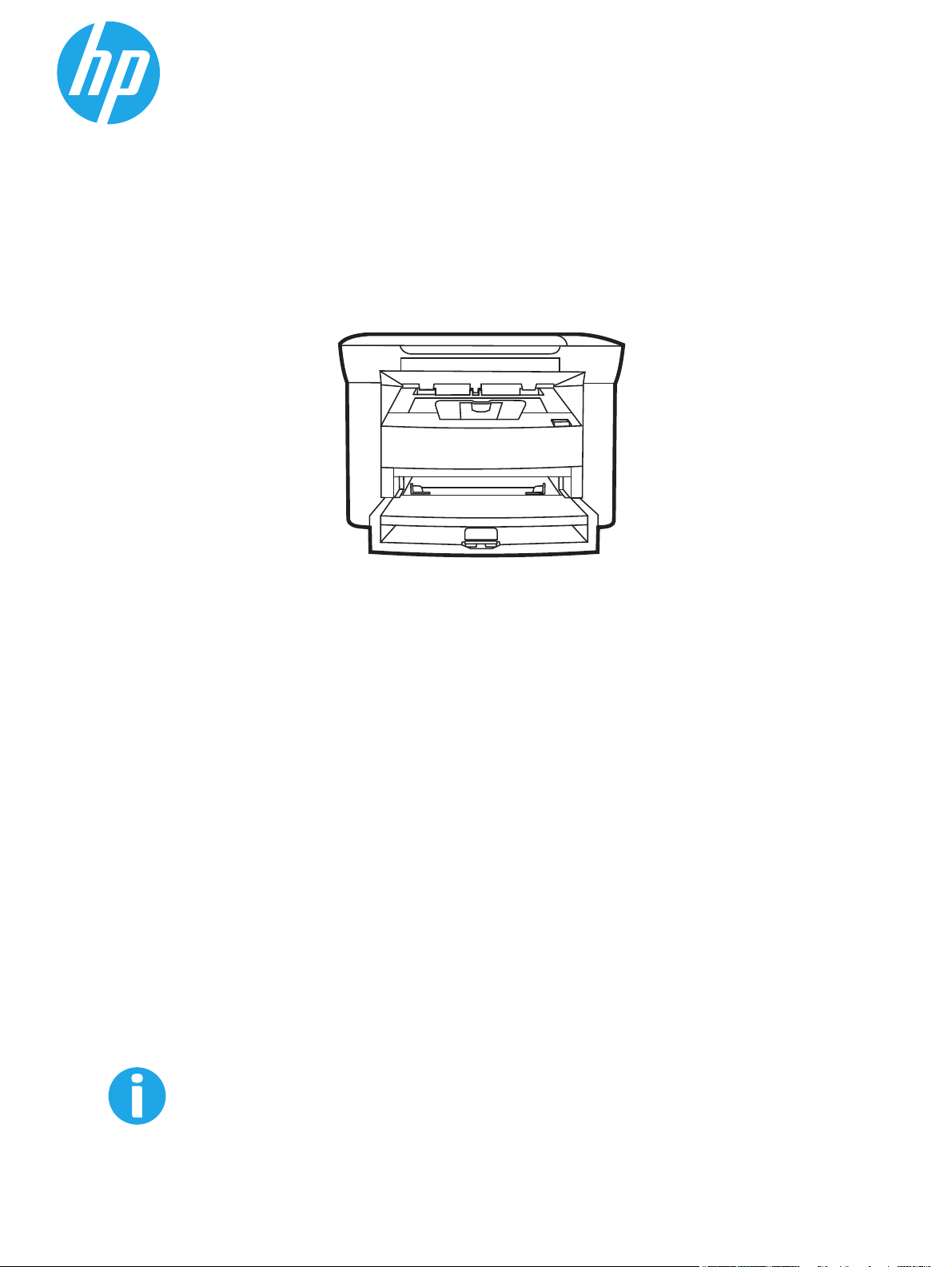
LaserJet M1005 MFP
Användarhandbok
M1005
www.hp.com/support/ljm1005
Page 2
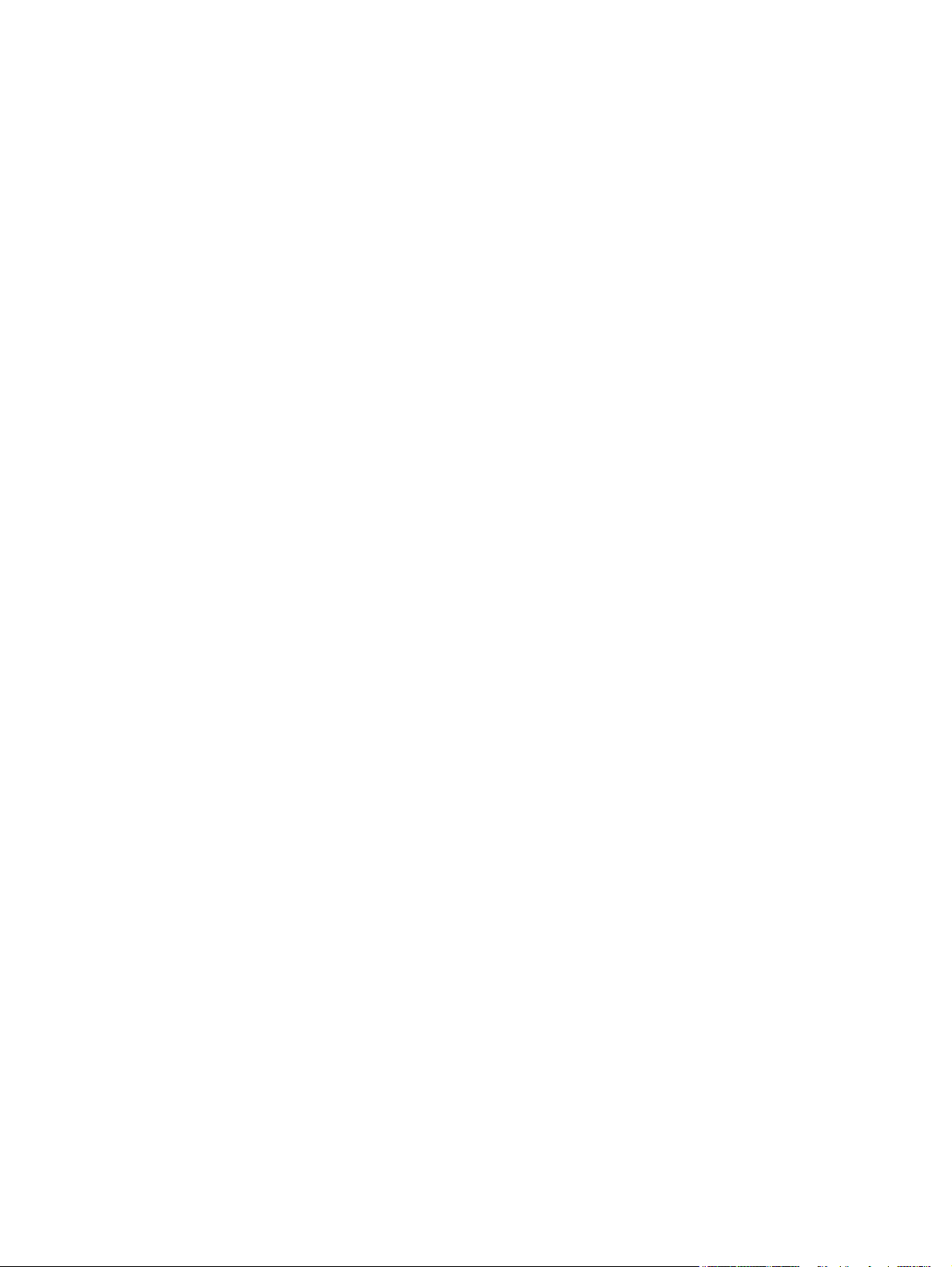
Page 3
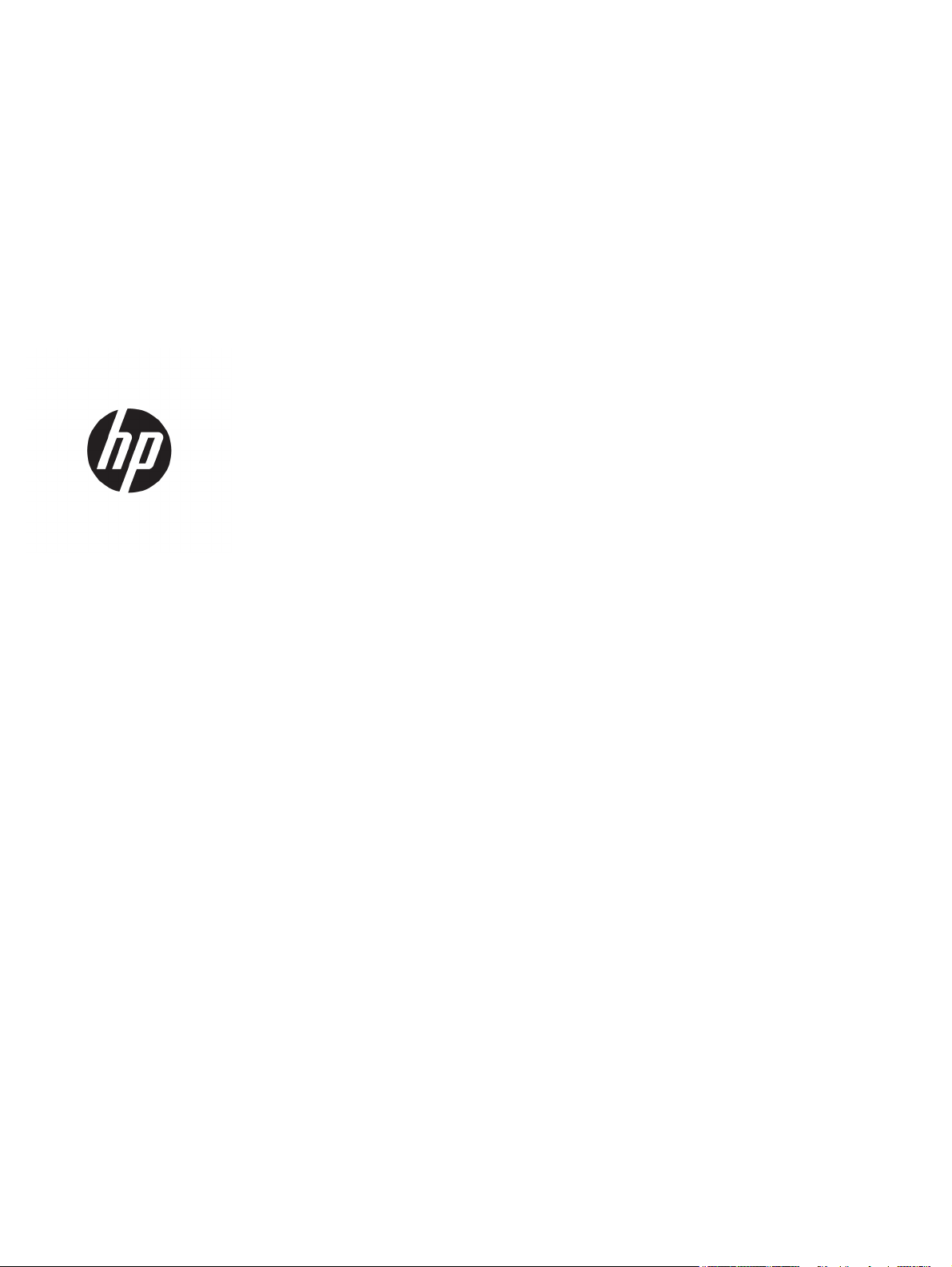
HP LaserJet M1005 MFP
Användarhandbok
Page 4
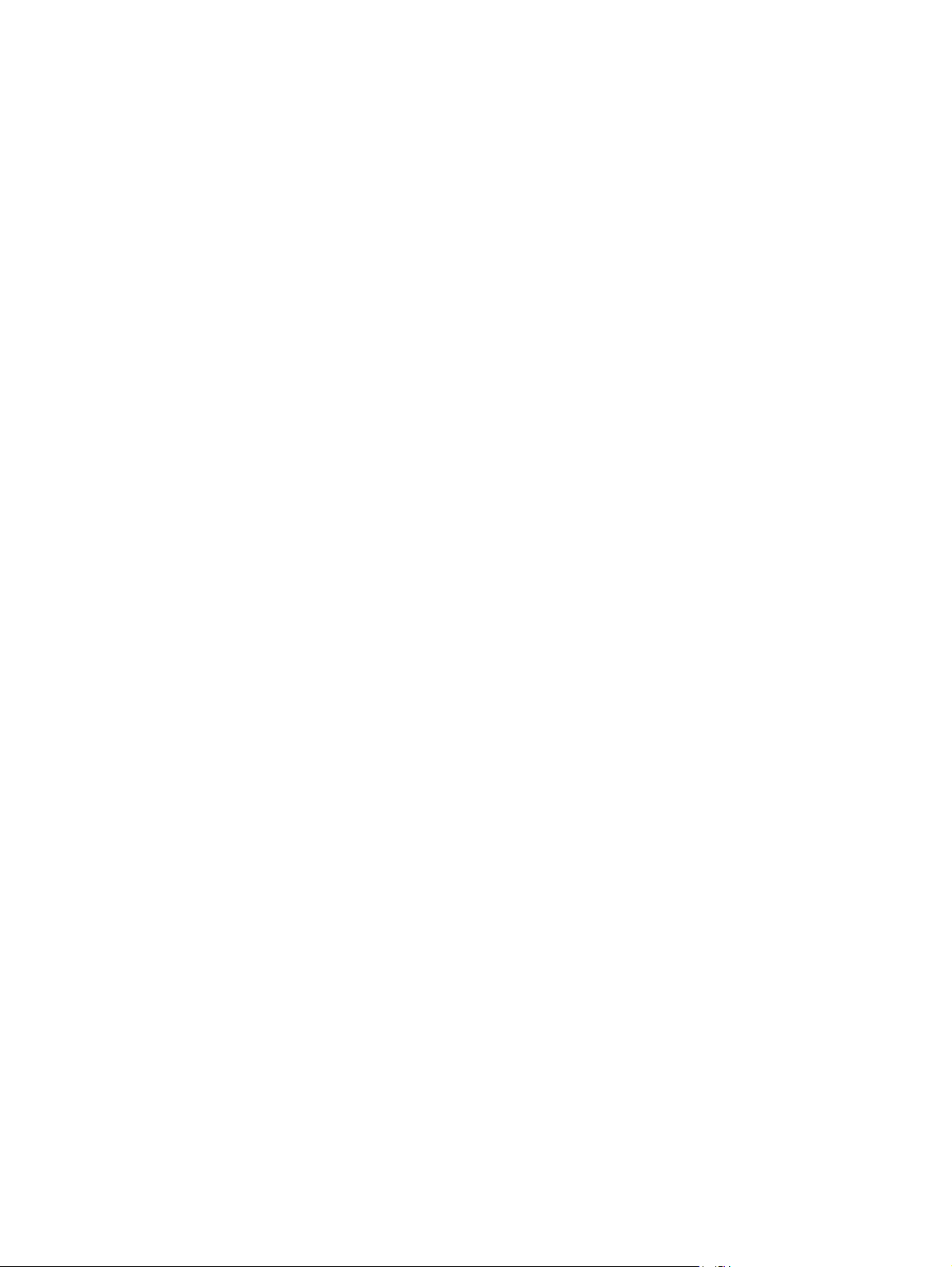
Copyright och licensavtal
© Copyright 2015 HP Development Company,
L.P.
Det är förbjudet att reproducera, ändra eller
översätta den här handboken utan föregående
skriftligt medgivande, förutom i den
utsträckning som upphovsrättslagen tillåter.
Den här informationen kan ändras utan
föregående meddelande.
De enda garantierna för HP-produkterna och tjänsterna fastställs i de uttryckliga garantier
som medföljer produkterna och tjänsterna.
Inget i detta dokument ska tolkas som att det
utgör en ytterligare garanti. HP kan inte hållas
ansvarigt för tekniska fel, korrekturfel eller
utelämnanden i dokumentet.
Edition 2, 4/2019
Varumärken
®
, Adobe Photoshop®, Acrobat® och
Adobe
PostScript
®
är varumärken som tillhör Adobe
Systems Incorporated.
Microsoft®, Windows®, Windows® XP och
Windows Vista® är amerikanska registrerade
varumärken som tillhör Microsoft Corporation.
®
är ett registrerat varumärke som tillhör
UNIX
The Open Group.
®
ENERGY STAR
och ENERGY STAR®-märket är
registrerade märken i USA.
Page 5
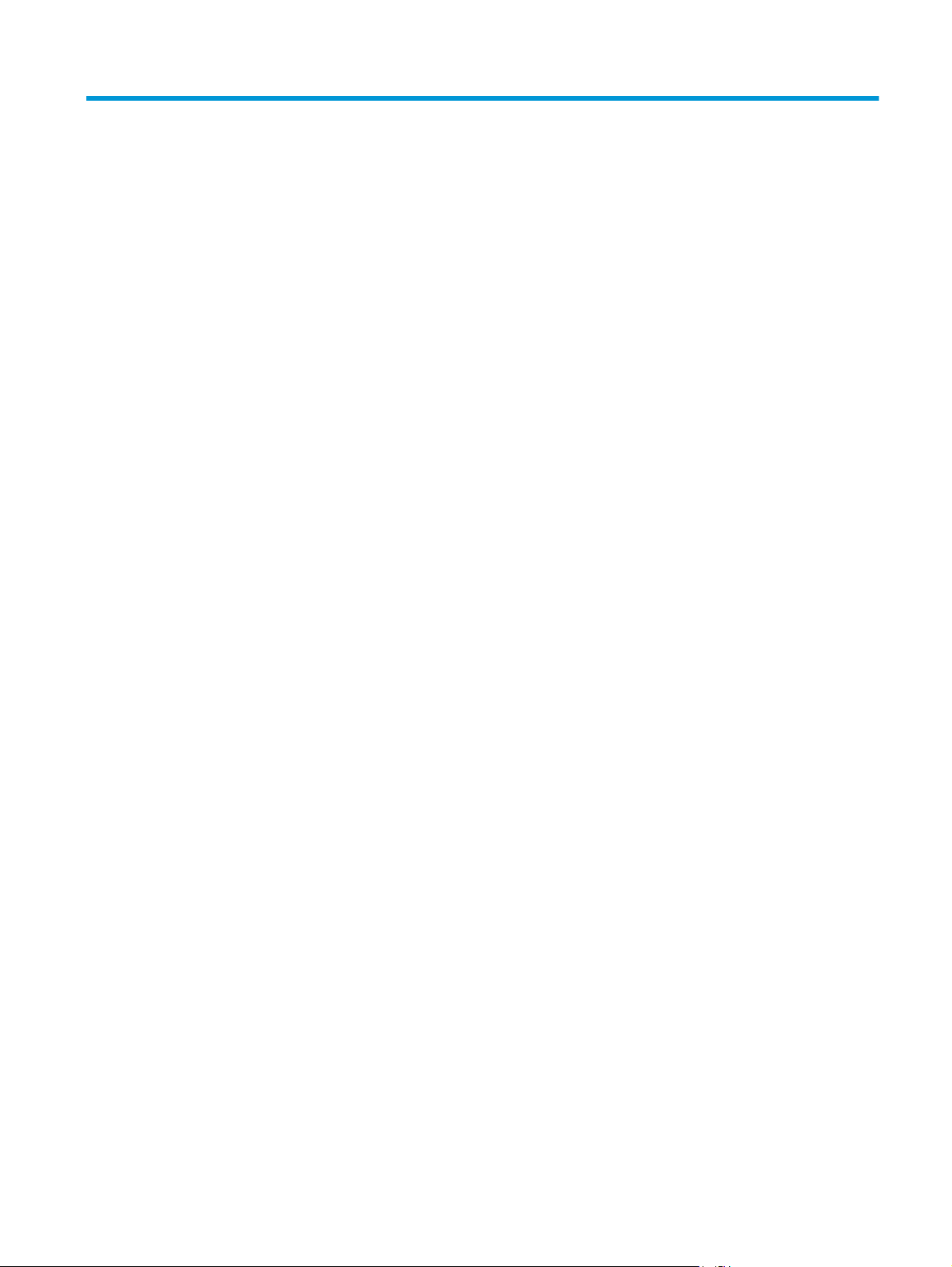
Innehåll
1 Om enheten .................................................................................................................................................. 1
Enhetens funktioner .............................................................................................................................................. 2
Enhetens delar ....................................................................................................................................................... 3
Framsida .............................................................................................................................................. 3
Baksida ................................................................................................................................................ 3
Kontrollpanel ....................................................................................................................................... 4
2 Programvara ................................................................................................................................................. 5
Systemkrav ............................................................................................................................................................ 6
Operativsystem som stöds .................................................................................................................................... 7
Programinstallation .............................................................................................................................................. 8
Skrivardrivrutin ...................................................................................................................................................... 9
Hjälp för skrivardrivutin ...................................................................................................................... 9
Ändra skrivardrivrutinens inställningar .............................................................................................. 9
Programvara för Windows .................................................................................................................................. 11
Programvaran HP LaserJet Skanna .................................................................................................. 11
Installera enhetens programvara för Windows ............................................................................... 11
Avinstallera enhetens programvara för Windows ........................................................................... 11
Programvara för Macintosh ................................................................................................................................ 12
Installera enhetens programvara för Macintosh ............................................................................. 12
Avinstallera enhetens programvara för Macintosh ......................................................................... 12
3 Materialspecifikationer ............................................................................................................................... 13
Allmänna riktlinjer ............................................................................................................................................... 14
Välja papper och annat material ......................................................................................................................... 14
HP-material ....................................................................................................................................... 14
Material att undvika .......................................................................................................................... 14
Material som kan skada enheten ...................................................................................................... 15
Riktlinjer för pappersanvändning ....................................................................................................................... 16
Papper ............................................................................................................................................... 16
Färgat papper .................................................................................................................................... 16
SVWW iii
Page 6
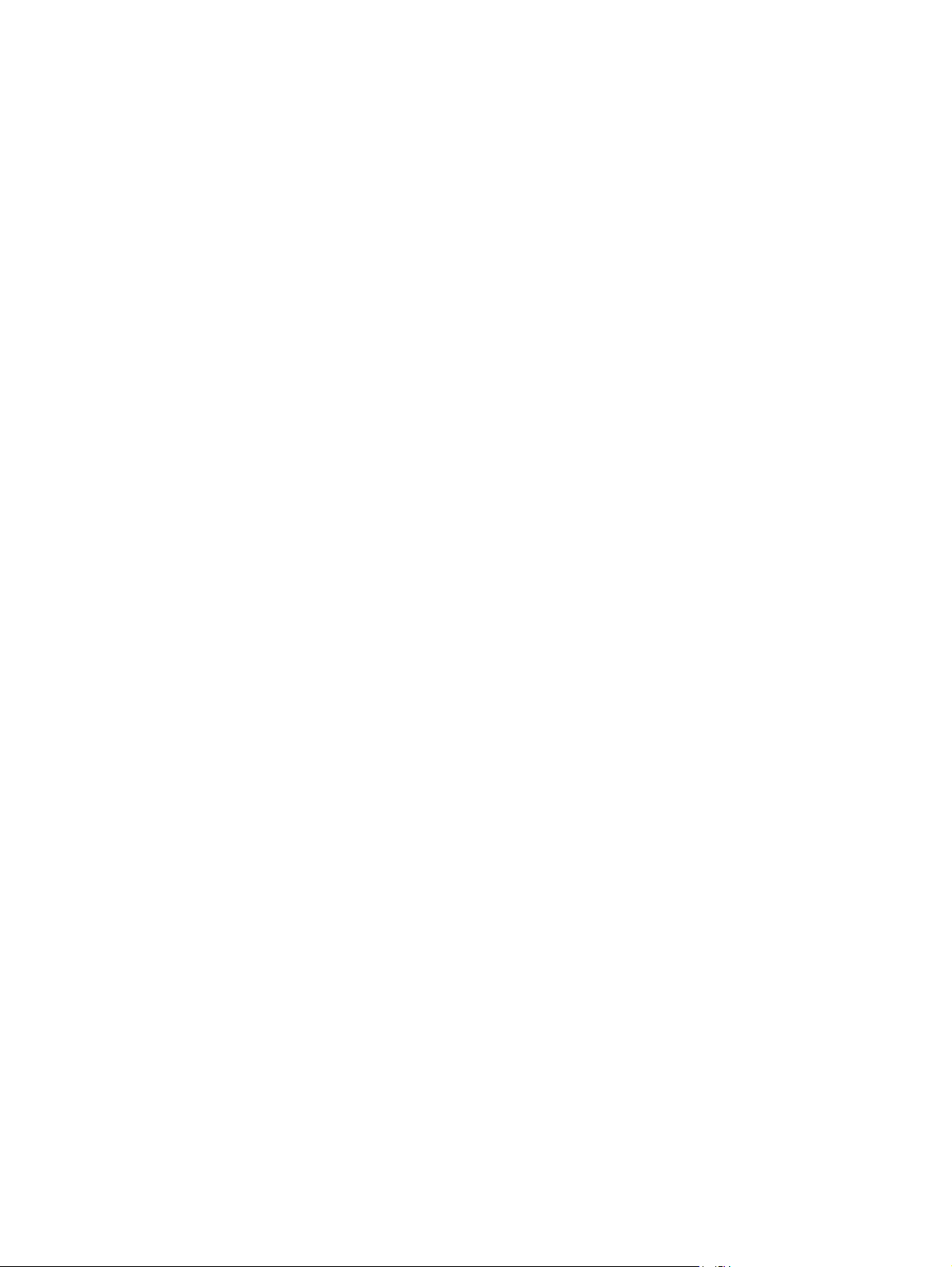
Material i specialstorlekar ................................................................................................................ 17
Etiketter ............................................................................................................................................. 17
Etiketternas utförande ................................................................................................... 17
OH-film .............................................................................................................................................. 17
Kuvert ................................................................................................................................................ 17
Kuvertens utförande ....................................................................................................... 17
Kuvert med dubbelsidiga sömmar ................................................................................. 18
Kuvert med självhäftande remsor eller flikar ................................................................ 18
Förvaring av kuvert ......................................................................................................... 18
Kartong och tjockt material .............................................................................................................. 18
Kartongpapperets utförande ......................................................................................... 19
Riktlinjer för kartongpapper ........................................................................................... 19
Brevhuvud och förtryckta blanketter ............................................................................................... 19
Papperstjocklekar och pappersstorlekar som kan användas ............................................................................ 21
Utskrifts- och förvaringsmiljö ............................................................................................................................. 22
4 Använda enheten ......................................................................................................................................... 23
Fylla på material .................................................................................................................................................. 24
Lägga i dokument som ska kopieras eller skannas ......................................................................... 24
Fylla på inmatningsfack .................................................................................................................... 24
Prioritetsinmatningsfack ................................................................................................ 24
Huvudinmatningsfacket (fack 1) .................................................................................... 25
Kontrollera utskrifter .......................................................................................................................................... 26
Prioritet för skrivarinställningar ....................................................................................................... 26
Välja en källa ..................................................................................................................................... 26
Välja en typ och storlek ..................................................................................................................... 26
Så här använder du enhetens kontrollpanel ...................................................................................................... 27
Ändra språket i kontrollpanelens teckenfönster. ............................................................................ 27
Ändra standardinställningen för materialstorlek och typ ............................................................... 27
Ändra standardstorleken för papper ............................................................................. 27
Ändra standardtypen för papper .................................................................................... 27
5 Skriva ut ..................................................................................................................................................... 29
Använda funktioner i skrivardrivrutinen för Windows ....................................................................................... 30
Skapa och använda snabbinställningar ............................................................................................ 30
Skapa och använda vattenstämplar ................................................................................................. 31
Ändra storlek på dokument .............................................................................................................. 31
Ange en egen pappersstorlek från skrivardrivrutinen ..................................................................... 31
Använda annat papper och skriva ut omslag ................................................................................... 32
Skriva ut en tom första eller sista sida ............................................................................................. 32
Flera sidor på ett pappersark ............................................................................................................ 32
iv SVWW
Page 7
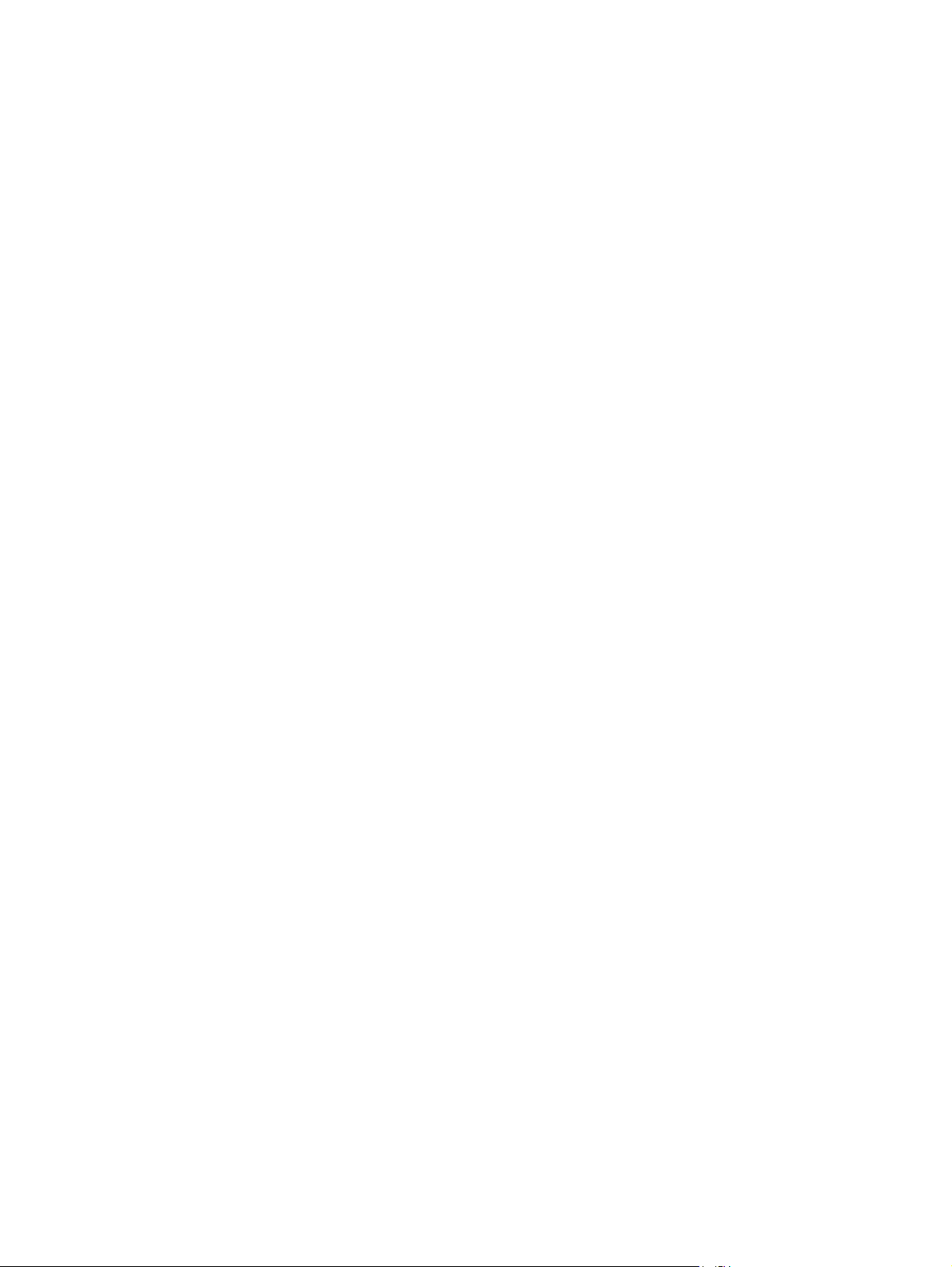
Skriva ut på båda sidor ...................................................................................................................... 33
Använda funktioner i skrivardrivrutinen för Macintosh ..................................................................................... 35
Skapa och använda förinställningar ................................................................................................. 35
Skriva ut ett försättsblad (Macintosh) .............................................................................................. 35
Skriva ut flera sidor på ett pappersark (Macintosh) ......................................................................... 36
Skriva ut på båda sidor (Macintosh) .................................................................................................. 36
Skriva ut på specialmaterial ................................................................................................................................ 38
Använda arkivutskrift .......................................................................................................................................... 39
Avbryta en utskrift ............................................................................................................................................... 40
6 Kopiera ....................................................................................................................................................... 41
Starta kopiering ................................................................................................................................................... 42
Avbryta kopiering ................................................................................................................................................ 42
Justera kopieringskvaliteten ............................................................................................................................... 42
Ändra inställningen för ljusare/mörkare (kontrast) ........................................................................................... 43
Förminska eller förstora kopior .......................................................................................................................... 44
Justera kopieringsstorleken ............................................................................................................. 44
Kopiera flera sidor till ett ark ............................................................................................................ 45
Ändra antalet kopior ............................................................................................................................................ 46
Kopiera på material av olika typer och storlekar ............................................................................................... 47
Kopiera dubbelsidiga dokument ......................................................................................................................... 49
Kopiera foton och böcker .................................................................................................................................... 51
Visa kopieringsinställningar ................................................................................................................................ 53
7 Skanna ....................................................................................................................................................... 55
Olika skanningsmetoder ..................................................................................................................................... 56
Skanna med hjälp av HP LaserJet Skanna (Windows) ........................................................................................ 57
Avbryta en skanning ............................................................................................................................................ 57
Skanna med annan programvara ........................................................................................................................ 58
Använda TWAIN- och WIA-kompatibelt program ............................................................................. 58
Skanna från ett TWAIN-kompatibelt program ............................................................... 58
Skanna från ett TWAIN-kompatibelt program ............................................ 58
Skanna från WIA-kompatibla program (Windows XP eller Windows Server 2003) ...... 58
Skanna från ett WIA-kompatibelt program ................................................. 58
Skanna ett fotografi eller en bok ........................................................................................................................ 59
Skanna med hjälp av OCR-program (Optical Character Recognition) ................................................................ 60
Readiris .............................................................................................................................................. 60
Skannerupplösning och färg ............................................................................................................................... 61
Riktlinjer för upplösning och färg ..................................................................................................... 61
Upplösning ...................................................................................................................... 61
Färg ................................................................................................................................. 62
SVWW v
Page 8
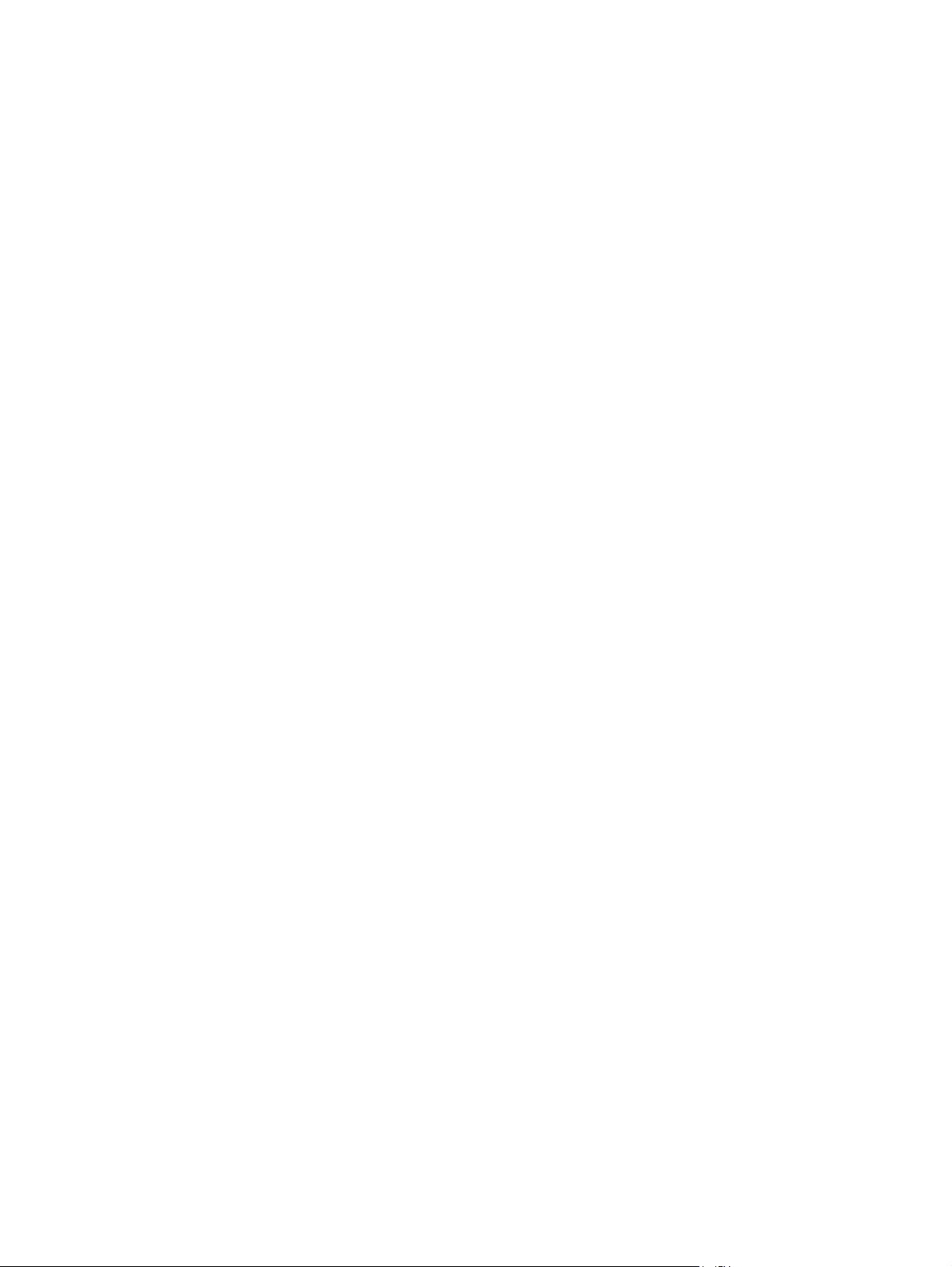
8 Hantera och underhålla enheten ................................................................................................................... 63
Informationssidor ................................................................................................................................................ 64
Hantera förbrukningsmaterial ............................................................................................................................ 65
Kontrollera status för förbrukningsartiklar ..................................................................................... 65
Förvara förbrukningsmaterial .......................................................................................................... 65
Byta ut och återvinna förbrukningsmaterial .................................................................................... 65
Omfördela toner ................................................................................................................................ 65
HP:s policy gällande produkter som inte är tillverkade av HP ......................................................... 65
HP:s speciella telefonlinje för bedrägerier ....................................................................................... 66
Rengöra enheten ................................................................................................................................................. 67
Rengöra på utsidan ........................................................................................................................... 67
Så här rengör du skannerglaset ....................................................................................................... 67
Rengöra innanför locket ................................................................................................................... 67
Så här rengör du pappersbanan ....................................................................................................... 68
Byta ut tonerkassetten ........................................................................................................................................ 69
9 Problemlösning ........................................................................................................................................... 71
Kontrollista för problemlösning .......................................................................................................................... 72
Åtgärda papper som fastnat ............................................................................................................................... 74
Orsaker till trassel ............................................................................................................................. 74
Tips om hur du undviker trassel ....................................................................................................... 74
Titta efter papperstrassel ................................................................................................................. 74
Inmatningsfack ................................................................................................................................. 75
Utmatningsfack ................................................................................................................................. 76
Området vid bläckpatronen .............................................................................................................. 76
Meddelanden på kontrollpanelen ....................................................................................................................... 78
Varningsmeddelanden ...................................................................................................................... 78
Tabell med varningsmeddelanden ................................................................................. 78
Kritiska felmeddelanden ................................................................................................................... 78
Tabell över kritiska felmeddelanden ............................................................................. 79
Utskriftsproblem ................................................................................................................................................. 81
Problem med utskriftskvaliteten ..................................................................................................... 81
Förbättra utskriftskvaliteten ......................................................................................... 81
Inställningar för utskriftskvalitet ................................................................ 81
Identifiera och korrigera fel på utskrifter ...................................................................... 82
Kontrollista för utskriftskvalitet .................................................................. 82
Allmänna problem med utskriftskvaliteten ................................................ 82
Materialhanteringsproblem .............................................................................................................. 86
Riktlinjer för utskriftsmaterial ....................................................................................... 86
Lösa problem med utskriftsmaterial ............................................................................. 87
vi SVWW
Page 9
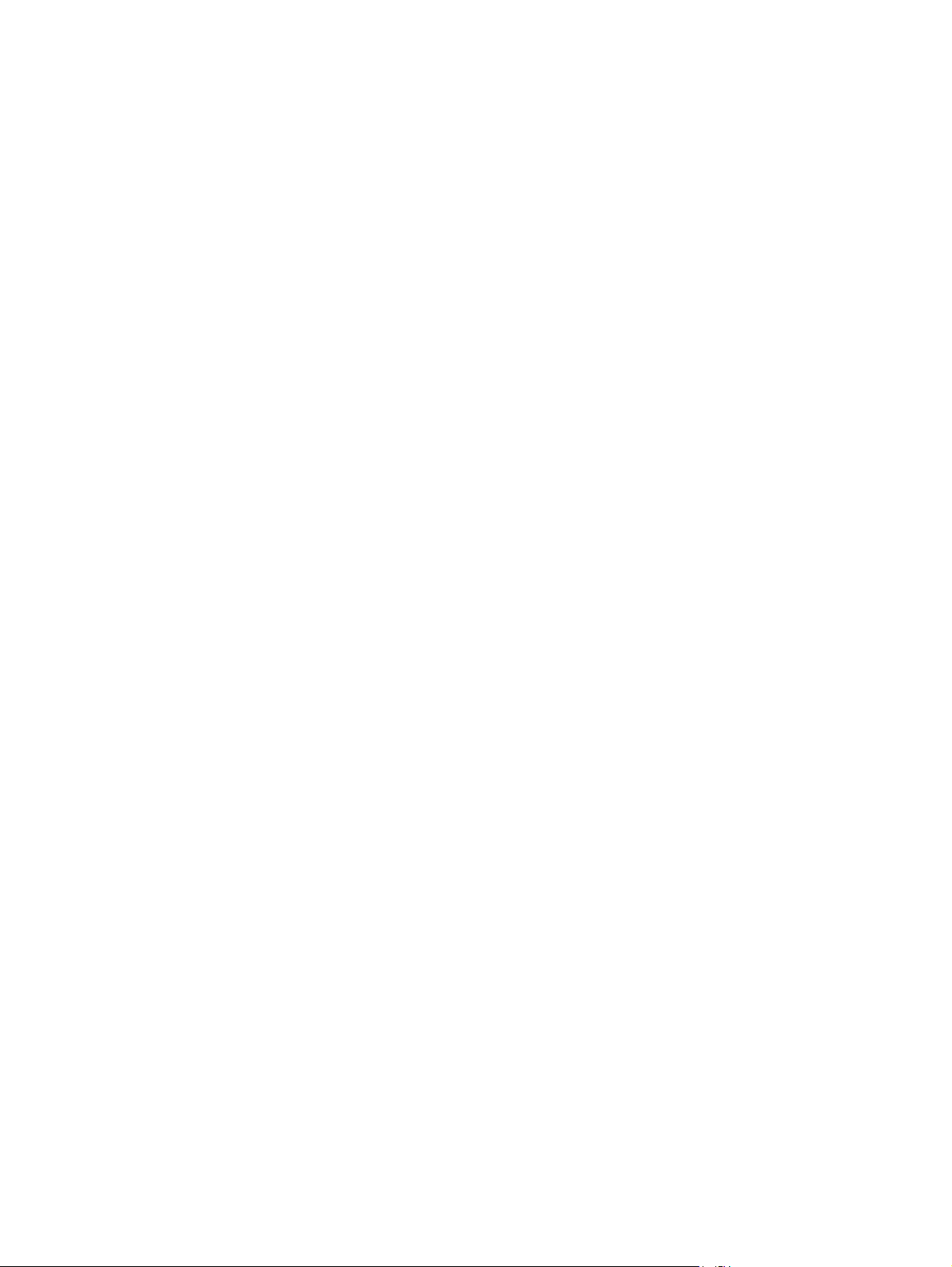
Prestandaproblem ............................................................................................................................ 88
Kopieringsproblem .............................................................................................................................................. 89
Förebyggande åtgärder .................................................................................................................... 89
Bildproblem ....................................................................................................................................... 89
Materialhanteringsproblem .............................................................................................................. 90
Prestandaproblem ............................................................................................................................ 91
Skanningsproblem .............................................................................................................................................. 92
Lösa problem med skannade bilder ................................................................................................. 92
Problem med skanningskvaliteten ................................................................................................... 93
Förebyggande åtgärder .................................................................................................. 93
Lösa problem med skanningskvaliteten ........................................................................ 93
Problem i kontrollpanelens teckenfönster ......................................................................................................... 94
Lösa vanliga Macintosh-problem ........................................................................................................................ 95
Problem med Mac OS X V10.3 och Mac OS X V10.4 .......................................................................... 95
Verktyg för problemlösning ................................................................................................................................ 97
Återställa standardinställningarna .................................................................................................. 97
Minska pappersbuktning ................................................................................................................... 97
Bilaga A Information om tillbehör och beställning ............................................................................................ 99
Förbrukningsmaterial ....................................................................................................................................... 100
Kablar och gränssnittstillbehör ........................................................................................................................ 100
Utbytbara delar ................................................................................................................................................. 101
Papper och annat utskriftsmaterial .................................................................................................................. 101
Bilaga B Service och support ......................................................................................................................... 103
HP:s begränsade garanti ................................................................................................................................... 104
Storbritannien, Irland och Malta ..................................................................................................... 105
Österrike, Belgien, Tyskland och Luxemburg ................................................................................ 105
Belgien, Frankrike och Luxemburg ................................................................................................. 106
Italien ............................................................................................................................................... 107
Spanien ............................................................................................................................................ 107
Danmark .......................................................................................................................................... 108
Norge ............................................................................................................................................... 108
Sverige ............................................................................................................................................. 108
Portugal ........................................................................................................................................... 109
Grekland och Cypern ....................................................................................................................... 109
Ungern ............................................................................................................................................. 109
Tjeckien ........................................................................................................................................... 110
Slovakien ......................................................................................................................................... 110
Polen ................................................................................................................................................ 110
Bulgarien ......................................................................................................................................... 111
SVWW vii
Page 10
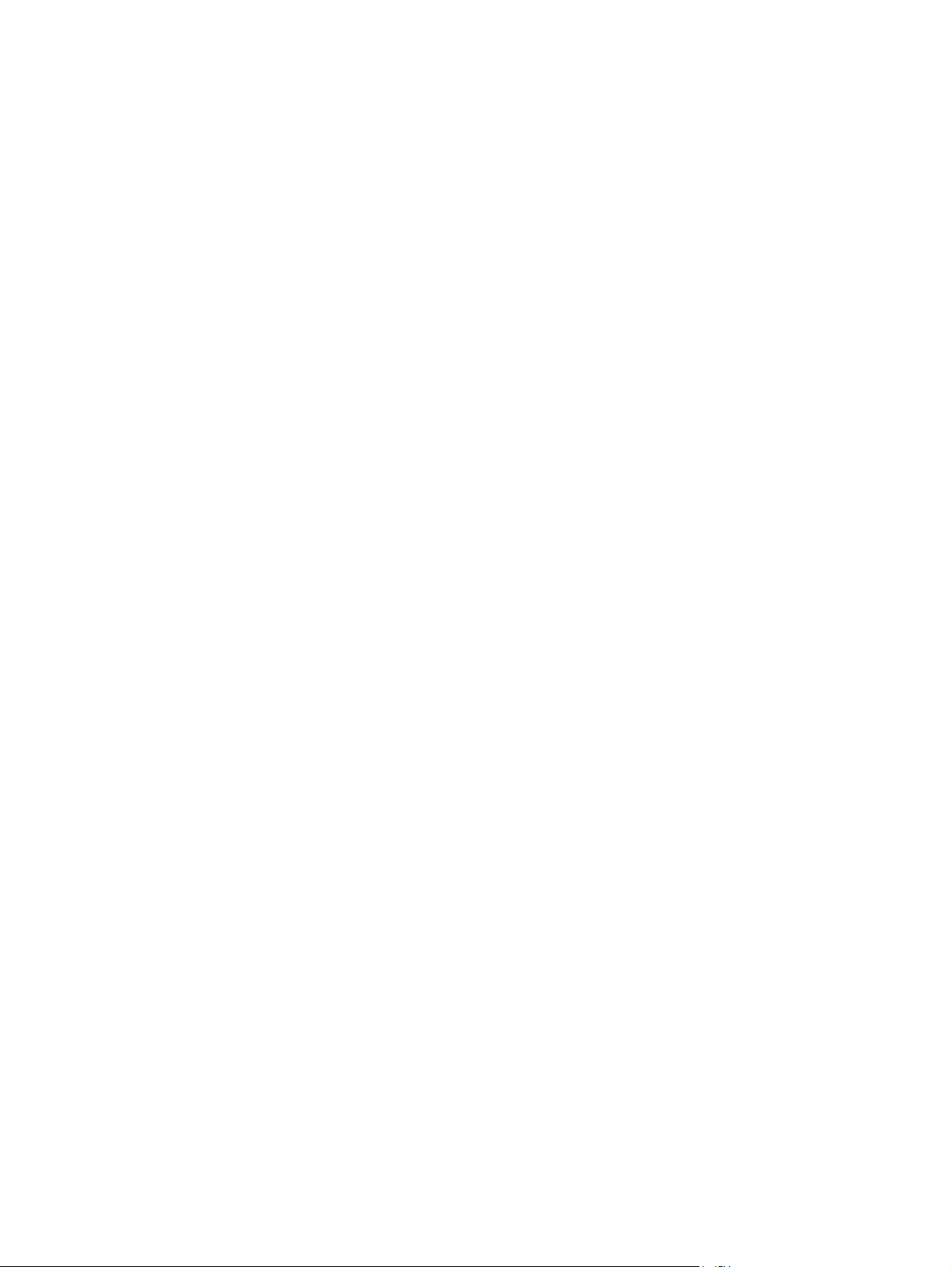
Rumänien ........................................................................................................................................ 111
Belgien och Nederländerna ............................................................................................................. 111
Finland ............................................................................................................................................. 112
Slovenien ......................................................................................................................................... 112
Kroatien ........................................................................................................................................... 112
Lettland ........................................................................................................................................... 112
Litauen ............................................................................................................................................. 113
Estland ............................................................................................................................................. 113
Ryssland .......................................................................................................................................... 113
HP:s skyddsgaranti: Begränsad garanti för LaserJet-tonerkassetter ............................................................. 114
HP:s principer för produkter som inte är tillverkade av HP .............................................................................. 115
HP-webbplats om förfalskat förbrukningsmaterial ........................................................................................ 116
Data lagrade på tonerkassetten ....................................................................................................................... 117
Licensavtal för slutanvändare .......................................................................................................................... 118
Garantiservice för kundens egen reparation .................................................................................................... 122
Kundsupport ...................................................................................................................................................... 123
Bilaga C Enhetens specifikationer .................................................................................................................. 125
Fysiska specifikationer ...................................................................................................................................... 125
Elektriska specifikationer ................................................................................................................................. 125
Strömförbrukning .............................................................................................................................................. 126
Miljöspecifikationer ........................................................................................................................................... 126
Ljudnivåer .......................................................................................................................................................... 127
Bilaga D Miljövänlig produkthantering ........................................................................................................... 129
Skydda miljön .................................................................................................................................................... 130
Ozon ................................................................................................................................................................... 130
Strömförbrukning .............................................................................................................................................. 130
Tonerförbrukning .............................................................................................................................................. 130
Pappersanvändning .......................................................................................................................................... 131
Plast ................................................................................................................................................................... 131
HP LaserJet förbrukningsmaterial .................................................................................................................... 131
Papper ................................................................................................................................................................ 131
Materialrestriktioner ......................................................................................................................................... 131
Kassering av utrustning (EU och Indien) ........................................................................................................... 131
Återvinning av elektronisk maskinvara ............................................................................................................ 132
Återvinning maskinvaruinformation Brasilien ................................................................................................. 133
Kemiska ämnen ................................................................................................................................................. 133
Produktens elförbrukning enligt kommissionens förordning (EG) nr 1275/2008 .......................................... 133
RoHS-meddelande (Restriction on Hazardous Substances) (Indien) ............................................................... 133
Bestämmelser om begränsningar för farliga ämnen (Turkiet) ........................................................................ 133
viii SVWW
Page 11
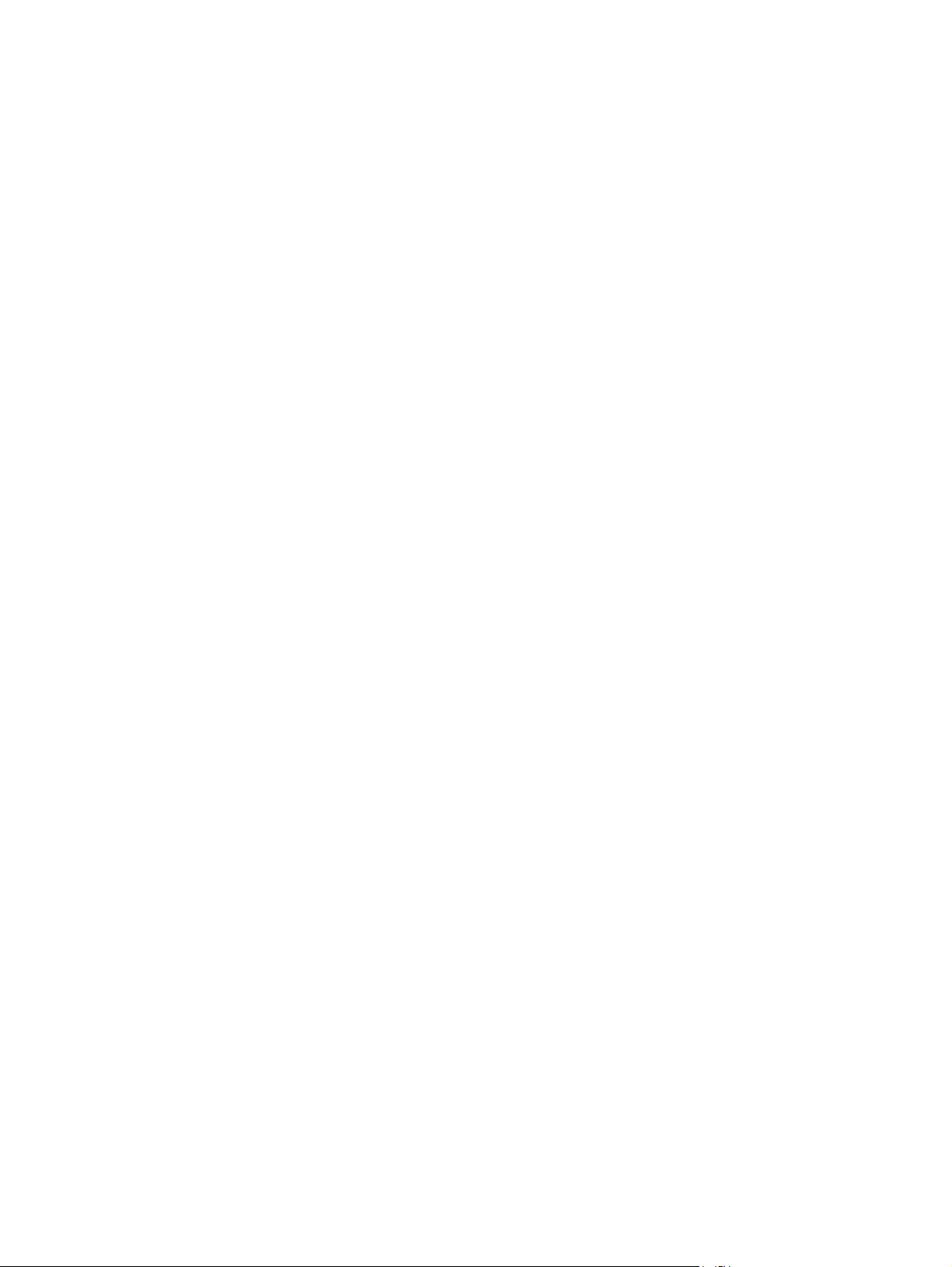
Yttrandet RoHS (Restriction on Hazardous Substances) (Ukraina) ................................................................. 133
Ämnestabell (Kina) ............................................................................................................................................ 134
Användarinformation för SEPA Ecolabel (Kina) ................................................................................................ 134
Reglerna för implementering för China energy-märkning avseende skrivare, fax och kopieringsapparat ... 135
Material Safety Data Sheet (MSDS) ................................................................................................................... 135
EPEAT ................................................................................................................................................................. 135
Mer information ................................................................................................................................................. 135
Bilaga E Föreskrifter ..................................................................................................................................... 137
Överensstämmelseförklaring ........................................................................................................................... 138
Bestämmelser ................................................................................................................................................... 140
FCC-bestämmelser .......................................................................................................................... 140
Kanada - Industry Canada ICES-003 Compliance Statement ......................................................... 140
EMI-deklaration (Korea) .................................................................................................................. 140
Instruktioner för nätsladd .............................................................................................................. 140
Lasersäkerhet ................................................................................................................................. 140
Laserdeklaration för Finland .......................................................................................................... 141
GS-redogörelse (Germany) ............................................................................................................. 142
Eurasisk överensstämmelse (Vitryssland, Kazakstan, Ryssland) ................................................. 142
Ordlista ........................................................................................................................................................ 143
Index ........................................................................................................................................................... 145
SVWW ix
Page 12
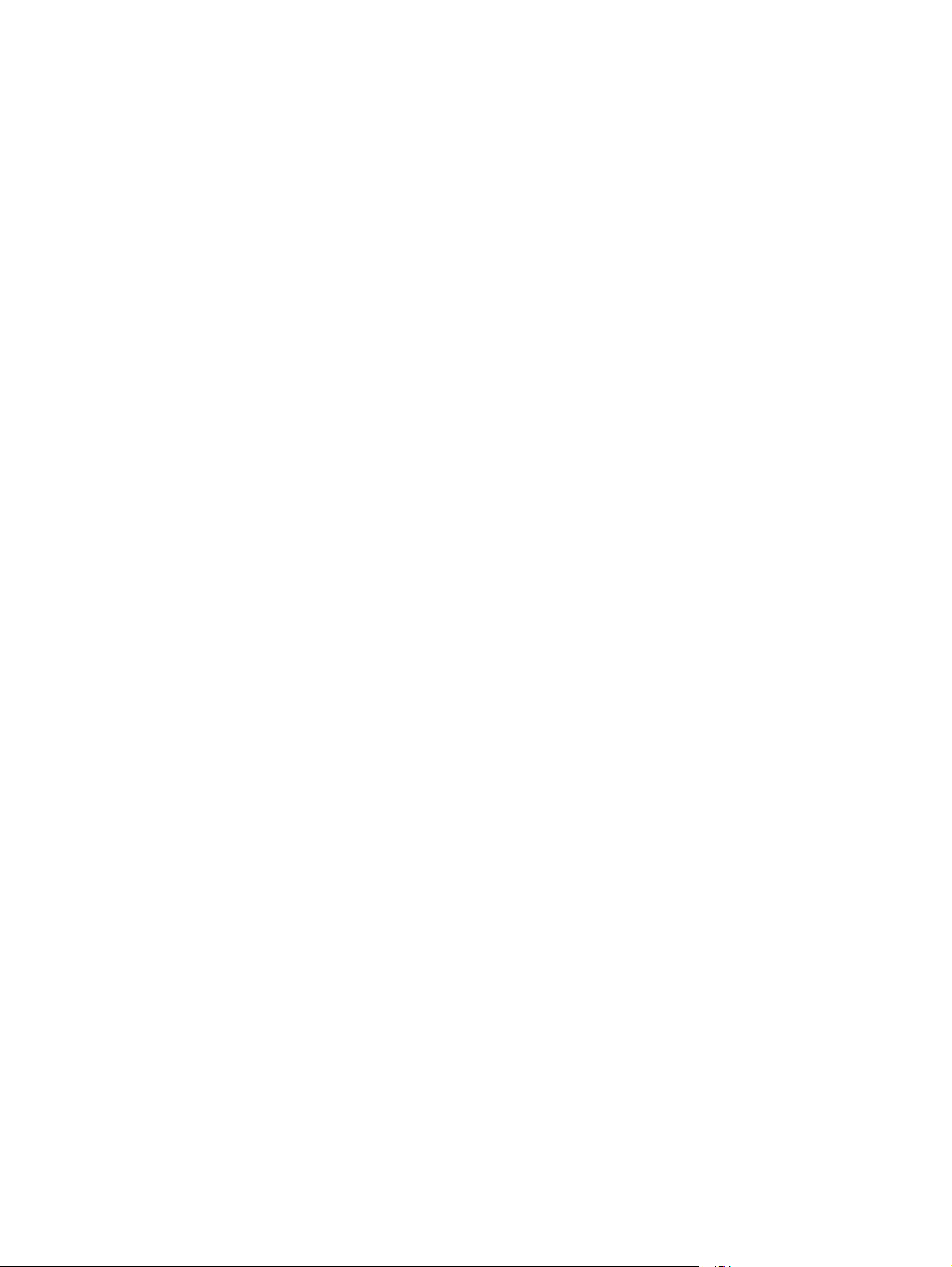
x SVWW
Page 13
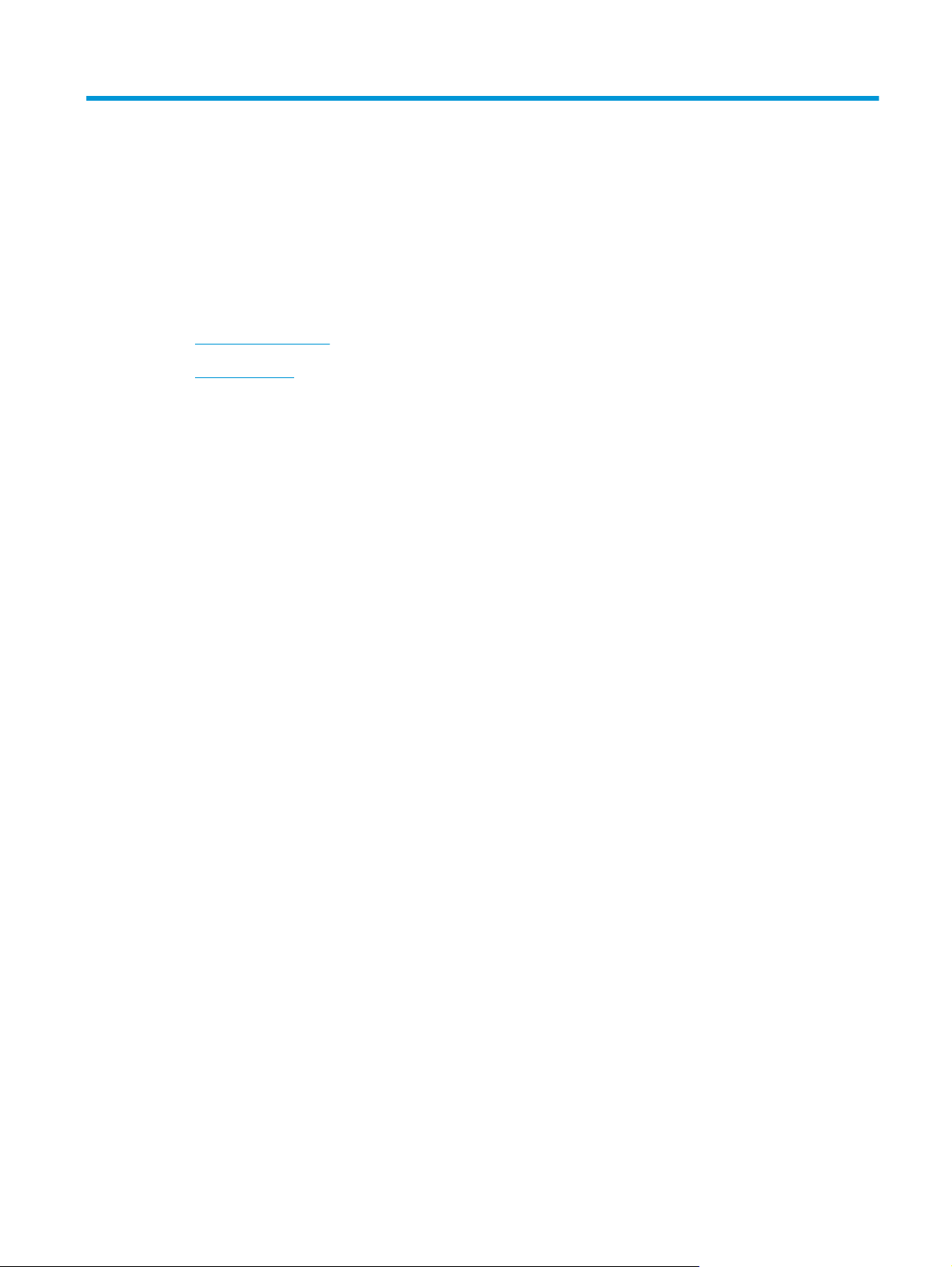
1 Om enheten
●
Enhetens funktioner
●
Enhetens delar
SVWW 1
Page 14
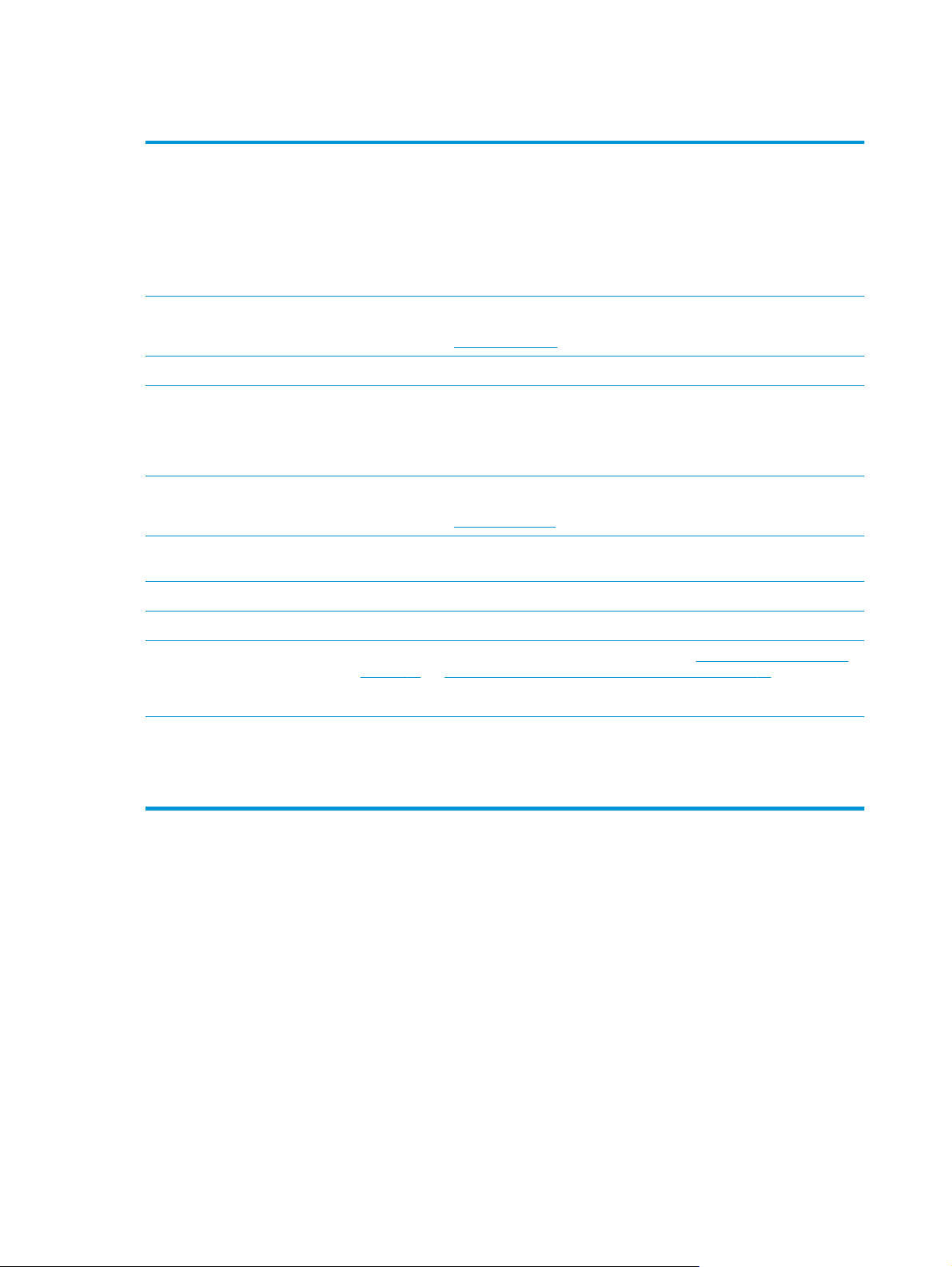
Enhetens funktioner
Skriv ut
Kopiera
Minne
Pappershantering
Skanna
Skrivardrivrutinfunktioner
Anslutningar
●
Skriver ut sidor i Letter-storlek i en hastighet på upp till 15 sidor per minut (ppm) och A4-sidor
i en hastighet på upp till 14 ppm.
●
Utskrifter med 600 punkter per tum (dpi) och FastRes 1 200 dpi
●
Innehåller justerbara inställningar för optimal utskriftskvalitet.
●
Genomsnittskapaciteten för den svarta standardtonerkassetten är 2 000 sidor i enlighet med
ISO/IEC 19752. Faktisk kapacitet beror på användning.
●
Kopior på 600 punkter per tum (dpi)
Mer information finns i
●
Innehåller 32 megabyte (MB) RAM-minne (random access memory)
●
Prioritetsinmatningsfacket rymmer upp till 10 sidor
●
Fack 1 rymmer upp till 150 sidor utskriftsmaterial eller 10 kuvert
●
Utmatningsfacket rymmer upp till 100 sidor utskriftsmaterial
●
Klarar fullfärgsskanning på 1 200 bildpunkter per tum (ppi)
Mer information finns i
●
FastRes 1200 ger en utskriftskvalitet på 1200 punkter per tum (dpi) för snabba utskrifter av
affärstext och bilder med hög kvalitet
●
Kommer med en Hi-Speed USB 2.0-port
Kopiera på sidan 41.
Skanna på sidan 55.
Skriva ut ekonomiskt
Funktionshindrade
●
Klarar att skriva ut flera sidor på ett ark. Mer information finns i
på sidan 32 och Skriva ut flera sidor på ett pappersark (Macintosh) på sidan 36.
●
Har ett läge kallat EconoMode som sparar toner
●
Online-användarhandboken är kompatibel med skärmläsare.
●
Tonerkassetter kan installeras och tas ur med en hand.
●
Du kan öppna alla dörrar och luckor med en hand.
Flera sidor på ett pappersark
2 Kapitel 1 Om enheten SVWW
Page 15
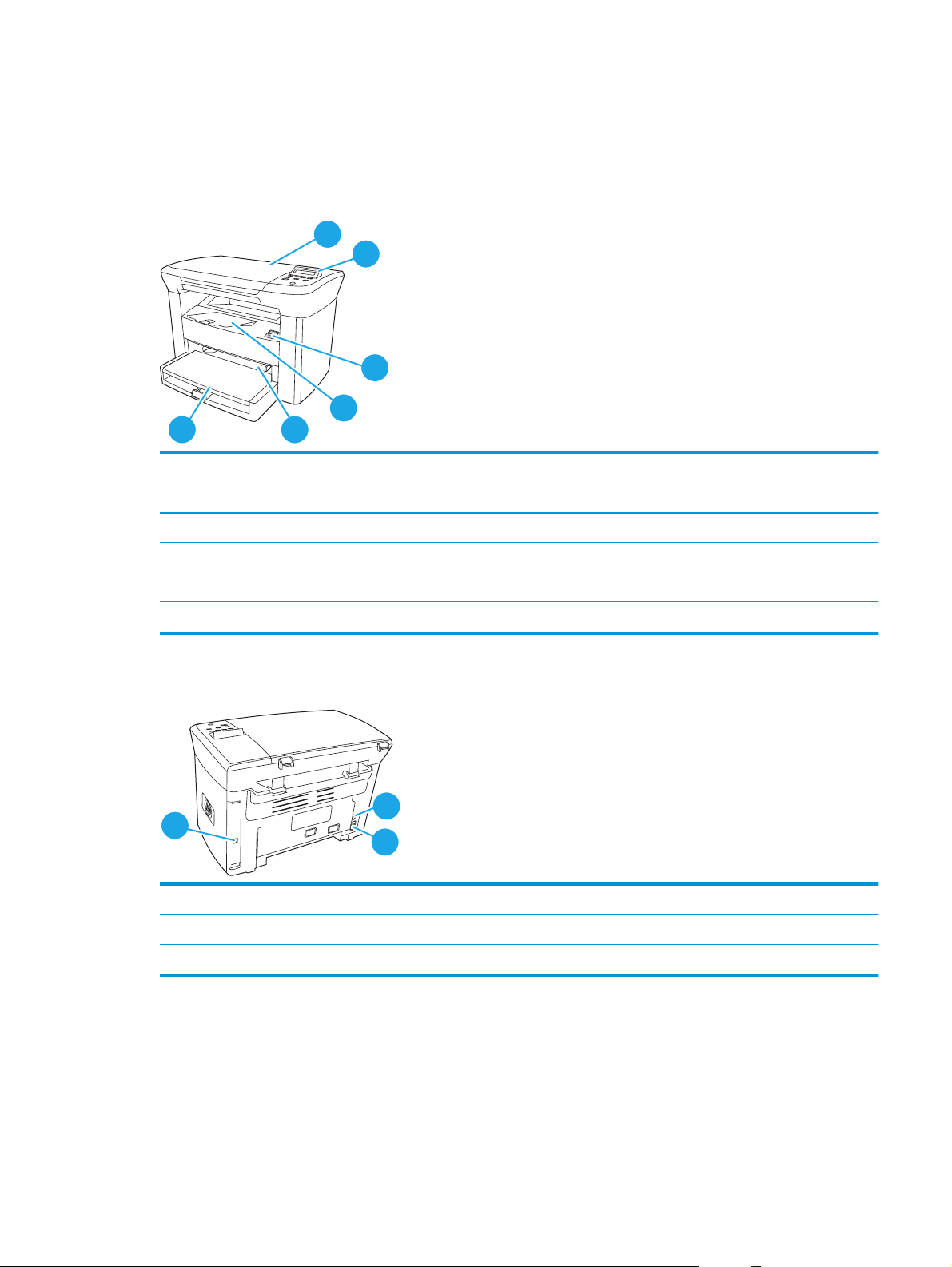
Enhetens delar
Innan du använder HP LaserJet M1005 bör du lära dig att känna igen de olika delarna.
Framsida
6
1 Flatbäddsskannerns lock
2 Kontrollpanel
3 Spärr för kassettlucka
4 Utmatningsfack
1
2
3
4
5
Baksida
5 Prioritetsinmatningsfack
6Fack 1
8
7
9
7 Hi-Speed USB 2.0-port
8Strömbrytare
9Strömbehållare
SVWW Enhetens delar 3
Page 16
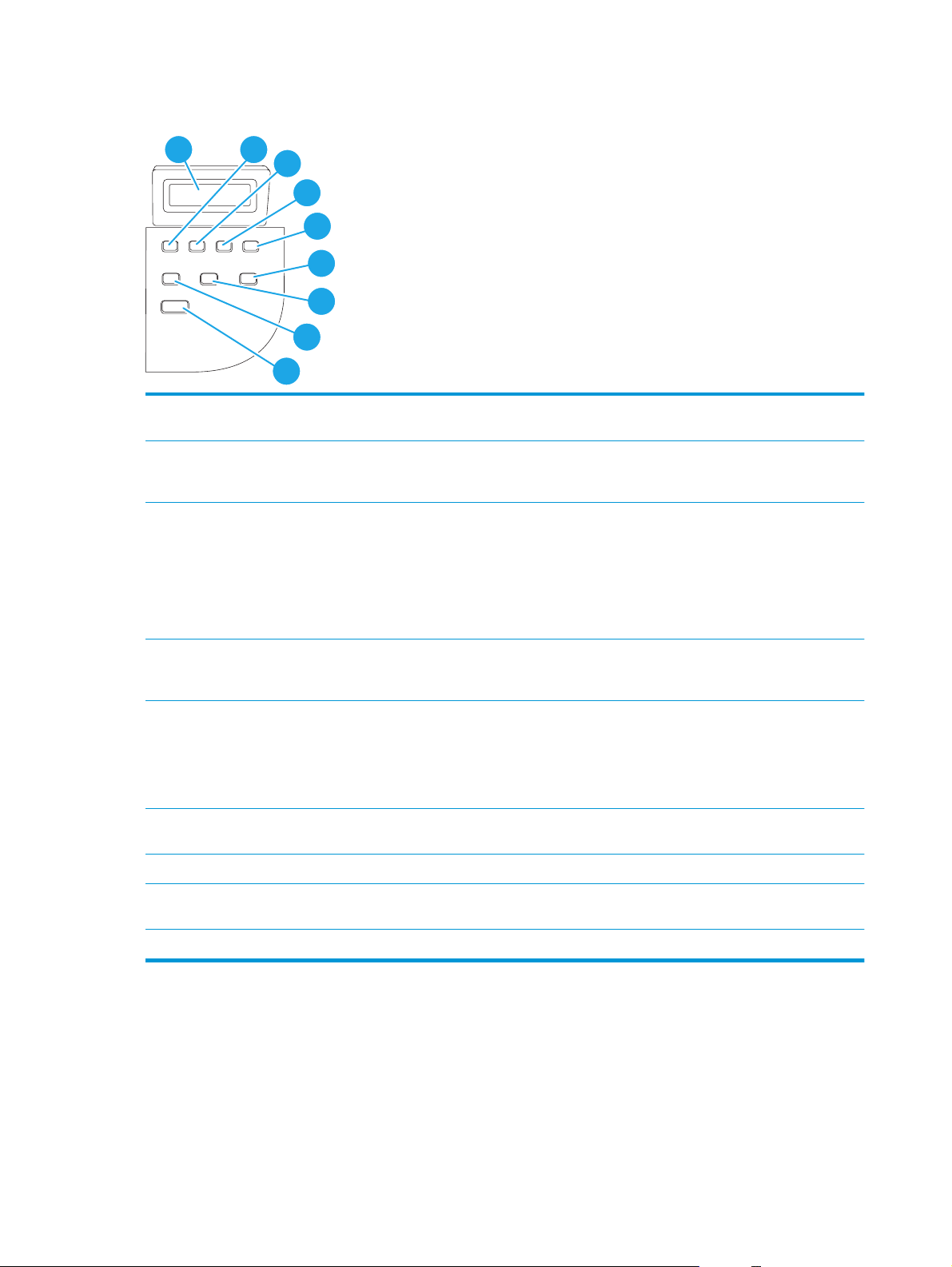
Kontrollpanel
1
2
3
4
5
6
7
8
9
1 Teckenfönster på
kontrollpanelen
2 Vänster pilknapp
3 Knappen Meny/Enter/OK
●
Visar information om status, menyer och felmeddelanden.
●
Navigerar till föregående objekt i listan eller sänker värdet för numeriska objekt.
På en del numeriska objekt minskar du värdet med 1 för varje knapptryck. Om du
håller knappen nedtryckt minskar värdet med 10.
●
Aktiverar kontrollpanelens menyer
●
Åtgärdar fel när det är möjligt
●
Sparar valt värde för en post
●
Utför den åtgärd som är kopplad till det markerade objektet i teckenfönstret på
kontrollpanelen
4 Höger pilknapp
5 Knappen Avbryt
6 Knappen Fler
kopieringsinställningar
7 Knappen Ljusare/Mörkare
8 Knappen Antal kopior
9 Knappen Starta kopiering
●
Navigerar till nästa objekt i listan eller ökar värdet för numeriska objekt. På en del
numeriska objekt ökar du värdet med 1 för varje knapptryck. Om du håller
knappen nedtryckt ökar värdet med 10.
●
Avbryter den aktuella utskriften, kopieringen eller skanningen och matar ut alla
aktiva sidor från pappersbanan. Utskriftens storlek är avgörande för hur lång tid
det tar att avbryta utskriften. (Tryck bara en gång på knappen.) Raderar också
godartade fel som är kopplade till den avbrutna utskriften.
●
Lämnar kontrollpanelens menyer
●
Ger tillgång till kopieringsinställningarna för aktuellt kopieringsjobb
●
Ger tillgång till kontrastinställningarna för aktuellt kopieringsjobb
●
Gör det möjligt att ändra antalet kopior som ska skrivas ut för aktuellt
kopieringsjobb
●
Startar ett kopieringsjobb
4 Kapitel 1 Om enheten SVWW
Page 17
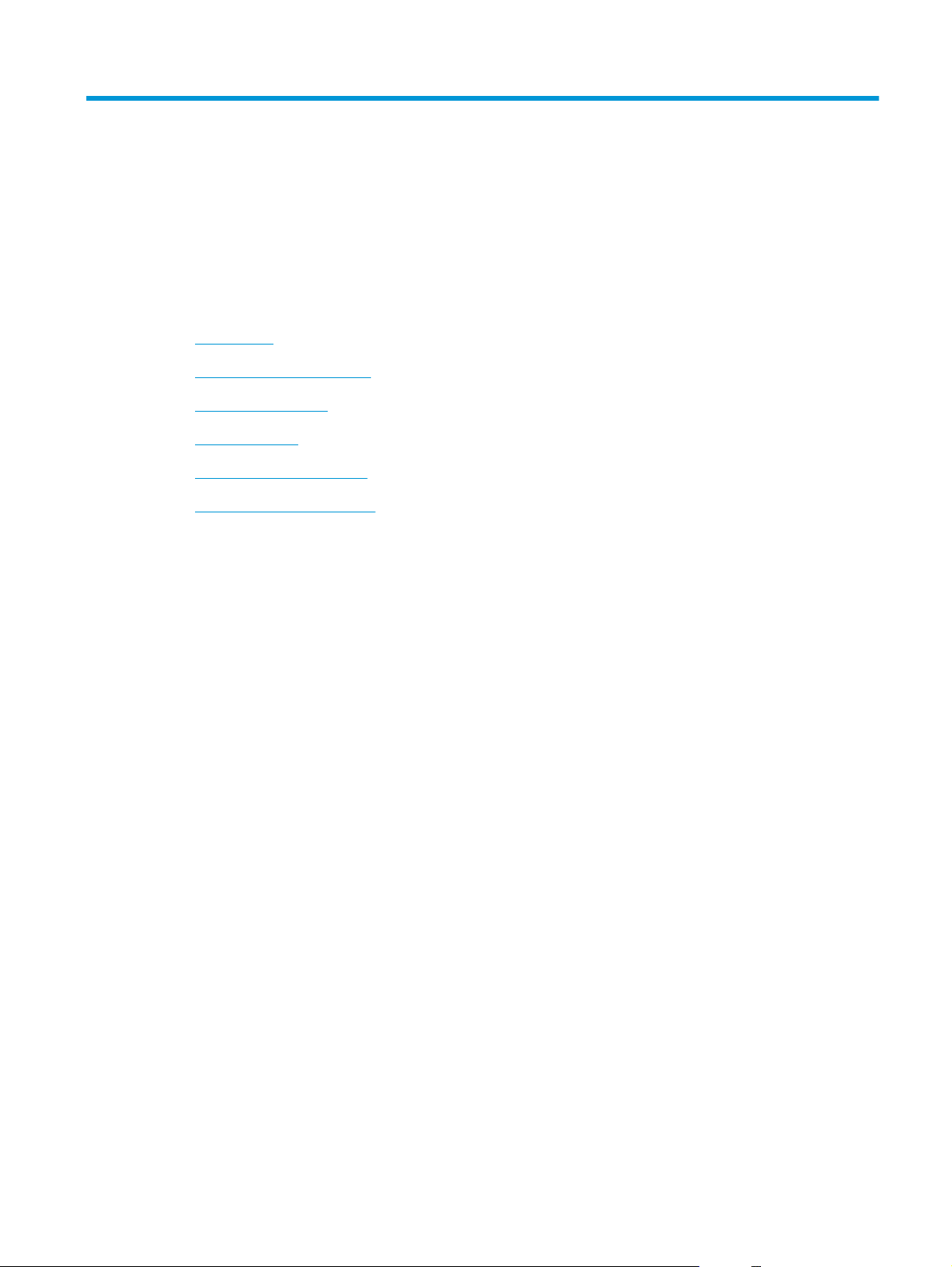
2 Programvara
●
Systemkrav
●
Operativsystem som stöds
●
Programinstallation
●
Skrivardrivrutin
●
Programvara för Windows
●
Programvara för Macintosh
SVWW 5
Page 18
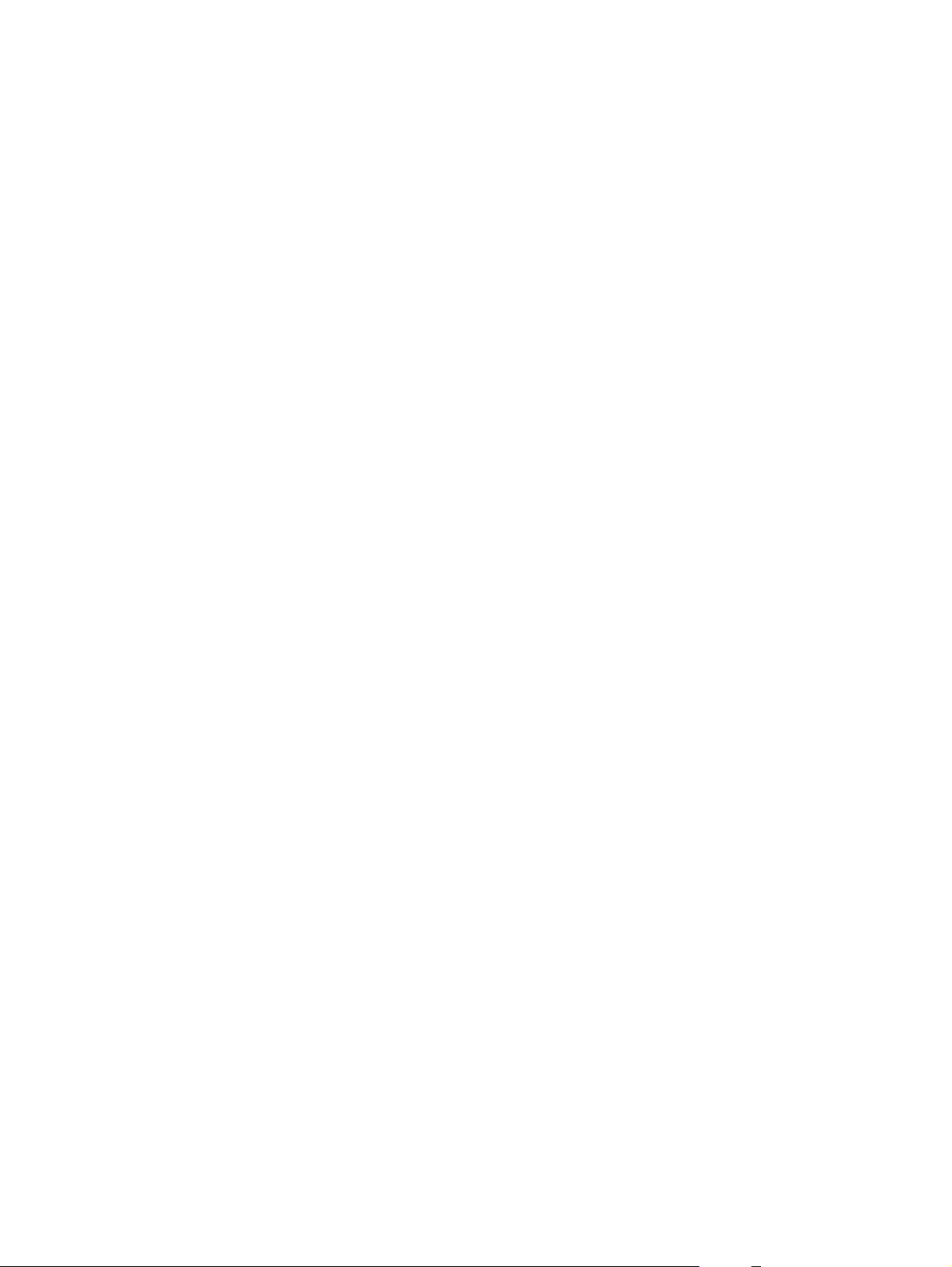
Systemkrav
Din dator måste möta följande minimikrav för att kunna köra enhetens programvara:
Krav för Windows
●
Pentium II-processor (233 MHz)
●
64 MB RAM-minne
●
35 MB ledigt hårddiskutrymme
●
SVGA-skärm 800 x 600 punkter med 16-bitars färgskärm
Krav för Macintosh
●
G3, G4 eller G5 PowerPC-processor
●
128 MB RAM-minne
●
30 till 50 MB ledigt hårddiskutrymme
6Kapitel 2 Programvara SVWW
Page 19
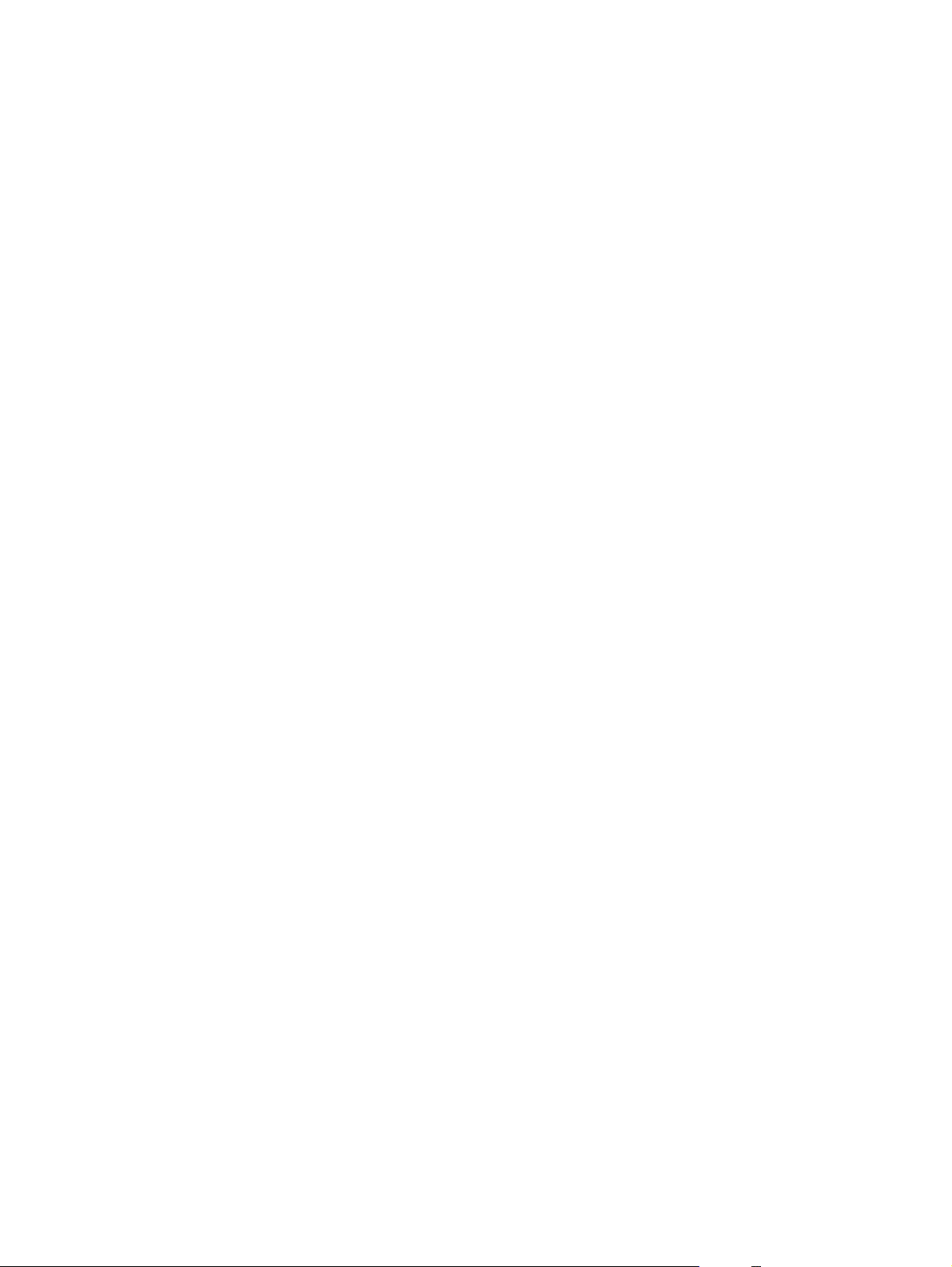
Operativsystem som stöds
Programvaran som medföljer enheten kan användas tillsammans med följande operativsystem:
●
Windows XP
●
Windows 2000
●
Windows Server 2003
●
Mac OS X 10.3 och senare
SVWW Operativsystem som stöds 7
Page 20
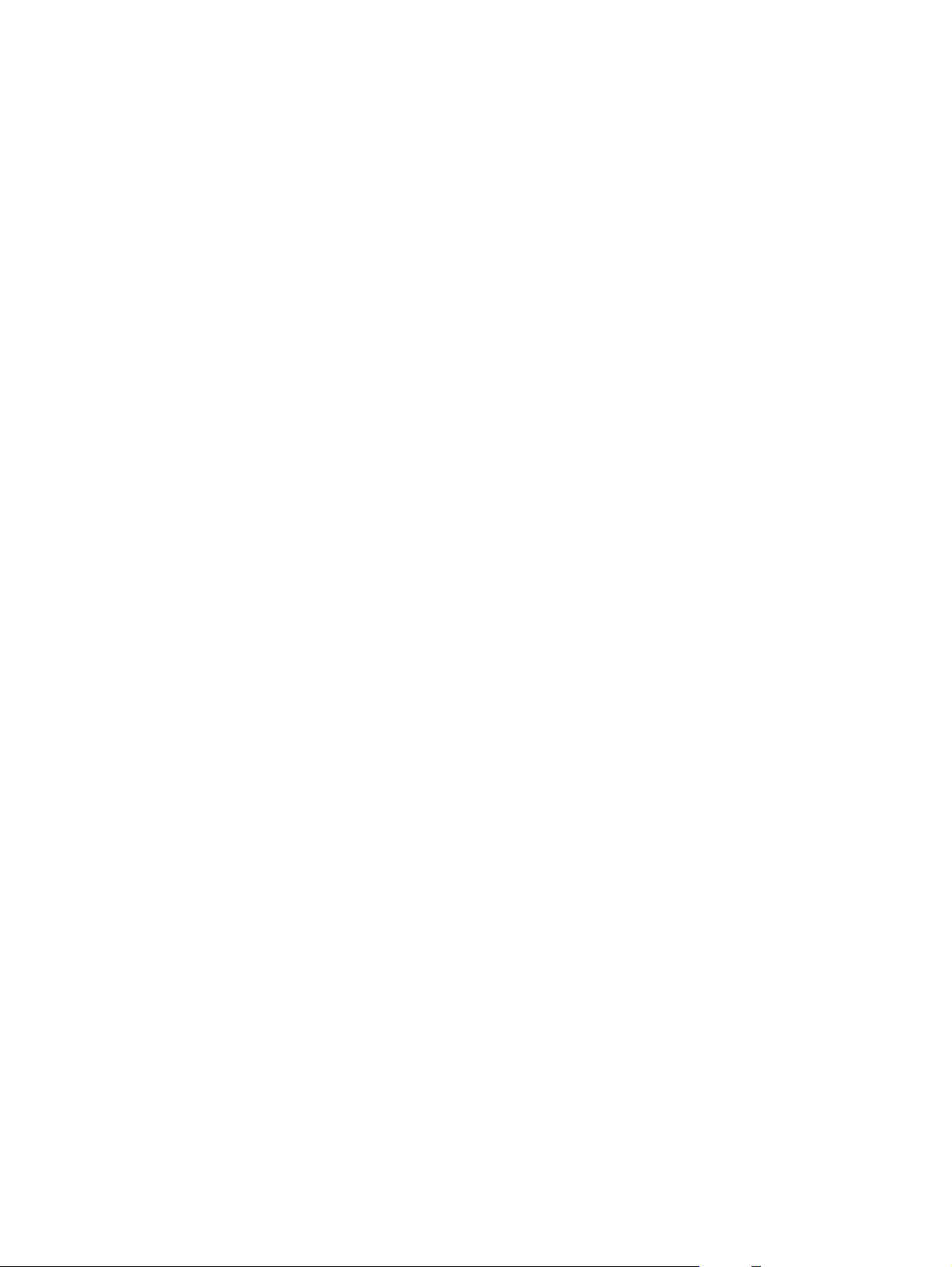
Programinstallation
Om datorn uppfyller rekommenderade minimikrav kommer installationsprocessen att innehålla följande
programvara.
●
HP LaserJet Skanna-programvara och -drivrutin
●
Readiris OCR (installeras inte med annan programvara, separat installation krävs)
●
Skrivardrivrutiner (Windows och Mac)
●
TWAIN-drivrutin (Mac)
8Kapitel 2 Programvara SVWW
Page 21
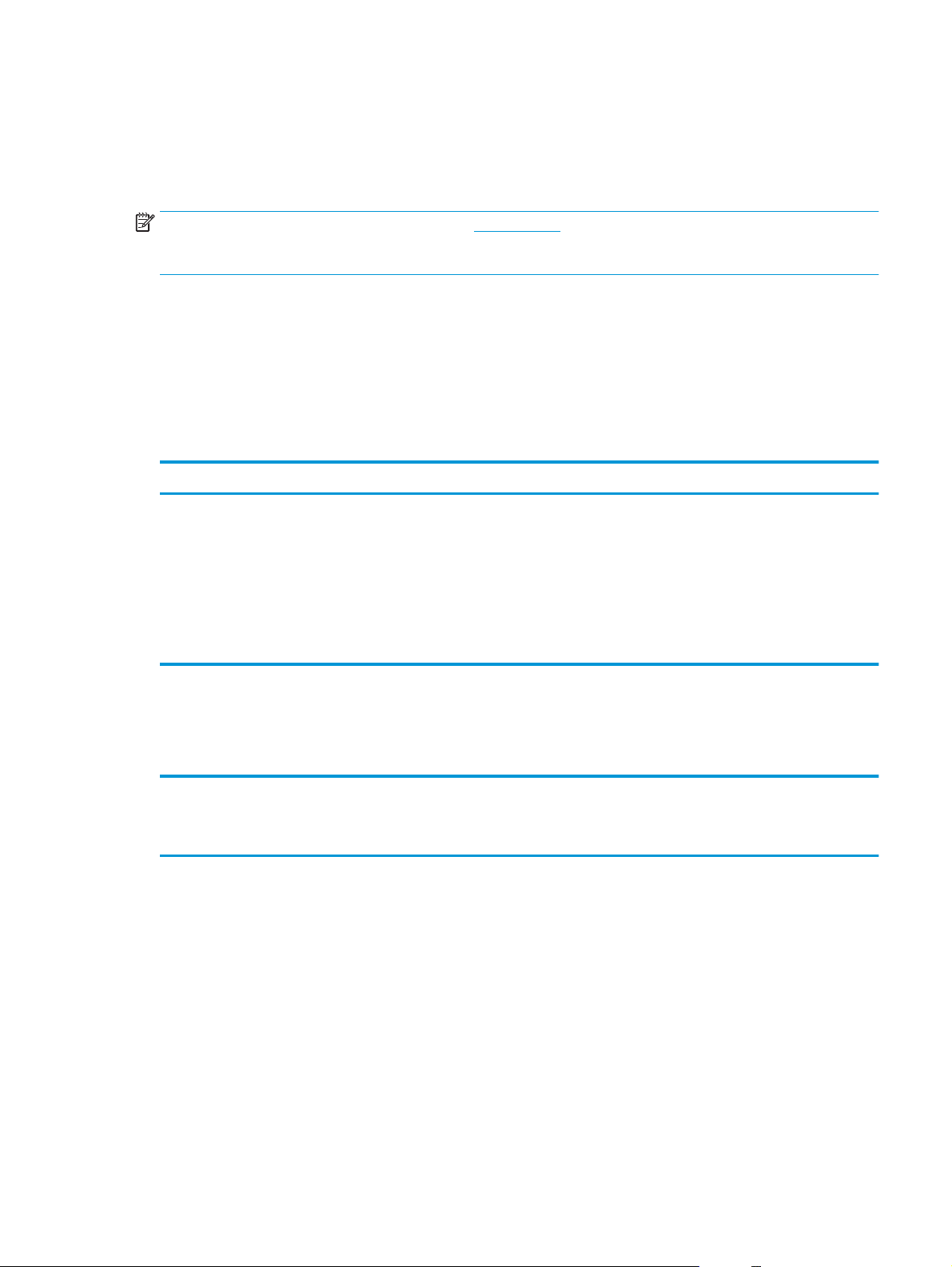
Skrivardrivrutin
Med enheten medföljer programvara för Windows och Macintosh som låter din dator kommunicera med
enheten. Denna programvara kallas för skrivardrivrutin. Skrivardrivrutinen ger åtkomst till enhetens
funktioner, t.ex. skriva ut på papper i specialformat, ändra storlek på dokument och infoga vattenstämplar.
OBS! De senaste drivrutinerna kan hämtas på
baserade datorer försöker installationsprogrammet för produkten automatiskt ansluta datorn till Internet
för att kunna hämta hem de allra senaste drivrutinerna.
Hjälp för skrivardrivutin
Onlinehjälp för skrivardrivrutinen är inte detsamma som hjälpen för programmet. Onlinehjälpen för
skrivardrivrutinen innehåller förklaringar till knappar, kryssrutor och listrutor i skrivardrivrutinen. Det
innehåller också anvisningar för vanliga utskriftsuppgifter, t.ex. skriva ut dubbelsidigt, skriva ut flera sidor
på ett pappersark och skriva ut den första sidan eller försättsblad på annat papper.
Öppna onlinehjälpen för skrivardrivrutinen på följande sätt:
Windows Macintosh
●
I skrivardrivrutinens dialogruta Egenskaper klickar du på
knappen Hjälp.
●
Tryck på F1 på tangentbordet.
●
Klicka på en frågeteckenikon i det övre högra hörnet av
skrivardrivrutinen.
●
Högerklicka på ett objekt i drivrutinen och klicka sedan på
Förklaring.
www.hp.com. Beroende på konfigurationen på Windows-
I dialogrutan Skriv ut klickar du på knappen ?.
Ändra skrivardrivrutinens inställningar
Du kan öppna skrivardrivrutinernas inställningar från datorn på ett av följande sätt:
Operativsystem Ändra inställningarna för alla
utskrifter tills programmet
stängs
Windows 2000, XP
och Server 2003
1. Klicka på Skriv ut i menyn
Arkiv i programmet.
2. Välj skrivarens namn och
klicka sedan på Egenskaper
eller Inställningar.
Den här proceduren är vanligast,
även om stegen kan variera.
Ändra utskriftens
standardinställningar (t.ex. välja
en speciell materialtyp eller
storlek som standard)
1. Klicka på Start, sedan på
Inställningar och därefter
Ändra
konfigurationsinställningar
(t.ex. aktivera eller avaktivera
manuell dubbelsidig utskrift)
1. Klicka på Start, sedan på
Inställningar och därefter
SVWW Skrivardrivrutin 9
Page 22
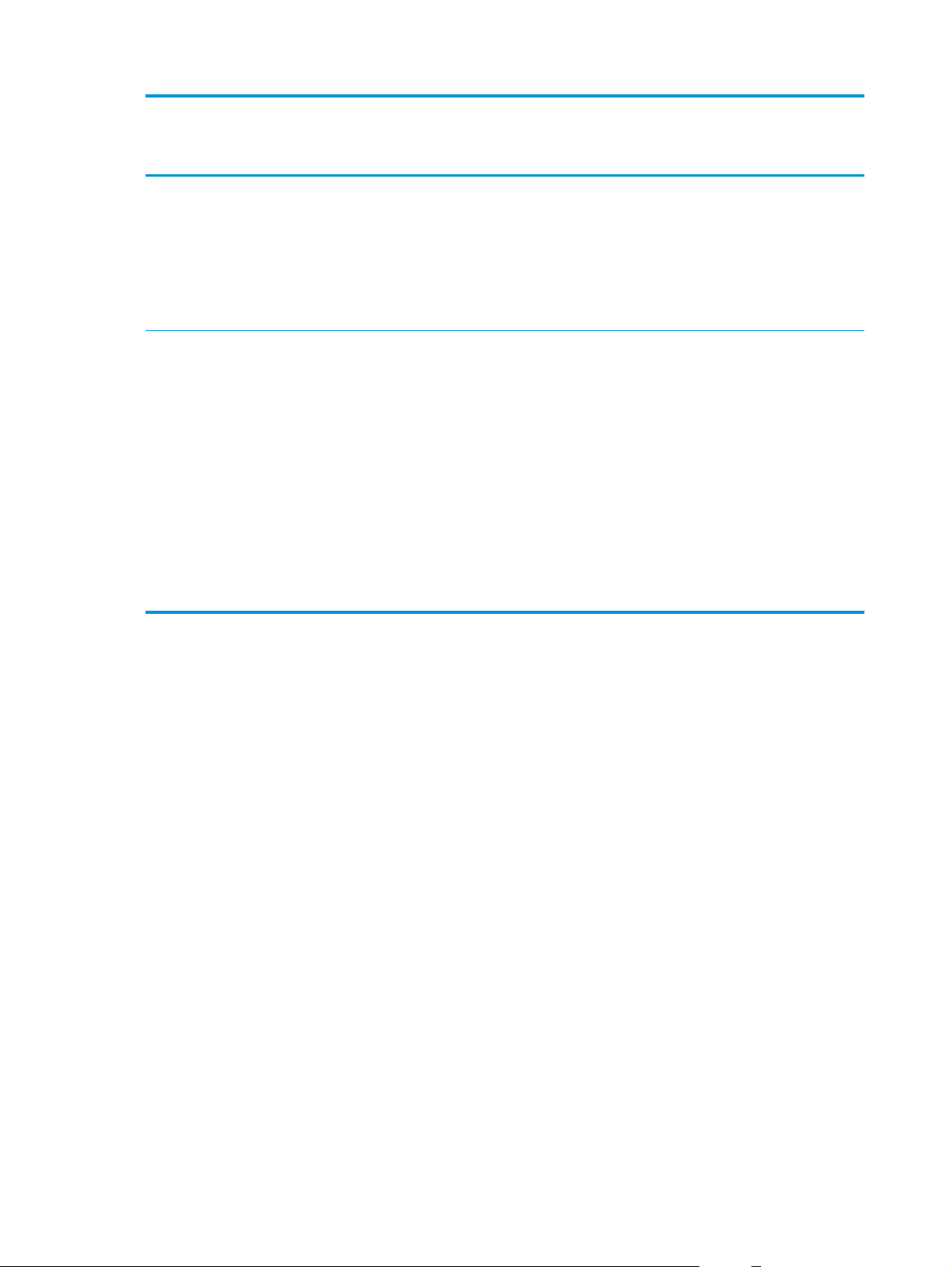
Operativsystem Ändra inställningarna för alla
utskrifter tills programmet
stängs
Ändra utskriftens
standardinställningar (t.ex. välja
en speciell materialtyp eller
storlek som standard)
Ändra
konfigurationsinställningar
(t.ex. aktivera eller avaktivera
manuell dubbelsidig utskrift)
Mac OS X 10.3 och
Mac OS X 10.4
1. Klicka på Skriv ut i menyn
Arkiv.
2. Ändra inställningarna i de
olika snabbmenyerna.
på Skrivare eller Skrivare
och fax.
2. Högerklicka på
skrivarsymbolen och välj
sedan
Utskriftsinställningar.
1. Klicka på Skriv ut i menyn
Arkiv.
2. Ändra inställningarna i de
olika snabbmenyerna.
3. Klicka på Spara som i
snabbmenyn
Förinställningar och ange
ett namn på förinställningen.
Inställningarna sparas i menyn
Förinställningar. Vill du använda
de nya inställningarna väljer du
det sparade förinställda
alternativet varje gång du öppnar
ett program och skriver ut.
på Skrivare eller Skrivare
och fax.
2. Högerklicka på
skrivarsymbolen och välj
sedan Egenskaper.
3. Klicka på fliken
Enhetsinställningar.
1. Öppna Skrivarinställning
genom att markera
hårddisken, klicka på
Program, sedan på
Verktygsprogram och
därefter dubbelklicka på
Skrivarinställning.
2. Klicka på utskriftskön.
3. På menyn Skrivare väljer du
Visa info.
4. Klicka på menyn
Installerbara alternativ.
10 Kapitel 2 Programvara SVWW
Page 23
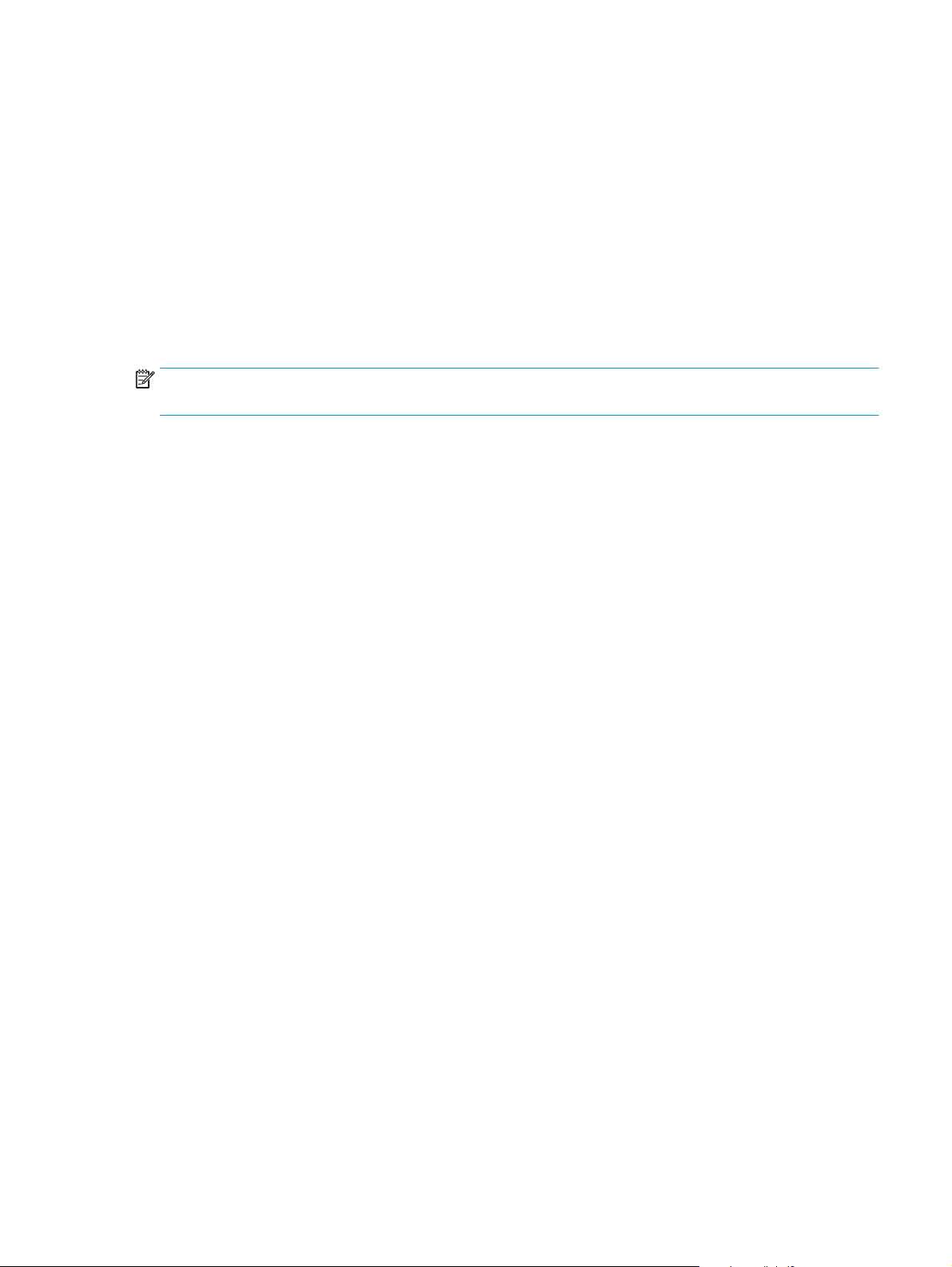
Programvara för Windows
Installationsinstruktioner finns i startboken och den senaste informationen om programvaran finns att läsa i
Readme-filen.
Programvaran HP LaserJet Skanna
CD-skivan med mjukvara innehåller även programvaran HP LaserJet Skanna. Information om annan
medföljande programvara och om vilka språk som stöds finns i Readme-filen på cd-skivan.
Installera enhetens programvara för Windows
Sätt i cd-skivan som medföljde skrivaren i datorns cd-rom-enhet. Följ anvisningarna på skärmen.
OBS! Om välkomstskärmen inte öppnas klickar du på Start i Aktivitetsfältet och väljer Kör. Skriv Z:
\setup (där Z är enhetsbokstaven för cd-enheten) och klicka sedan på OK.
Avinstallera enhetens programvara för Windows
1. Klicka på Start och sedan på Alla program.
2. Klicka på HP och klicka sedan på HP LaserJet M1005 MFP.
3. Klicka på Avinstallera HP LaserJet M1005 MFP och avinstallera sedan programvaran genom att följa
instruktionerna på skärmen.
SVWW Programvara för Windows 11
Page 24
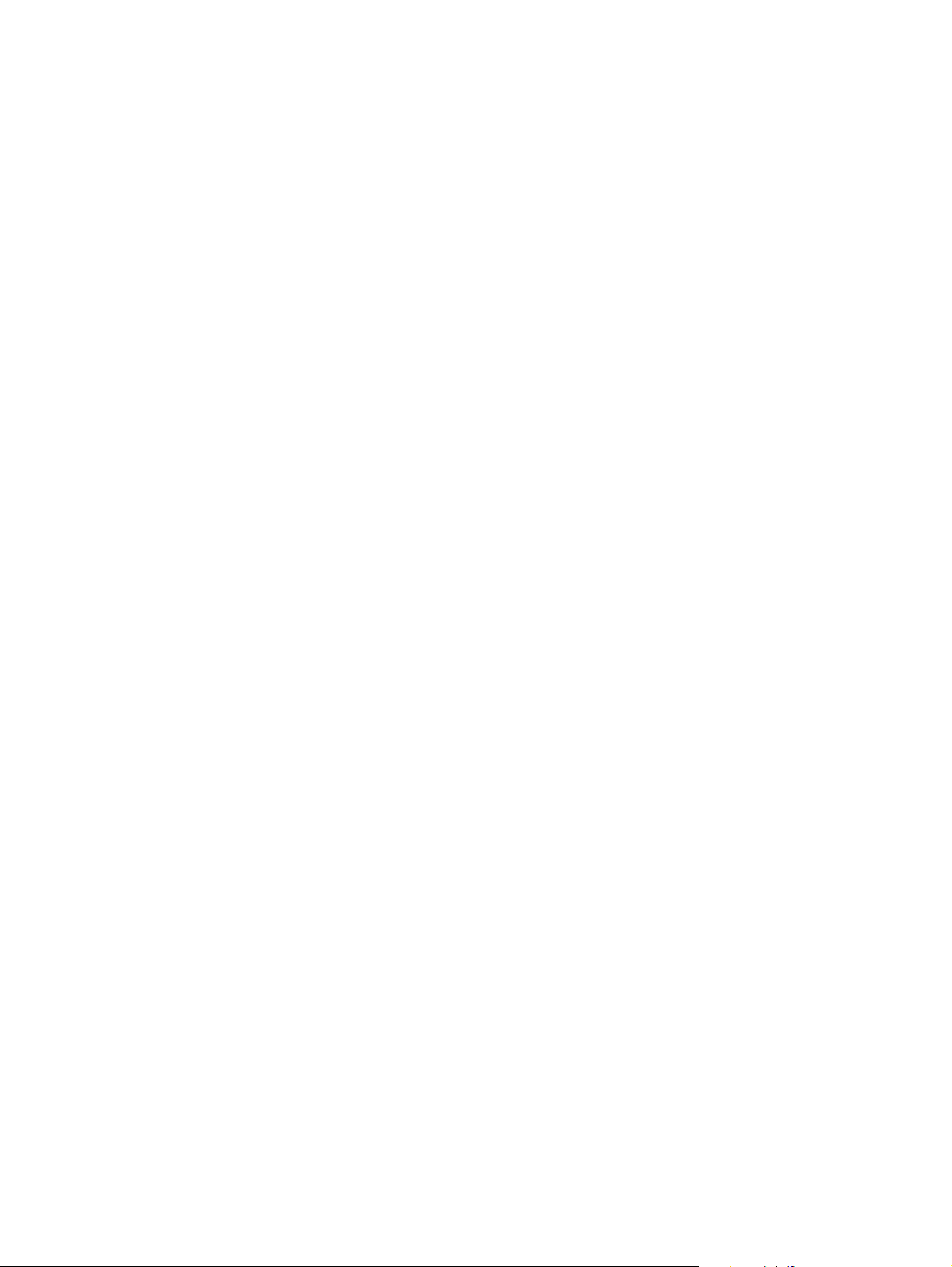
Programvara för Macintosh
I detta avsnitt beskrivs hur du installerar utskriftssystemprogramvaran för Macintosh.
Installera enhetens programvara för Macintosh
1. Anslut en USB-kabel mellan USB-porten på skrivaren och USB-porten på datorn. Använd en två meters
standard-USB-kabel.
2. Sätt in skrivarens CD-skiva i CD-ROM-enheten och kör installationsprogrammet.
Programmet för skrivarinställningar bör starta automatiskt. Om det inte gör det fortsätter du med
nästa steg.
3. Dubbelklicka på hårddisksymbolen på skrivbordet.
4. Öppna mappen Program och sedan mappen Verktygsprogram.
5. Dubbelklicka på Skrivarinställning och installera programvaran genom att följa anvisningarna på
skärmen.
Avinstallera enhetens programvara för Macintosh
1. Dubbelklicka på hårddisksymbolen på skrivbordet.
2. Öppna mappen Program och sedan mappen Verktygsprogram.
3. Dubbelklicka på Skrivarinställning.
4. I programmet för skrivarinställningar väljer du enheten och klickar på Ta bort i verktygsfältet.
12 Kapitel 2 Programvara SVWW
Page 25
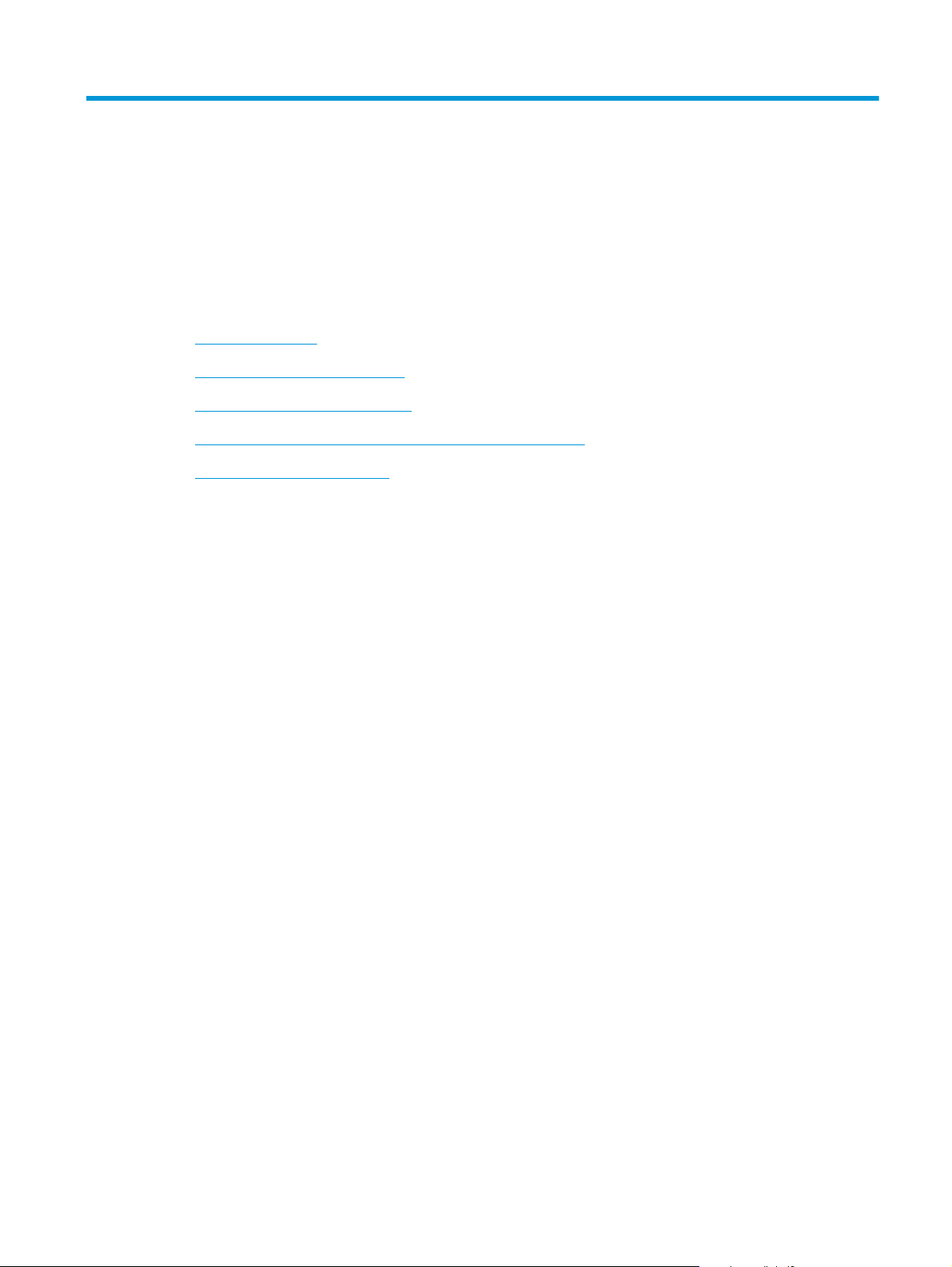
3 Materialspecifikationer
●
Allmänna riktlinjer
●
Välja papper och annat material
●
Riktlinjer för pappersanvändning
●
Papperstjocklekar och pappersstorlekar som kan användas
●
Utskrifts- och förvaringsmiljö
SVWW 13
Page 26
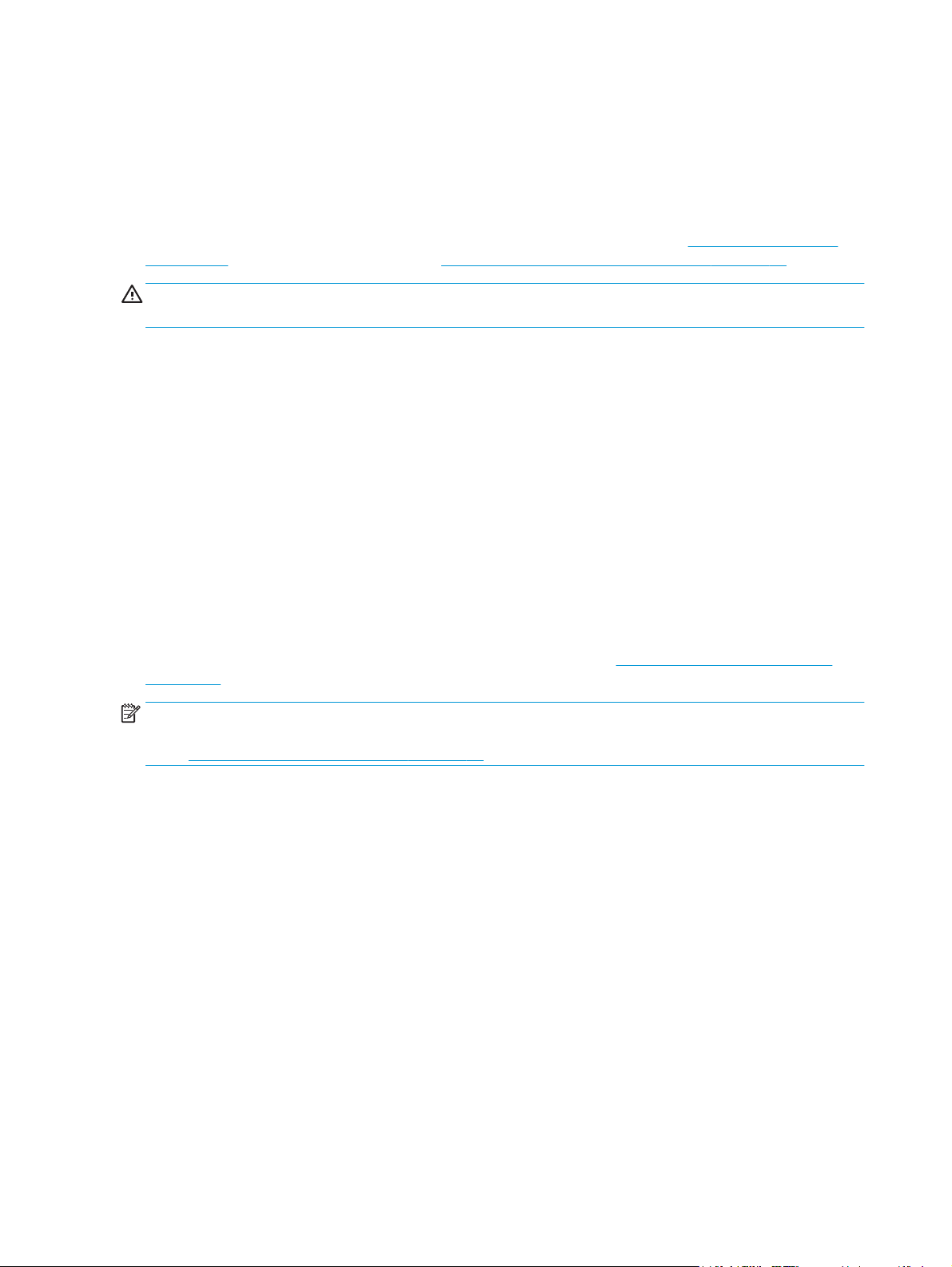
Allmänna riktlinjer
Det är möjligt vissa medier uppfyller alla riktlinjerna i denna användarhandbok men ändå inte ger
tillfredsställande utskriftsresultat. Detta kan bero på felaktig hantering, oacceptabel temperatur eller
luftfuktighet eller andra orsaker som HP inte kan kontrollera.
Innan du köper stora mängder utskriftsmaterial bör du alltid kontrollera att det uppfyller riktlinjerna i den
här handboken och i HP LaserJet Printer Family Print Media Guide, som du hittar på
ljpaperguide. Beställningsinformation finns i Information om tillbehör och beställning på sidan 99.
VIKTIGT: Om du använder medier som inte uppfyller HP:s specifikationer kan det uppstå problem med
produkten, som kräver reparation. Den reparationen täcks inte av HP:s garanti eller serviceavtal.
Enheten kan hantera en rad olika material, t.ex. pappersark (även papper bestående av upp till 100 %
återvunnet papper), kuvert, etiketter, OH-film, LaserJet - glättat papper, HP LaserJet - grovt papper och
papper i specialstorlekar. Egenskaper som vikt, sammansättning, grovlek och fuktinnehåll är viktiga faktorer
som påverkar prestanda och utskriftskvalitet. Papper som inte uppfyller riktlinjerna i den här handboken kan
orsaka följande fel:
●
Dålig utskriftskvalitet
●
Ökat antal papperstrassel
●
Onödig förslitning av enheten, som kräver reparation
www.hp.com/support/
Välja papper och annat material
Egenskaper som vikt, grovlek och fuktinnehåll är viktiga faktorer som påverkar prestanda och kvalitet.
Använd bara högkvalitativt material som är utformat för laserskrivare om du vill uppnå bästa möjliga
utskriftskvalitet. Detaljerad information om papper och material finns i
på sidan 16.
OBS! Testa alltid materialet innan du köper stora mängder. Din återförsäljare av material bör förstå kraven
som anges i HP LaserJet Printer Family Print Media Guide (HP-artikelnummer 5963-7863). Mer information
finns i
Riktlinjer för pappersanvändning på sidan 16.
HP-material
HP rekommenderar att du använder HP LaserJet-material i enheten.
Material att undvika
Flera olika materialtyper kan användas i enheten. Material som inte ingår i specifikationerna kan orsaka att
utskriftskvaliteten försämras och att material lättare fastnar.
●
Använd inte material som är för grovt.
●
Använd inte annat material som är beskuret eller perforerat än standardpapperet med tre hål.
●
Använd inte blanketter i flera delar.
Riktlinjer för pappersanvändning
●
Använd inte papper som innehåller en vattenstämpel om du skriver ut heltäckande mönster.
14 Kapitel 3 Materialspecifikationer SVWW
Page 27
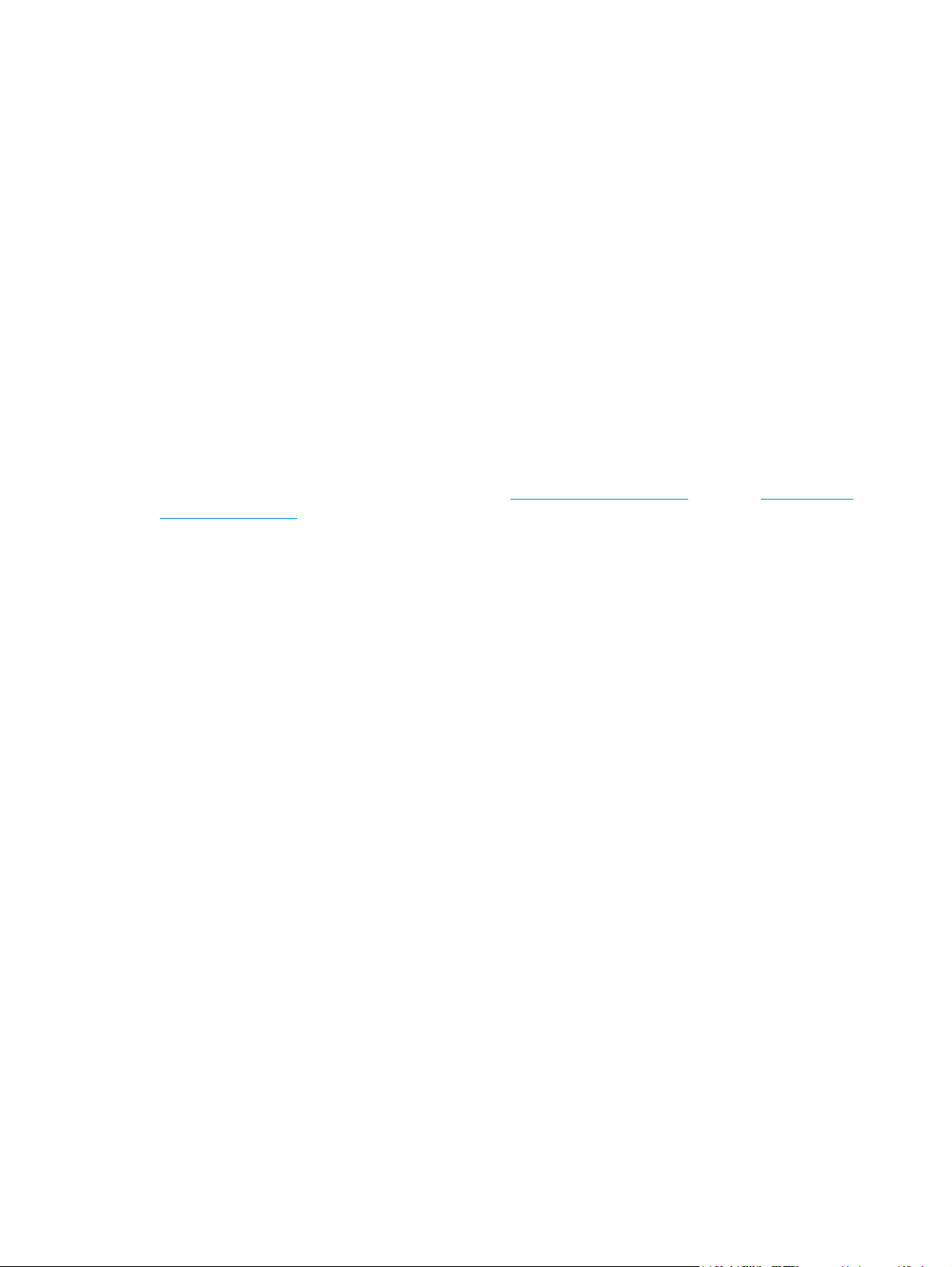
Material som kan skada enheten
Under mycket ovanliga förhållanden kan material skada enheten. Undvik följande typer av material om du
vill förhindra skada:
●
Använd inte häftat material.
●
Använd inte OH-film som är utformad för bläckstråleskrivare eller andra lågtemperaturskrivare.
Använd bara OH-film som är avsedd att användas tillsammans med HP LaserJet-skrivare.
●
Använd inte fotopapper som är avsedda för bläckstråleskrivare.
●
Använd inte papper som är graverat eller har bestrukits och är utformat för bildfixeringens temperatur.
Välj material som tål temperaturer på 200 °C under 0,1 sekunder. HP tillverkar material avsett för
enheten.
●
Använd inte brevpapper som har tillverkats med lågtemperatursfärger eller termografi. På förtryckta
blanketter och brevpapper måste bläck som tål temperaturer på 200 °C under 0,1 sekunder användas.
●
Använd inte annat material som utsöndrar farliga ämnen eller som smälter, förskjuts eller missfärgas
när det utsätts för 200 °C under 0,1 sekunder.
Du beställer förbrukningsmaterial för HP LaserJet på
ghp/buyonline.html/ i resten av världen.
www.hp.com/go/ljsupplies i USA eller www.hp.com/
SVWW Välja papper och annat material 15
Page 28
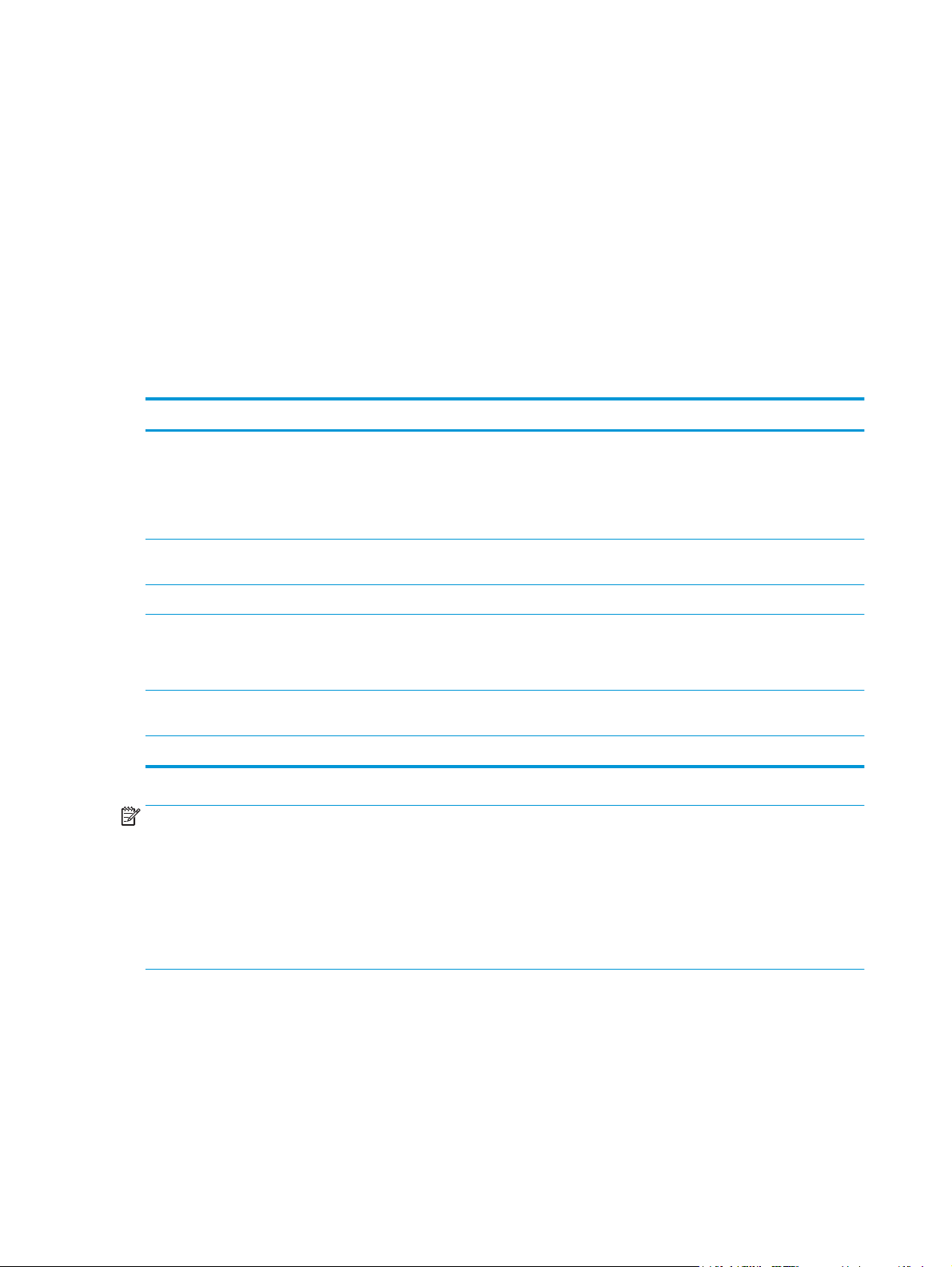
Riktlinjer för pappersanvändning
I följande avsnitt anges riktlinjer och anvisningar för utskrift på OH-film, kuvert och annat specialmaterial.
Riktlinjer och specifikationer ingår för att det ska vara lättare för dig att välja material som ger bästa möjliga
utskriftskvalitet och undvika material som kan fastna eller skada enheten.
Papper
Du får bäst resultat om du använder papper med vikten 80 g/m2. Kontrollera att papperet är av god kvalitet
utan revor, spår, fläckar, lösa partiklar, damm, veck och böjda kanter.
Om du inte vet vilken papperstyp du använder (t.ex. bond-papper eller returpapper) finns uppgift om detta
på etiketten på papperskartongen.
Vissa papperstyper kan orsaka problem med utskriftskvaliteten, trassel eller skador på enheten.
Symtom Problem med papper Lösning
Undermålig utskriftskvalitet eller
tonerfixering
Problem med inmatning
Ofullständiga tecken, trassel eller
buktning
Förhöjd grå bakgrundsskuggning Kan vara för tungt Använd lättare papper.
Svår böjning
Problem med inmatning
Trassel eller skador på enheten Hål eller perforeringar Använd inte papper med utskärningar eller
Problem med inmatning Ojämna kanter Använd papper av hög kvalitet.
För fuktigt, för grovt, för slätt eller präglat Försök med en annan sorts papper som
Felaktig förvaring Förvara pappret plant i den fukttäta
För fuktigt, fel fiberriktning eller kortfibrig
utformning
har en jämnhet mellan 100 och 250
Sheffield och 4 och 6 % fuktinnehåll.
Kontrollera enheten och se till att rätt
materialtyp har valts.
förpackningen.
Använd långfibrigt papper.
Kontrollera enheten och se till att rätt
materialtyp har valts.
perforeringar.
OBS! Tonern fixeras på papperet med hjälp av värme och tryck. Kontrollera att färgat papper eller
förtryckta blanketter har bläck som klarar fixeringstemperaturen 200 °C under 0,1 sekunder.
Använd inte brevpapper tryckt med lågtemperaturbläck, som används vid vissa typer av termografi.
Använd inte präglat brevpapper.
Använd inte OH-film som är utformad för bläckstråleskrivare eller andra lågtemperaturskrivare. Använd bara
OH-film som är avsedd att användas tillsammans med HP LaserJet-skrivare.
Färgat papper
●
Färgat papper måste vara av samma höga kvalitet som vitt kopieringspapper.
●
Pigmenten som används måste tåla fixeringstemperaturen, 200 °C, i 0,1 sekund utan att försämras.
●
Använd inte papper som har bestrukits med färg efter pappersframställningen.
16 Kapitel 3 Materialspecifikationer SVWW
Page 29
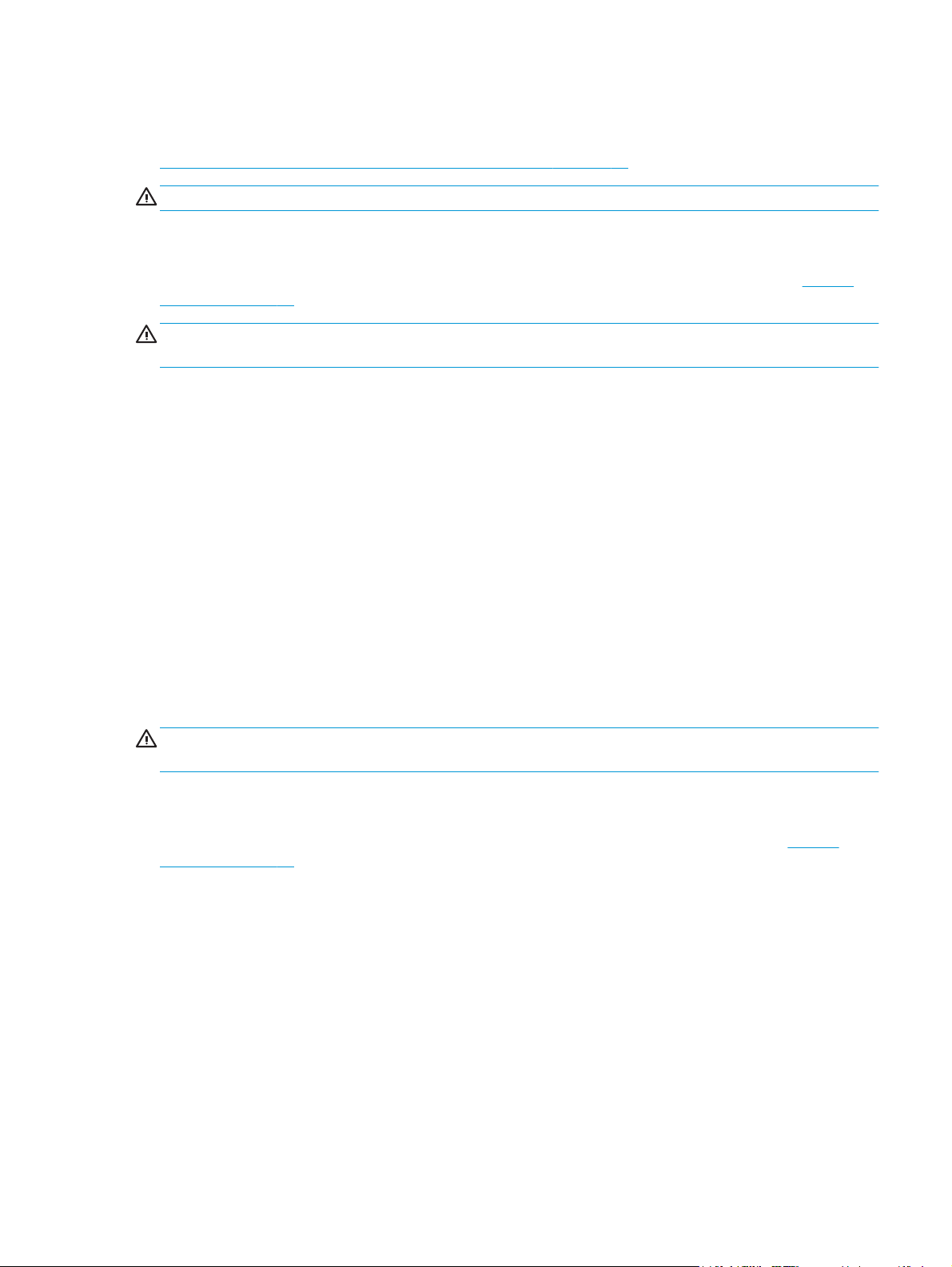
Material i specialstorlekar
Använd huvudinmatningsfacket för flera ark. Information om vilka materialstorlekar som stöds finns i
Papperstjocklekar och pappersstorlekar som kan användas på sidan 21.
VIKTIGT: Se till att arken inte sitter ihop innan du lägger i dem.
Etiketter
HP rekommenderar att etiketter skrivs ut från prioritetsinmatningsfacket. Mer information finns i Fylla på
material på sidan 24.
VIKTIGT: Mata aldrig ett ark med etiketter genom enheten mer än en gång. Klistret på etiketterna löses
upp och kan skada enheten.
Etiketternas utförande
Tänk på kvaliteten i följande avseenden när du väljer etiketter:
●
Klister: Klistret på etiketterna bör tåla 200 °C som är den maximala fixeringstemperaturen.
●
Utformning: Använd bara etiketter som inte har frilagda ytor på skyddsarket. Etiketterna kan lossna
från ark som har tomrum mellan etiketterna, vilket kan ge upphov till allvarliga matningsproblem.
●
Böjning: Etiketterna måste ligga plant före utskriften, med maximalt 13 mm buktning i någondera
riktning.
●
Skick: Använd inte etiketter med skrynklor, bubblor eller som visar andra tecken på att lossna från
stödarket.
OH-film
OH-film som används måste kunna tåla 200 °C som är den maximala fixeringstemperaturen.
VIKTIGT: OH-film kan skrivas ut från facket för 150 ark (fack 1). Men fyll inte på med fler än 75 OH-filmer åt
gången i facket.
Kuvert
HP rekommenderar att kuvert skrivs ut från prioritetsinmatningsfacket. Mer information finns i Fylla på
material på sidan 24.
Kuvertens utförande
Kuvertens utförande är avgörande. Kuvertens vikning kan variera mycket, inte bara mellan tillverkare utan
även i samma förpackning från samma tillverkare. Utskriftskvaliteten på kuverten beror på deras kvalitet.
Tänk på följande när du väljer kuvert:
SVWW Riktlinjer för pappersanvändning 17
Page 30
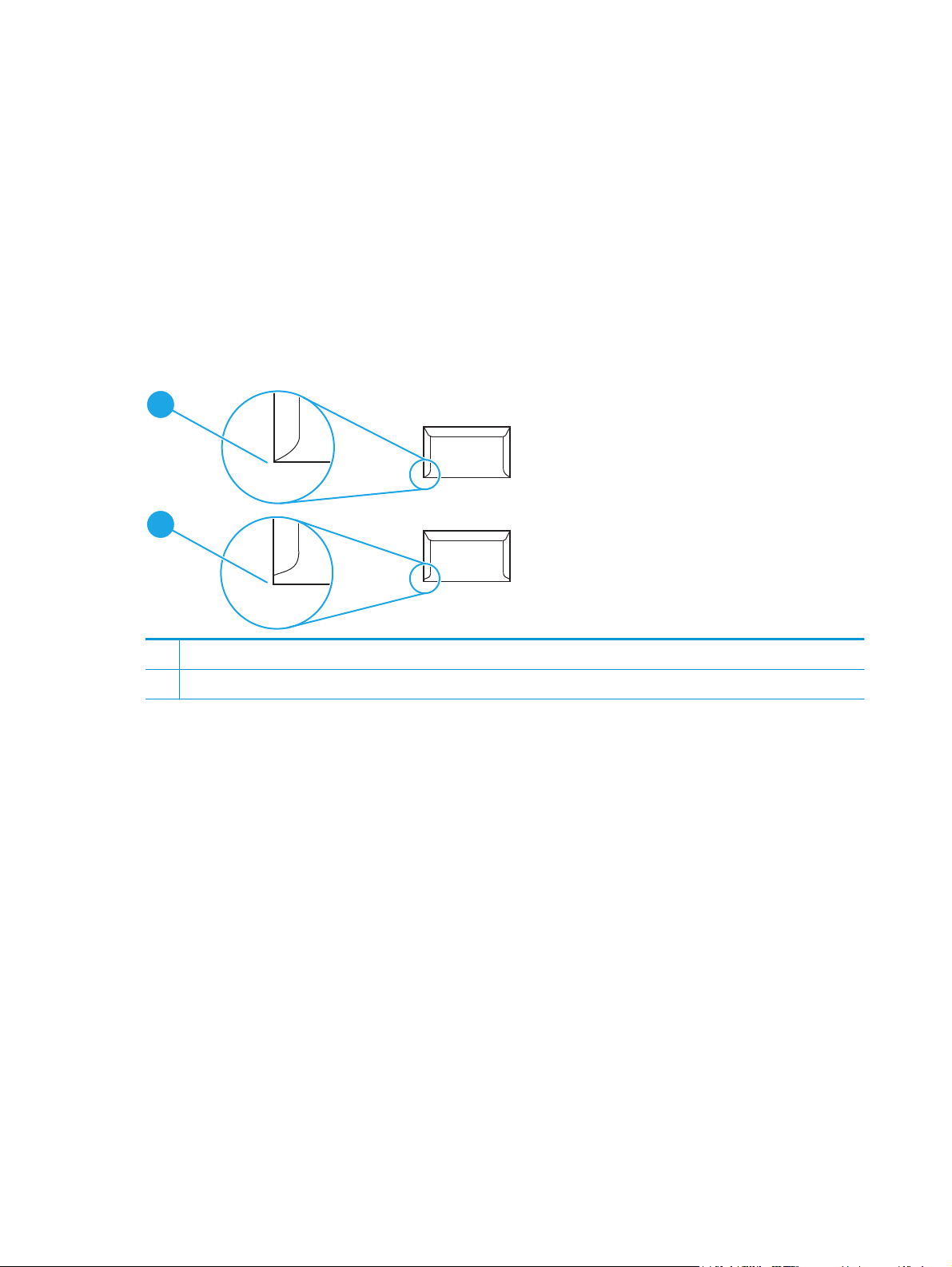
●
Vikt: Kuvertpapper bör inte väga mer än 90 g/m
●
Utformning: Innan du skriver ut ska du kontrollera att kuverten är plana med inte mer än 6 mm böjning
och inte innehåller luft. Kuvert som tar in luft kan orsaka problem. Använd inte kuvert som innehåller
klämmor, knutna snören, genomskinliga fönster, hål, perforeringar, syntetiska material, frimärke eller
prägling. Använd inte kuvert med klister som kräver tryck för försegling.
●
Skick: Kuverten får inte vara skrynkliga, trasiga eller skadade på annat sätt. Kontrollera att kuverten
inte har något synligt klister.
Kuvert med dubbelsidiga sömmar
Ett kuvert som har dubbelsidiga sömmar har lodräta sömmar i kuvertets båda ändar i stället för diagonala
sömmar. Kuvert med detta utförande kan ha en tendens att skrynklas. Om du använder sådana kuvert måste
du kontrollera att sömmarna går ända ned till kuvertets hörn, som på nedanstående bild:
1
2
2
,annars kan de fastna.
1 Godkänd kuvertutformning
2 Underkänd kuvertutformning
Kuvert med självhäftande remsor eller flikar
Kuvert med klisterremsor som man tar bort eller med mer än en flik som viks över förslutningen måste ha ett
klister som är kompatibelt med enhetens värme och tryck. 200 °C. Extra lock och remsor kan orsaka
skrynklor och veck eller att kuverten fastnar.
Förvaring av kuvert
Förvaringen av kuverten är viktig för utskriftskvaliteten. Kuverten ska förvaras plant. Om det kommer in luft
i ett kuvert kan en luftbubbla uppstå, vilket kan göra att kuvertet skrynklas vid utskriften.
Kartong och tjockt material
Du kan skriva ut många typer av kartong från inmatningsfacket, bl.a. indexkort och vykort. Viss kartong
fungerar bättre än annan eftersom dess utformning är bättre anpassad för matning genom en laserskrivare.
Du får bäst utskriftsresultat om du använder papper som inte är tyngre än 157 g/m
kan orsaka felmatning, staplingsproblem, att det fastnar, undermålig tonerfixering, dålig utskriftskvalitet
eller onödig förslitning.
2
. Papper som är för tjockt
18 Kapitel 3 Materialspecifikationer SVWW
Page 31

OBS! Det kan gå att skriva ut på tyngre papper om du inte fyller inmatningsfacket ända upp och om du
använder papper med en jämnhet på mellan 100 och 180 Sheffield.
Välj Tjockt (106 g/m2 till 163 g/m2) eller Kartong (135 g/m2 till 216 g/m2) som materialtyp i programmet
eller skrivardrivrutinen, eller skriv ut från ett fack som är konfigurerat för tjockt papper. Eftersom den här
inställningen påverkar alla utskrifter bör du komma ihåg att återställa de ursprungliga inställningarna när
utskriften är klar.
Kartongpapperets utförande
●
Jämnhet: 135-157 g/m
100-250 Sheffield.
●
Utformning: Korten ska ligga plant med mindre än 5 mm buktning.
●
Skick: Korten får inte vara skrynkliga, trasiga eller skadade på annat sätt.
2
ska ha en jämnhet på 100-180 Sheffield. 60-135 g/m2ska ha en jämnhet på
Riktlinjer för kartongpapper
●
Ställ in marginalerna på minst 2 mm från kanten.
●
Använd fack 1 för kartong (135 g/m
Brevhuvud och förtryckta blanketter
Brevpapper är ett premiumpapper som ofta har en vattenstämpel, ibland består av bomullsfiber och är
tillgängligt i en mängd olika färger och utföranden med matchande kuvert. Förtryckta blanketter kan vara
gjorda av många olika papperstyper, allt från återvinningspapper till premiumpapper.
Många tillverkare tillverkar dessa papperstyper med egenskaper som är optimerade för laserutskrift och
annonserar papperet som laserkompatibelt eller lasergaranterat. En del pappersutföranden med grövre yta
t.ex. skrynkligt, randigt eller linne kan kräva särskilda fixeringslägen som är tillgängliga i vissa
skrivarmodeller, för att tonern ska fixera.
OBS! En del variation mellan olika papperstyper är normalt vid utskrift med laserskrivare. Denna variation
syns inte i utskrift på vanligt papper. Den är dock tydlig vid utskrift på förtryckta blanketter eftersom linjer
och rutor redan finns på sidan.
2
till 216 g/m2).
Så här undviker du problemen när du använder förtryckta blanketter, präglat papper och brevpapper:
●
Undvik lågtemperaturbläck (den sort som används med vissa typer av termografi).
●
Använd förtryckta blanketter och brevpapper som har tryckts med litografiteknik eller graverats.
●
Använd blanketter som har skapats med värmetålig tryckfärg som inte smälter, förångas eller
utsöndrar farliga ämnen när den utsätts för 200 °C värme under 0,1 sekunder. Oxideringshärdat och
oljebaserat bläck uppfyller vanligtvis detta krav.
●
När blanketten är förtryckt måste du vara försiktig så att papperets fukthalt inte ändras och inte
använda material som ändrar papperets elektriska egenskaper eller hanteringsegenskaper. Förhindra
fukt under förvaring genom att förvara blanketterna i en fuktsäker förpackning.
●
Undvik att bearbeta förtryckta formulär som har ett ytskikt eller en hinna.
●
Undvik att använda papper som har mycket prägeltryck eller brevpapper i relief.
SVWW Riktlinjer för pappersanvändning 19
Page 32
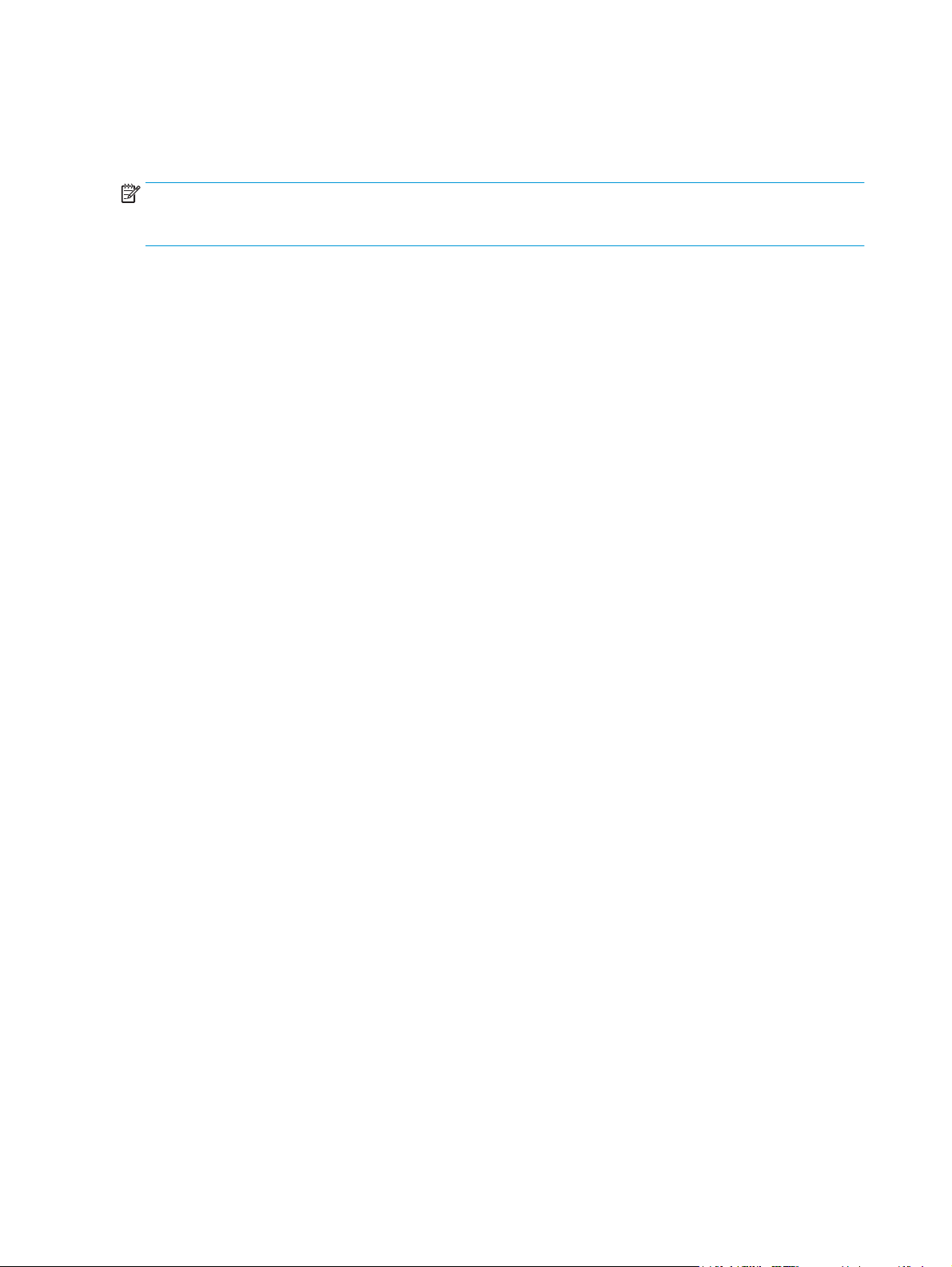
●
Undvik papper med grov struktur.
●
Undvik att använda offset-pulver eller annat material som förhindrar att tryckta blanketter fastnar i
varandra.
OBS! För utskrift av ett brev på en sida följt av ett dokument på flera sidor, matar du in brevpappret med
framsidan vänd uppåt i prioritetsinmatningsfacket och lägger i standardpapper i huvudinmatningsfacket
(fack 1). Enheten skriver automatiskt ut från prioritetsinmatningsfacket först.
20 Kapitel 3 Materialspecifikationer SVWW
Page 33

Papperstjocklekar och pappersstorlekar som kan användas
Bästa resultat får du om du använder fotokopieringspapper med vikten 80 till 90 g/m2. Kontrollera att
papperet är av bra kvalitet och inte har revor, hack, fläckar, lösa partiklar, veck, är dammigt, eller har
skrynkliga eller vikta kanter.
OBS! Enheten kan hantera utskriftsmaterial med flera olika standardstorlekar och specialstorlekar. In- och
utmatningsfackens kapacitet kan variera beroende på utskriftsmaterialets vikt och tjocklek samt
miljöförhållanden. Använd bara OH-film som är avsedd att användas tillsammans med HP LaserJet-skrivare.
OH-film för bläckstråleskrivare och i färg kan inte användas med den här enheten.
Tabell 3-1 Specifikationer för prioriteringsinmatningsfacket
Material
Dimensioner
1
Papper Minsta: 89 x 44 mm
Största: 216 x 356 mm
HP Cover-papper
3
Samma som de minsta och
största storlekarna i föregående
OH-film och OH-film som inte är
lista
genomskinlig.
4
Etiketter
Kuvert
1
Enheten kan hantera utskriftsmaterial med flera olika standardstorlekar och specialstorlekar. Kontrollera skrivardrivrutinen för
information om vilka pappersstorlekar som stöds.
2
Kapaciteten kan variera beroende på materialets vikt och tjocklek samt miljöförhållanden.
3
HP garanterar inte resultatet när du skriver ut med andra typer av tjockt papper.
4
Jämnhet: 100 till 250 Sheffield
Vikt
42 till 260 g/m
2
203 g/m
2
Kapacitet
Upp till 10 pappersark 80 g/m
1 ark
Grovlek: 0,10 till 0,13 mm 1 OH-film
Grovlek: upp till 0,23 mm 1 etikettark
Upp till 90 g/m
2
Upp till 10 ark
2
2
Tabell 3-2 Specifikationer för fack 1
Material
Minimistorlek 76 x 127 mm
Maximal storlek 216 x 356 mm
Letter 216 x 279 mm
A4 210 x 297 mm
Legal 216 x 356 mm
A5 148 x 210 mm
B5 ISO 176 x 250 mm
B5 (JIS) 182 x 257 mm
Executive 191 x 267 mm
8,5 x 13 tum 216 x 330 mm
1
Enheten kan hantera utskriftsmaterial med flera olika standardstorlekar. Kontrollera skrivardrivrutinen för information om vilka
pappersstorlekar som stöds.
2
Kapaciteten kan variera beroende på materialets vikt och tjocklek samt miljöförhållanden.
Mått
1
Vikt
60 till 163 g/m
Kapacitet
2
150 pappersark med vikten 80
g/m
2
2
SVWW Papperstjocklekar och pappersstorlekar som kan användas 21
Page 34

Utskrifts- och förvaringsmiljö
Den ideala utskrifts- och papperslagringsmiljön är ungefär rumstemperatur och det ska inte vara för torrt
eller fuktigt. Tänk på att papper absorberar och tappar fukten snabbt.
Värme tillsammans med fukt skadar papperet. Värme gör att fukten i papperet avdunstar, medan kyla gör
att den kondenserar på arken. Värme- och luftkonditioneringssystem tar bort det mesta av fukten från ett
rum. När ett papper packas upp och används förlorar det sin fukt, vilket orsakar ränder och fläckar. Fuktigt
väder eller vattenkylare kan göra att fukthalten ökar i rummet. När förpackningar med papper öppnas och
används absorberas överskottsfukt, vilket orsakar ljusa utskrifter och att delar av tecknen saknas. Dessutom
kan papper som förlorar och absorberar fukt böjas. Detta kan leda till papperstrassel.
Detta innebär att lagring och hantering av papperet är lika viktigt som själva tillverkningen av papperet.
Papperets lagringsmiljö påverkar direkt dess utmatningsegenskaper och utskriftskvalitet.
Var noga med att inte köpa mer papper än vad som normalt förbrukas under en kortare tid (ungefär
3 månader). Papper som lagras under långa perioder kan utsättas för stora värme- och fuktskillnader, vilket
kan orsaka skada. Det är viktigt att planera för att förhindra att stora lager papper förstörs.
Papper i förslutna förpackningar kan lagras i flera månader innan de används. Öppnade
pappersförpackningar löper större risk för miljöskador, framför allt om de inte förvaras fuktsäkert.
Papperets förvaringsmiljö är viktig för funktionen. Utskriftsmaterial ska förvaras vid 20 °C till 24 °C med en
relativ luftfuktighet på 45 % till 55 %. Följande riktlinjer kan hjälpa dig att bedöma förvaringsmiljön:
●
Papperet ska lagras ungefär vid rumstemperatur.
●
Luften får inte vara för torr eller för fuktig.
●
Det bästa sättet att förvara en öppnad pappersförpackning är att packa om den i den fuktsäkra
förpackningen. Om enhetens miljö växlar mycket bör du bara ta fram den mängd papper som behövs
för dagens utskrifter för att förhindra att papperet skadas av fuktförändringar.
●
Undvik att förvara papper och annat utskriftsmaterial i närheten av värme- och
luftkonditioneringsfläktar, eller nära fönster eller dörrar som ofta öppnas.
22 Kapitel 3 Materialspecifikationer SVWW
Page 35

4 Använda enheten
●
Fylla på material
●
Kontrollera utskrifter
●
Så här använder du enhetens kontrollpanel
SVWW 23
Page 36

Fylla på material
I följande avsnitt beskrivs hur du fyller på material i de olika inmatningsfacken.
VIKTIGT: Materialet kan fastna om du skriver ut på skrynkligt, vikt eller skadat material. Mer information
Riktlinjer för pappersanvändning på sidan 16.
finns i
Lägga i dokument som ska kopieras eller skannas
Så här lägger du i original som enheten ska skanna.
1. Lyft flatbäddsskannerns lock.
2. Lägg i originaldokumentet med framsidan nedåt i flatbäddsskannern med dokumentets övre vänstra
hörn mot glasets nedre högra hörn.
3. Stäng locket försiktigt.
Nu kan du kopiera eller skanna dokumentet.
Fylla på inmatningsfack
Prioritetsinmatningsfack
Prioritetsinmatningsfacket på HP LaserJet M1005 rymmer upp till 10 materialark som väger upp till
2
80 g/m
som ska skrivas ut vänd uppåt. Du förhindrar att material fastnar och att utskriften blir skev genom att alltid
justera sidopappersledarna innan du matar in materialet.
,eller ett kuvert, en OH-film eller ett kort. Fyll på material med överkanten riktad framåt och sidan
24 Kapitel 4 Använda enheten SVWW
Page 37

Huvudinmatningsfacket (fack 1)
Huvudinmatningsfacket innehåller upp till 150 ark av papper med vikten 80 g/m2 eller färre ark av tyngre
papper (15 mm pappersbuntshöjd eller mindre). Fyll på material med överkanten riktad framåt och sidan
som ska skrivas ut vänd nedåt. Justera alltid sidopappersledarna och den bakre pappersledaren om du vill
förhindra att material fastnar och att utskriften blir skev.
OBS! När du lägger i nytt material bör du kontrollera att du har tagit bort allt material från
inmatningsfacket och rättat till bunten med nytt material. På detta sätt kan du förhindra att flera pappersark
matas in i enheten samtidigt, vilket kan orsaka att papper fastnar.
SVWW Fylla på material 25
Page 38

Kontrollera utskrifter
I det här avsnittet ges grundläggande utskriftsanvisningar. Följ ordningen för hur ändringarna är prioriterade
när du gör ändringar i skrivarinställningarna.
OBS! Namnen på kommandon och dialogrutor kan variera beroende på vilken programvara du har.
Prioritet för skrivarinställningar
Följ ordningen för hur ändringarna är prioriterade när du gör ändringar i skrivarinställningarna. (Observera
att namnen på kommandon och dialogrutor kan variera beroende på vilken programvara du har.)
●
Dialogrutan Utskriftsformat: Du öppnar dialogrutan genom att klicka på Utskriftsformat eller
liknande kommando på menyn Arkiv i programmet. Dialogrutan är en del av det program som du
arbetar i. Inställningar som blir ändrade här åsidosätter inställningar som ändrats någon
annanstans.
●
Dialogrutan Skriv ut: Den här dialogrutan öppnas när du klickar på Skriv ut, Skrivarinställningar eller
ett liknande kommande på Arkiv-menyn i programvaran. Den är också en del av programmet, men har
lägre prioritet än dialogrutan Utskriftsformat. Inställningar som ändras i dialogrutan Skriv ut
åsidosätter inte inställningar som ändras i dialogrutan Utskriftsformat. Inställningar som ändras här
åsidosätter inställningar som görs i skrivardrivrutinen.
●
Skrivardrivrutin: Skrivardrivrutinen öppnas när du klickar på Egenskaper i dialogrutan Skriv ut.
Inställningar som ändras här åsidosätter inte inställningar som ändras någon annanstans.
(Skrivardrivrutinerna för Macintosh är integrerade i dialogrutan Skriv ut.)
Välja en källa
Du kan skriva ut enligt källa (fack) eller enligt typ eller storlek. Följ de här stegen om du vill skriva ut enligt
källa. För Macintosh finns både typer och storlekar samlade under snabbmenyn Papperskälla.
●
Windows: I dialogrutan Skriv ut i programmet väljer du Källa (fack) om det är möjligt. Annars väljer du
ett fack från fältet Källa på fliken Papper i skrivardrivrutinen.
●
Mac OS X 10.3 och senare: I dialogrutan Skriv ut väljer du fack eller materialtyp i snabbmenyn Papper.
Välja en typ och storlek
Du kan skriva ut enligt källa (fack) eller enligt typ eller storlek. Om du skriver ut på specialmaterial, t.ex.
tjockt papper, är det viktigt att du skriver ut enligt typ för att få bra resultat. Följ de här stegen om du vill
skriva ut enligt typ eller storlek. För Macintosh finns både typer och storlekar samlade under snabbmenyn
Papperskälla.
●
Windows: I skrivardrivrutinen väljer du en typ i fältet Typ på fliken Papper. Du kan även välja en storlek i
fältet Storlek. För vissa papperstyper, t.ex. brevpapper, väljer du både typ och storlek.
●
Mac OS X 10.3 och senare: I dialogrutan Skriv ut väljer du fack eller materialtyp i snabbmenyn Papper.
26 Kapitel 4 Använda enheten SVWW
Page 39

Så här använder du enhetens kontrollpanel
Du kan göra inställningar på kontrollpanelen.
Ändra språket i kontrollpanelens teckenfönster.
Gör så här om du vill att rapporter ska skrivas ut och meddelanden på enhetens kontrollpanel ska visas på ett
annat språk än det förvalda språket för ditt land/din region.
1. Tryck på Meny/Enter.
2. Använd knappen < och > till att välja Systeminställn. och tryck sedan på Meny/Enter.
3. Använd knappen < och > till att välja Språk och tryck sedan på Meny/Enter.
4. Använda knappen < och > till att välja det språk du vill använda.
5. Tryck på Meny/Enter när du vill spara ditt val.
Ändra standardinställningen för materialstorlek och typ
Ange den storlek och typ av material som du vanligtvis fyller på inmatningsfacket med. Enheten använder de
här inställningarna för kopiering och utskrift.
Ändra standardstorleken för papper
1. Tryck på Meny/Enter.
2. Använd knappen < och > till att välja Systeminställn. och tryck sedan på Meny/Enter.
3. Använd knappen < och > till att välja Pappersinställn. och tryck sedan på Meny/Enter.
4. Använd knappen < och > till att välja Stdpappersstrlk och tryck sedan på Meny/Enter.
5. Använd knappen < och > till att välja storlek.
6. Tryck på Meny/Enter när du vill spara ditt val.
Ändra standardtypen för papper
1. Tryck på Meny/Enter.
2. Använd knappen < och > till att välja Systeminställn. och tryck sedan på Meny/Enter.
3. Använd knappen < och > till att välja Pappersinställn. och tryck sedan på Meny/Enter.
4. Använd knappen < och > till att välja Stdpapperstyp och tryck sedan på Meny/Enter.
5. Använd knappen < och > till att välja typ.
6. Tryck på Meny/Enter när du vill spara ditt val.
SVWW Så här använder du enhetens kontrollpanel 27
Page 40

28 Kapitel 4 Använda enheten SVWW
Page 41
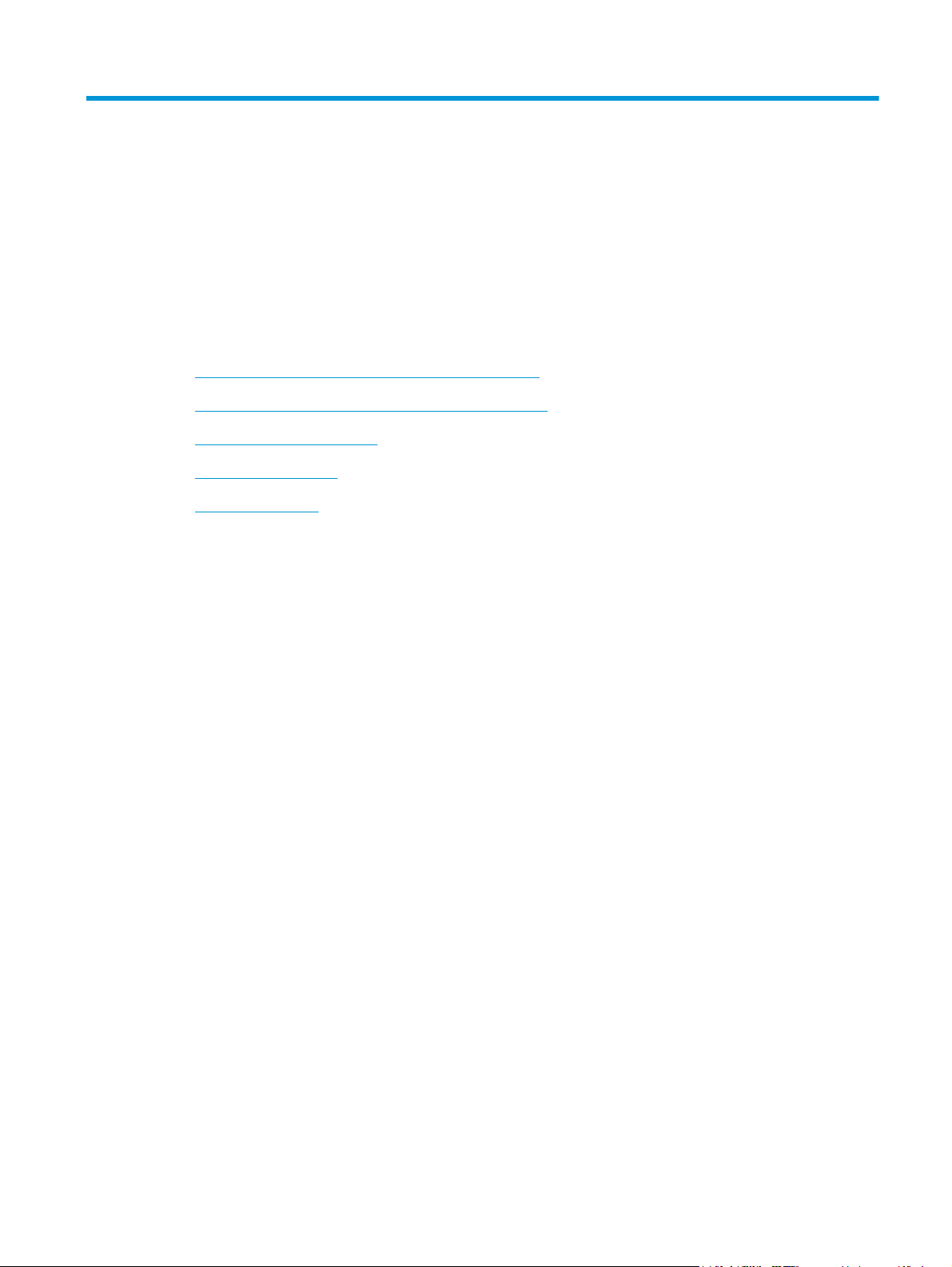
5Skriva ut
I det här avsnittet ges information om vanliga utskriftsåtgärder.
●
Använda funktioner i skrivardrivrutinen för Windows
●
Använda funktioner i skrivardrivrutinen för Macintosh
●
Skriva ut på specialmaterial
●
Använda arkivutskrift
●
Avbryta en utskrift
SVWW 29
Page 42

Använda funktioner i skrivardrivrutinen för Windows
När du skriver ut från program finns många av produktens funktioner i skrivardrivrutinen. Mer information
om funktionerna som är tillgängliga i skrivardrivrutinen finns i onlinehjälpen för skrivardrivrutinen. Följande
funktioner beskrivs i det här avsnittet:
●
Skapa och använda snabbinställningar
●
Skapa och använda vattenstämplar
●
Ändra storlek på dokument
●
Ange en egen pappersstorlek från skrivardrivrutinen
●
Använda annat papper och skriva ut omslag
●
Skriva ut en tom första eller sista sida
●
Flera sidor på ett pappersark
●
Skriva ut på båda sidor
OBS! Inställningar i skrivardrivrutinen och programmet åsidosätter i allmänhet inställningarna på
kontrollpanelen. Inställningarna i programmet åsidosätter i allmänhet inställningarna i skrivardrivrutinen.
Skapa och använda snabbinställningar
Använd snabbinställningar om du vill spara aktuella skrivarinställningar för återanvändning. Du kan till
exempel spara inställningar för sidorientering, utskrift på båda sidorna och papperskälla i en
snabbinställning. Snabbinställningar finns på de flesta skrivardrivrutinsflikar. Du kan spara upp till 10
snabbinställningar för utskriftsåtgärder.
OBS! Det är möjligt att skrivardrivrutinen rapporterar att 10 snabbinställningar för utskrift har definierats
även om färre än 10 visas. Vissa fördefinierade snabbinställningar för utskrift som inte gäller din produkt kan
ändå räknas in i det totala antalet.
Skapa en snabbinställning
1. Öppna skrivardrivrutinen (se
2. Välj de utskriftsinställningar som du vill använda.
3. Skriv ett namn för den lämpliga inställningen i rutan Snabbinställningar (t ex "Kvartalsrapport" eller
"Projektstatus").
4. Klicka på Spara.
Använda snabbinställningar
1. Öppna skrivardrivrutinen (se
2. Välj den snabbinställning som du vill använda i listrutan Snabbinställningar.
Ändra skrivardrivrutinens inställningar på sidan 9).
Ändra skrivardrivrutinens inställningar på sidan 9).
3. Klicka på OK. Produkten är nu inställd på att skriva ut enligt de sparade inställningarna i
snabbinställningen.
OBS! Om du vill återställa skrivardrivrutinens standardinställningar väljer du Standardinställningar för
utskrift i listrutan Snabbinställningar.
30 Kapitel 5 Skriva ut SVWW
Page 43

Skapa och använda vattenstämplar
En vattenstämpel är ett meddelande, t.ex. "Konfidentiellt", som skrivs ut i bakgrunden på alla sidor i ett
dokument.
Använda en befintlig vattenstämpel
1. Öppna skrivardrivrutinen (se
2. På fliken Effekter klickar du på listrutan Vattenstämplar.
3. Klicka på den vattenstämpel du vill använda.
4. Om du vill att vattenstämpeln endast ska visas på första sidan i dokumentet klickar du på Endast första
sidan.
5. Klicka på OK. Produkten är nu inställd på att skriva ut den vattenstämpel som du har valt.
Om du vill ta bort vattenstämpeln klickar du på (ingen) i listrutan Vattenstämplar.
Ändra storlek på dokument
Använd alternativen för att ändra storlek om du vill skala ett dokument till ett procentvärde av dess normala
storlek. Du kan även skriva ut dokumentet på ett annat pappersformat utan att skala det.
Förminska eller förstora ett dokument
1. Öppna skrivardrivrutinen (se
2. Ange med vilken procentsats du vill förminska eller förstora dokumentet på fliken Effekter bredvid %
av normal storlek.
Du kan även justera procentsatsen för förminskning/förstoring med hjälp av rullningslisten.
Ändra skrivardrivrutinens inställningar på sidan 9).
Ändra skrivardrivrutinens inställningar på sidan 9).
3. Klicka på OK. Produkten är nu inställd på att skala dokumentet med den procentsats för förminskning/
förstoring som du har angett.
Skriva ut ett dokument på papper i annan storlek
1. Öppna skrivardrivrutinen (se
2. På fliken Effekter klickar du på Skriv ut dokument på.
3. Välj pappersstorlek för utskriften.
4. Om du vill skriva ut dokumentet på den valda utskriftsstorleken utan att skala det, ska du se till att
alternativet Anpassa inte är markerat.
5. Klicka på OK. Nu skriver du ut dokumentet enligt dina inställningar.
Ändra skrivardrivrutinens inställningar på sidan 9).
Ange en egen pappersstorlek från skrivardrivrutinen
Ange ett eget pappersformat
1. Öppna skrivardrivrutinen (se
2. Klicka på Anpassad på fliken Papper/kvalitet.
3. I fönstret Egna pappersformat skriver du namnet på specialpapperet.
Ändra skrivardrivrutinens inställningar på sidan 9).
SVWW Använda funktioner i skrivardrivrutinen för Windows 31
Page 44
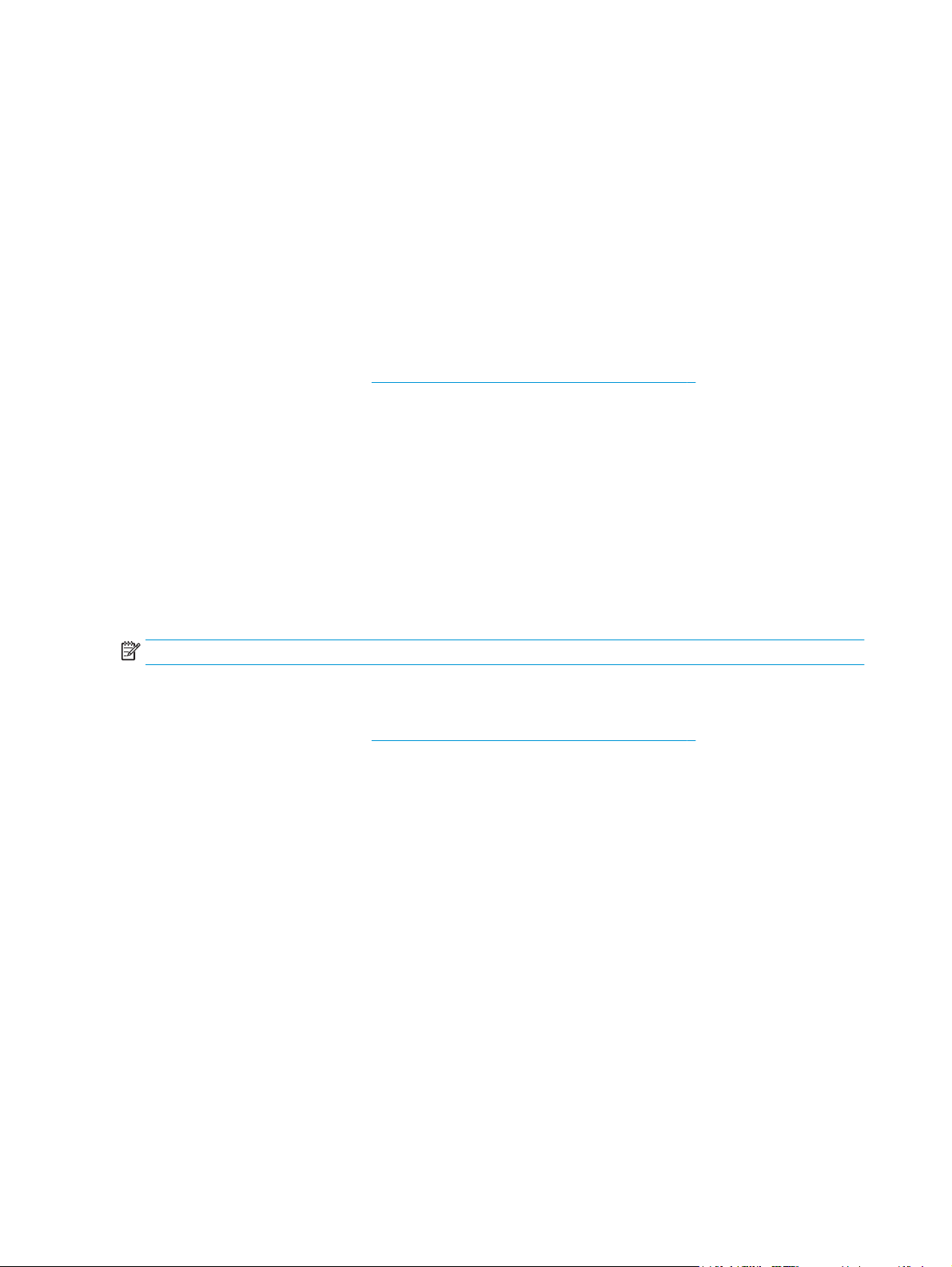
4. Ange längd och bredd för papperet. Om du anger en storlek som är för liten eller för stor, justeras
storleken i skrivardrivrutinen till minimi- eller maximistorleken.
5. Klicka vid behov på knappen för att ändra måttenhet mellan millimeter och tum.
6. Klicka på Spara.
7. Klicka på Stäng. Produkten är nu inställd på att skriva ut dokumentet på papperet med det
specialformat som du angett. Namnet du sparade visas i listan med pappersstorlekar för framtida bruk.
Använda annat papper och skriva ut omslag
Följ dessa anvisningar om du vill skriva ut så att den första sidan blir annorlunda än de övriga
dokumentsidorna.
1. Öppna skrivardrivrutinen (se
2. På fliken Papper/kvalitet väljer du lämpligt papper för första sidan i utskriften.
3. Klicka på Använd annat papper.
4. I listrutan klickar du på de sidor eller omslag som du vill skriva ut på annat papper.
5. Om du vill skriva ut fram- eller baksida måste du också markera Lägg till ett tomt eller förtryckt
omslag.
eller
Välj lämplig papperstyp eller källa för de andra sidorna i utskriften. Produkten är nu inställd på att
skriva ut dokumentet på det papper som du angett.
OBS! Pappersstorleken måste vara densamma för alla sidorna i utskriften.
Ändra skrivardrivrutinens inställningar på sidan 9).
Skriva ut en tom första eller sista sida
1. Öppna skrivardrivrutinen (se Ändra skrivardrivrutinens inställningar på sidan 9).
2. Klicka på Använd annat papper på fliken Papper/kvalitet.
3. Klicka på Främre omslag eller Bakre omslag i listrutan.
4. Klicka på Lägg till ett tomt eller förtryckt omslag.
Flera sidor på ett pappersark
Du kan skriva ut flera sidor på ett och samma pappersark. Den här funktionen finns i vissa drivrutiner och är
ett ekonomiskt sätt att skriva ut korrektur.
Om du vill skriva ut flera sidor på ett pappersark kan du leta efter ett alternativ som heter Layout eller Sidor
per ark i drivrutinen.
32 Kapitel 5 Skriva ut SVWW
Page 45
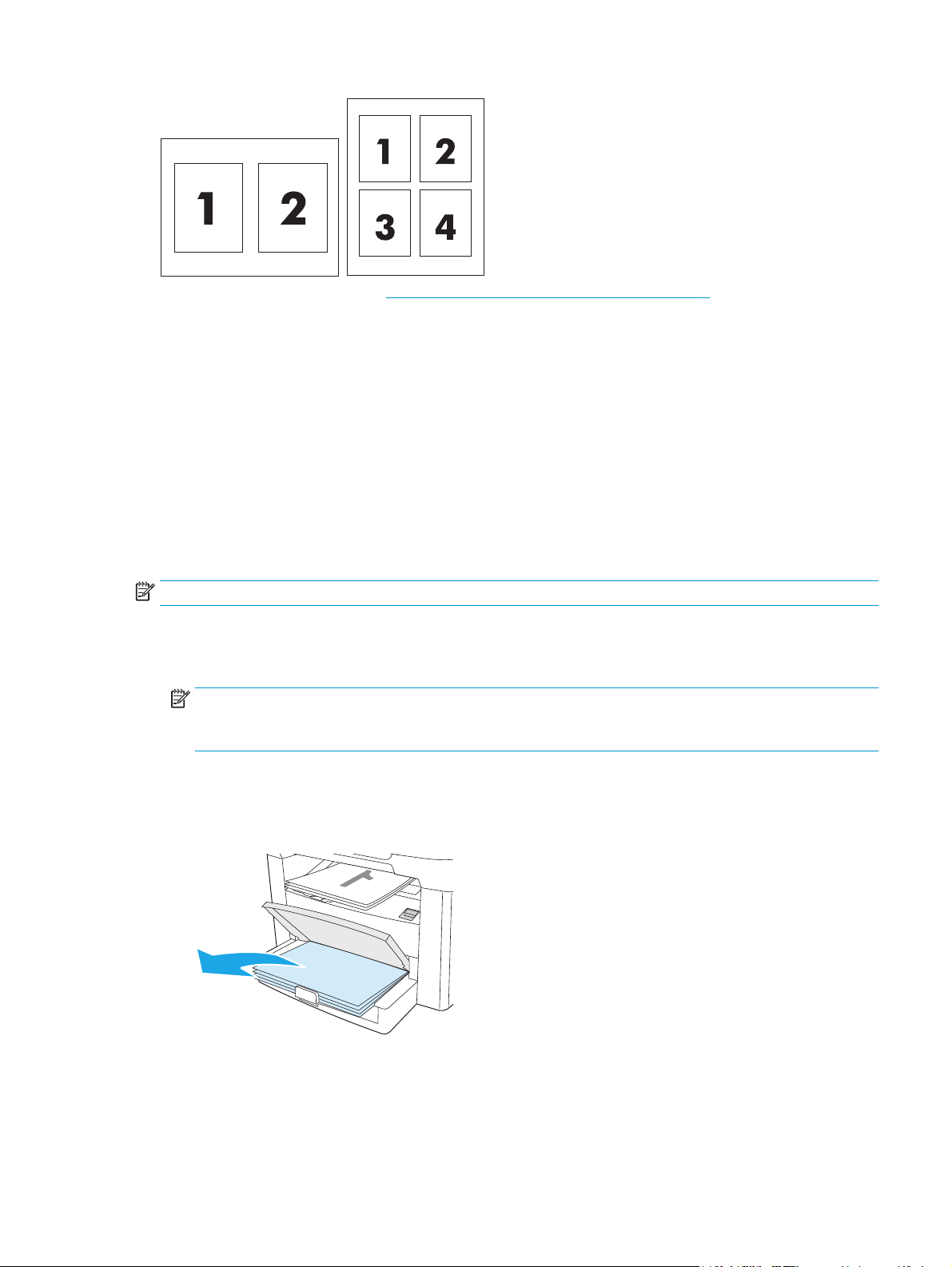
1. Öppna skrivardrivrutinen (se Ändra skrivardrivrutinens inställningar på sidan 9).
2. Klicka på fliken Efterbehandling.
3. I avsnittet Alternativ för dokument anger du hur många sidor du vill skriva ut på varje ark (1, 2, 4, 6, 9
eller 16).
4. Om antalet sidor är större än 1 väljer du alternativ för Skriv ut sidramar och Sidföljd.
●
Klicka på Skriv ut sidramar om du vill skriva ut en ram runt varje sida på arket.
●
Klicka på Sidföljd och välj ordning och placering för sidorna på arket.
5. Klicka på OK. Produkten är nu inställd på att skriva ut det antal sidor per ark som du har valt.
Skriva ut på båda sidor
OBS! Skrivardrivrutinen innehåller också anvisningar och grafik för manuell dubbelsidig utskrift.
1. Öppna egenskaperna för enheten (skrivardrivrutin) i programmet.
2. På fliken Efterbehandling väljer du Skriv ut på båda sidor (manuellt).
OBS! Om alternativet Skriv ut på båda sidorna är nedtonat eller inte är tillgängligt öppnar du
egenskaperna för enheten (skrivardrivrutin). På fliken Enhetsinställningar eller fliken Konfigurera
väljer du Tillåt manuell dubbelsidig utskrift. Klicka sedan på OK. Upprepa steg 1 och 2.
3. Skriv ut dokumentet.
4. När första sidan är färdigskriven tar du bort kvarvarande material från inmatningsfacket och lägger det
åt sidan tills den dubbelsidiga utskriften är klar.
SVWW Använda funktioner i skrivardrivrutinen för Windows 33
Page 46

5. Ta ur bunten från utmatningsfacket och rätta till den, utan att ändra dess riktning.
6. Lägg tillbaka bunten i inmatningsfacket. Se till att det fortfarande har samma riktning. Sidan med tryck
ska vara vänd nedåt och den övre kanten ska matas in först.
7. Klicka på OK på enhetens kontrollpanel och avvakta utskriften av den andra sidan.
34 Kapitel 5 Skriva ut SVWW
Page 47

Använda funktioner i skrivardrivrutinen för Macintosh
Många funktioner är tillgängliga från skrivardrivrutinen när du skriver ut från en programvara. Uttömmande
information om vilka funktioner som är tillgängliga i skrivardrivrutinen finns i hjälpen till skrivardrivrutinen.
Följande funktioner beskrivs i det här avsnittet:
●
Skapa och använda förinställningar
●
Skriva ut ett försättsblad (Macintosh)
●
Skriva ut flera sidor på ett pappersark (Macintosh)
●
Skriva ut på båda sidor (Macintosh)
OBS! Inställningar i skrivardrivrutinen och programmet åsidosätter i allmänhet inställningarna på
kontrollpanelen. Inställningarna i programmet åsidosätter i allmänhet inställningarna i skrivardrivrutinen.
Skapa och använda förinställningar
Använd förinställningar om du vill spara drivrutinens aktuella inställningar för återanvändning. Du kan till
exempel spara sidorientering, utskrift på båda sidorna och inställningar för papperstyp i en förinställning.
Skapa en förinställning
1. Öppna skrivardrivrutinen (se
2. Välj de utskriftsinställningar som du vill använda.
3. I fältet Snabbinställningar klickar du på Spara som och skriver in ett namn på förinställningar
(exempelvis Kvartalsrapport eller Projektstatus).
4. Klicka på OK.
Använda förinställningar
1. Öppna skrivardrivrutinen (se
2. I området Förinställningar väljer du den förinställning du vill använda.
OBS! För att återställa standardinställningarna för skrivardrivrutinen väljer du Standard i snabbmenyn
Förinställningar.
Ändra skrivardrivrutinens inställningar på sidan 9).
Ändra skrivardrivrutinens inställningar på sidan 9).
Skriva ut ett försättsblad (Macintosh)
Om du vill kan du skriva ut ett separat försättsblad för dokumentet, som innehåller ett meddelande (t.ex.
"Hemligt").
1. Öppna skrivardrivrutinen (se
2. På snabbmenyn Försättsblad eller Papper/kvalitet väljer du om du vill skriva ut försättsbladet Innan
dokumentet eller Efter dokumentet.
Ändra skrivardrivrutinens inställningar på sidan 9).
3. Välj vilket meddelande du vill ha på försättsbladet i snabbmenyn Försättsbladstyp om du använder
Mac OS X 10.3 eller Mac OS X 10.4.
OBS! Om du vill skriva ut ett tomt försättsblad, väljer du Standard som Försättsbladstyp.
SVWW Använda funktioner i skrivardrivrutinen för Macintosh 35
Page 48
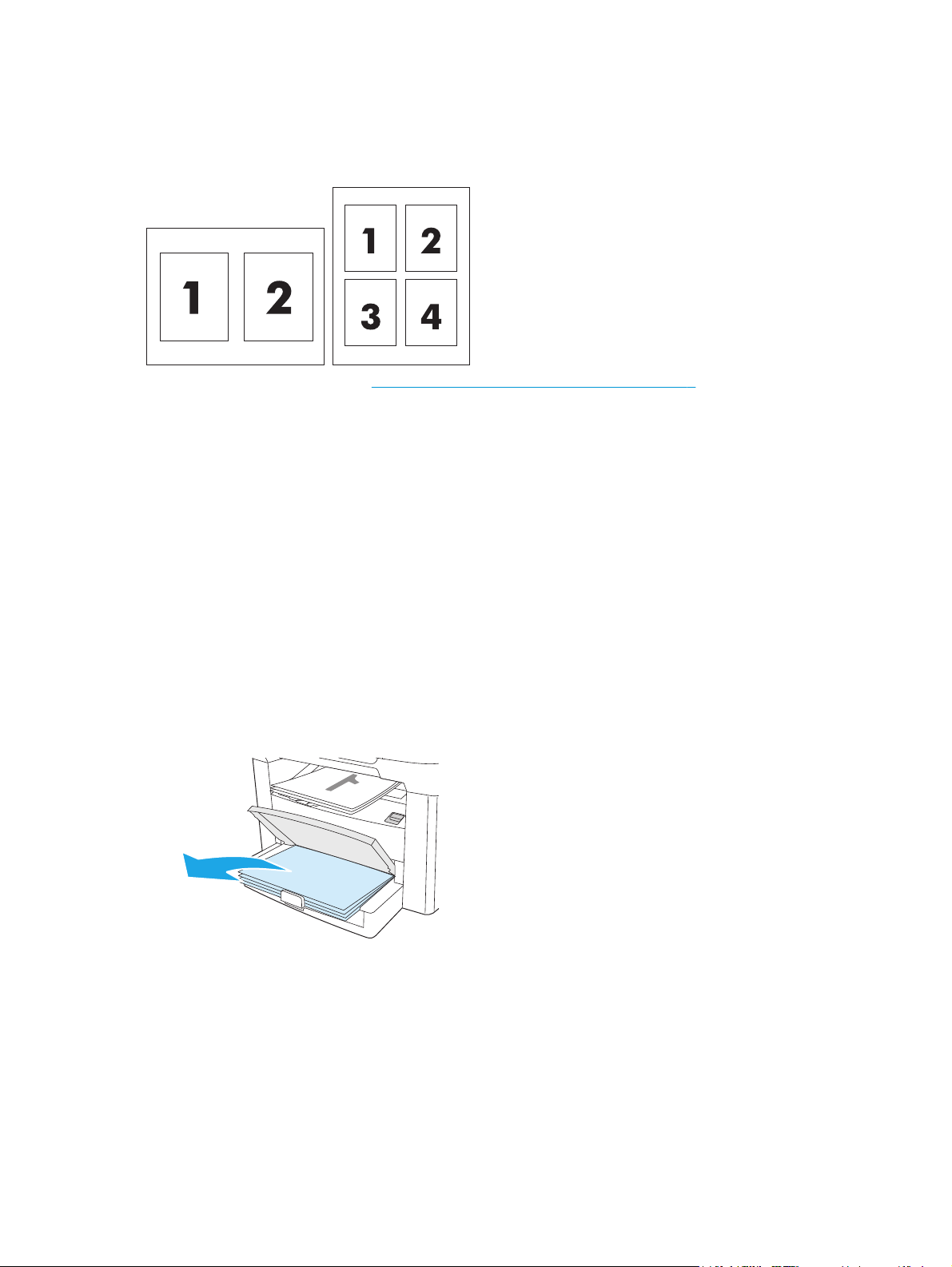
Skriva ut flera sidor på ett pappersark (Macintosh)
Du kan skriva ut flera sidor på ett och samma pappersark. Den här funktionen ger ett kostnadseffektivt sätt
att skriva ut utkast.
1. Öppna skrivardrivrutinen (se Ändra skrivardrivrutinens inställningar på sidan 9).
2. Klicka på snabbmenyn Layout.
3. Bredvid Sidor per ark väljer du det antal sidor som du vill skriva ut på varje blad (1, 2, 4, 6, 9 eller 16).
4. Om antalet sidor per ark är fler än 1, väljer du ordningen och placeringen på sidorna bredvid
Utskriftsriktning.
5. Bredvid Ram väljer du den typen av ram som du vill skriva ut runt varje sida på arket.
Skriva ut på båda sidor (Macintosh)
1. Välj Manuell dubbelsidig utskrift i dialogen Skriv ut.
2. I området Manuell dubbelsidig utskrift väljer du Skriv ut på båda sidor (manuellt).
3. Skriv ut dokumentet.
4. När första sidan är färdigskriven tar du bort kvarvarande material från inmatningsfacket och lägger det
åt sidan tills den dubbelsidiga utskriften är klar.
36 Kapitel 5 Skriva ut SVWW
Page 49

5. Ta ur bunten från utmatningsfacket och rätta till den, utan att ändra dess riktning.
6. Lägg tillbaka bunten i inmatningsfacket. Se till att det fortfarande har samma riktning. Sidan med tryck
ska vara vänd nedåt och den övre kanten ska matas in först.
7. Klicka på OK på enhetens kontrollpanel och avvakta utskriften av den andra sidan.
SVWW Använda funktioner i skrivardrivrutinen för Macintosh 37
Page 50

Skriva ut på specialmaterial
Kontrollera att papperet eller materialet som du använder uppfyller HP:s specifikationer. Mer information
finns i
Materialspecifikationer på sidan 13. Generellt ger jämnare papper bättre resultat.
1. Öppna inmatningsfacket och ta bort allt material.
2. Lägg i materialet. Kontrollera att materialets överkant är riktad framåt och att sidan som ska skrivas ut
är vänd uppåt.
3. Justera pappersledarna efter materialets längd och bredd.
4. I skrivardrivrutinerna för Windows väljer du materialtyp i listan Typ: på fliken Papper eller Papper/
kvalitet.
I drivrutinerna för Macintosh väljer du materialtyp på fliken Papper/kvalitet eller Papper (fliken
Papperstyp/kvalitet i vissa drivrutiner för Macintosh).
VIKTIGT: Se till att ange rätt materialtyp i enhetens inställningar. Fixeringstemperaturen ställs
automatiskt in efter den inställning för materialtyp som gjorts. När du skriver ut på specialmaterial som
exempelvis OH-film eller etiketter förhindrar denna inställning fixeringsenheten från att skada
materialet när det går igenom enheten.
5. Skriv ut dokumentet.
38 Kapitel 5 Skriva ut SVWW
Page 51

Använda arkivutskrift
Utskrifter gjorda med arkivutskrift har mindre tendenser för tonersmetning och damm. Använd arkivutskrift
för dokument som ska bevaras.
1. På enhetens kontrollpanel trycker du på Meny/Enter.
2. Använd knappen < och > till att välja Service och tryck sedan på Meny/Enter.
3. Använd knappen < och > till att välja Utskrifter i arkivläge, välj På eller Av och tryck sedan på Meny/
Enter.
SVWW Använda arkivutskrift 39
Page 52

Avbryta en utskrift
Du kan avbryta en pågående utskrift genom att trycka på Avbryt på enhetens kontrollpanel.
VIKTIGT: När du trycker på Avbryt tas den pågående utskriften bort. Om det finns mer än en process i kö
avbryts den process som för närvarande visas i teckenfönstret om du trycker på Avbryt på kontrollpanelen.
Du kan också avbryta en utskrift från ett program eller en utskriftskö.
Om du vill stoppa utskriften omedelbart tar du bort kvarvarande utskriftsmaterial från enheten. När
utskriften stoppats väljer du ett av följande alternativ.
●
Enhetens kontrollpanel: Du avbryter utskriften genom att hålla Avbryt på kontrollpanelen nedtryckt
och släppa upp den igen.
●
Program: Normalt visas en dialogruta på skärmen, med vars hjälp du kan avbryta utskriften.
●
Utskriftskö: Om en utskrift väntar i en utskriftskö (datorns minne) eller i utskriftsbufferten kan du
radera utskriften där.
◦
Windows 2000: Öppna dialogrutan Skrivare. Klicka på Start, välj Inställningar och klicka sedan
på Skrivare. Dubbelklicka på enhetens symbol så att fönstret öppnas, markera utskriften och
klicka på Ta bort.
◦
Windows XP: Klicka på Start och sedan på Skrivare och fax. Dubbelklicka på enhetens symbol för
att öppna fönstret, högerklicka på den utskrift som du vill avbryta och klicka sedan på Avbryt.
●
Utskriftskön i Macintosh: Öppna skrivarkön genom att dubbelklicka på enhetens symbol i Dock.
Markera därefter utskriften och klicka på Ta bort.
40 Kapitel 5 Skriva ut SVWW
Page 53

6Kopiera
●
Starta kopiering
●
Avbryta kopiering
●
Justera kopieringskvaliteten
●
Ändra inställningen för ljusare/mörkare (kontrast)
●
Förminska eller förstora kopior
●
Ändra antalet kopior
●
Kopiera på material av olika typer och storlekar
●
Kopiera dubbelsidiga dokument
●
Kopiera foton och böcker
●
Visa kopieringsinställningar
SVWW 41
Page 54

Starta kopiering
Så här gör du när du ska kopiera med enheten:
1. Öppna skannerlocket och lägg i dokumentet med utskriftssidan nedåt (en sida i taget) med
dokumentets övre vänstra hörn på skannerglasets nedre högre hörn.
2. Tryck på Starta kopiering på enhetens kontrollpanel när du vill börja kopiera.
3. Upprepa för varje dokument som du vill kopiera.
Mer detaljerad information om hur man lägger i dokument för kopiering finns i
kopieras eller skannas på sidan 24.
Avbryta kopiering
Du avbryter en kopiering genom att trycka på Avbryt på enhetens kontrollpanel. Om det finns mer än en
process i kö avbryts den process som för närvarande visas i kontrollpanelens teckenfönster om du trycker på
Avbryt.
OBS! Om du avbryter ett kopieringsjobb tar du bort dokumentet från flatbäddsskannern.
Justera kopieringskvaliteten
Det finns fem inställningar för kopieringskvalitet: Utkast,Text, Blandat, Filmfoto och Bild.
●
Text: Denna inställning är den bästa för dokument som till största delen innehåller text. Det här är
standardinställningen.
●
Filmfoto: Den här inställningen är bäst för fotografier.
●
Bild: Den här inställningen är bäst för grafik.
●
Blandat: Den här inställningen är bäst för dokument som innehåller både text och grafik.
Lägga i dokument som ska
●
Utkast: Den här inställningen är bäst för att spara toner.
42 Kapitel 6 Kopiera SVWW
Page 55

Ändra kopieringskvaliteten för den aktuella kopieringen
1. Tryck två gånger på Fler kopieringsinställningar på enhetens kontrollpanel så visas den aktuella
kvalitetsinställningen för kopiering.
2. Använd knappen < och > till att bläddra mellan alteranativen för kvalitetsinställning.
3. Välj en inställning och tryck sedan på knappen Starta kopiering för att spara inställningen och starta
kopieringen. Om du vill spara inställningen utan att starta kopieringen trycker du på Meny/Enter.
OBS! Den ändrade inställningen finns kvar i två minuter efter att kopieringen är klar. Under tiden visas
Inställn=Egen på enhetens kontrollpanel.
Ändra standardinställning för kopieringskvalitet
1. På enhetens kontrollpanel trycker du på Meny/Enter.
2. Använd knappen < och > till att välja Kopieringsinst. och tryck sedan på Meny/Enter.
3. Tryck på Meny/Enter för att markera Standardkvalitet.
4. Använd knappen < och > till att bläddra mellan alternativen.
5. Tryck på Meny/Enter när du vill spara ditt val.
Ändra inställningen för ljusare/mörkare (kontrast)
Inställningen för ljusare/mörkare påverkar kopians kontraster. Använd följande anvisningar för att ändra
kontrasten endast för den aktuella kopieringen.
Ändra inställningen för ljusare/mörkare (kontrast) för den aktuella kopieringen
1. Tryck på Ljusare/Mörkare så ser du aktuell kontrastinställning.
2. Använd knappen < och > till att justera inställningen. Om du vill göra kopian ljusare än originalet drar du
skjutreglaget åt vänster, om du vill göra den mörkare än originalet drar du det åt höger.
3. Tryck på Starta kopiering om du vill spara inställningen och starta kopieringen eller tryck på Meny/Enter
om du vill spara inställningen utan att starta kopieringen.
OBS! Den ändrade inställningen finns kvar i två minuter efter att kopieringen är klar. Under tiden visas
Inställn=Egen på enhetens kontrollpanel.
Ändra standardinställningen för ljusare/mörkare
OBS! Standardinställningen för ljusare/mörkare påverkar alla framtida kopieringar.
1. På enhetens kontrollpanel trycker du på Meny/Enter.
2. Använd knappen < och > till att välja Kopieringsinst. och tryck sedan på Meny/Enter.
3. Använd knappen < och > till att välja Stdljus/mörk och tryck sedan på Meny/Enter.
4. Använd knappen < och > till att justera inställningen. Om du vill göra alla kopior ljusare än originalet
drar du skjutreglaget åt vänster, om du vill göra dem mörkare än originalet drar du det åt höger.
5. Tryck på Meny/Enter när du vill spara ditt val.
SVWW Ändra inställningen för ljusare/mörkare (kontrast) 43
Page 56

Förminska eller förstora kopior
Enheten kan förminska kopior till 25 % av originalstorleken och förstora dem ända upp till 400 %.
Inställningar för att förminska/förstora
●
Original=100%
●
A4 > Ltr=94 %
●
Ltr > A4=97%
●
Helsida=91%
●
2 sidor/ark
●
4 sidor/ark
●
Egen: 25-400%
OBS! Information om hur du använder inställningarna för 2 sidor/ark eller 4 sidor/ark finns i
sidor till ett ark på sidan 45.
Justera kopieringsstorleken
Förminska eller förstora kopiorna för den aktuella kopieringen
1. På enhetens kontrollpanel trycker du på Fler kopieringsinställningar.
2. Använd knappen < och > till att välja Förminsk/förstor och tryck sedan på Meny/Enter.
3. Använd knappen < och > till att välja den storlek till vilken du vill förminska eller förstora kopiorna i det
här jobbet.
OBS! Om du väljer Egen: 25-400% använder du knappen < och > till att justera procentandelen.
4. Tryck på Starta kopiering om du vill spara inställningen och starta kopieringen eller tryck på Meny/Enter
om du vill spara inställningen utan att starta kopieringen.
OBS! Den ändrade inställningen finns kvar i två minuter efter att kopieringen är klar. Under tiden visas
Inställn=Egen på enhetens kontrollpanel.
Du måste ändra standardpappersstorleken för inmatningsfacket så att den överensstämmer med
utskriftsstorleken. Då undviker du att vissa delar eventuellt inte kommer med på kopian.
Kopiera flera
Ändra standardinställning för kopieringsstorleken
OBS! Standardstorleken för kopior är den storlek som kopiorna förminskas eller förstoras till som
standard. Om du behåller fabriksinställningen Original=100% får alla kopior samma storlek som
originaldokumentet.
1. På enhetens kontrollpanel trycker du på Meny/Enter.
2. Använd knappen < och > till att välja Kopieringsinst. och tryck sedan på Meny/Enter.
3. Använd knappen < och > till att välja Stdförm./först. och tryck sedan på Meny/Enter.
4. Använd knappen < och > till att välja alternativ för hur du normalt vill förminska eller förstora kopior.
44 Kapitel 6 Kopiera SVWW
Page 57

OBS! Om du väljer Egen: 25-400% skriver du en procentsats av originalstorleken för kopiorna.
Om du väljer 2 sidor/ark eller 4 sidor/ark måste du välja orientering (stående eller liggande).
5. Tryck på Meny/Enter när du vill spara ditt val.
Kopiera flera sidor till ett ark
1. På enhetens kontrollpanel trycker du på Fler kopieringsinställningar.
2. Använd knappen < och > till att välja Förminsk/förstor och tryck sedan på Meny/Enter.
3. Använd knappen < och > till att välja 2 sidor/ark eller 4 sidor/ark och tryck sedan på Meny/Enter.
4. Använd knappen < och > till att välja Stående eller Liggande och tryck sedan på Starta kopiering.
5. Vänta tills skannaren har slutat skanna. Meddelandet Nästa sida [OK] för att fortsätta visas.
6. Ta bort originalet från flatbäddsskannern, lägg dit nästa original och stäng locket.
7. Tryck på OK.
●
Om du valde 2 sidor/ark kommer enheten att skriva ut kopian med två originalsidor på en sida.
●
Om du valde 4 sidor/ark upprepar du steg 6 och 7 två gånger till. Enheten skriver ut kopian med
fyra originalsidor på en sida.
OBS! Den ändrade inställningen finns kvar i två minuter efter att kopieringen är klar. Under tiden visas
Inställn=Egen på enhetens kontrollpanel.
Du måste ändra standardpappersstorleken för inmatningsfacket så att den överensstämmer med
utskriftsstorleken. Då undviker du att vissa delar eventuellt inte kommer med på kopian.
SVWW Förminska eller förstora kopior 45
Page 58

Ändra antalet kopior
Du kan ändra det antal kopior som ska vara standard till ett tal mellan 1 och 99.
Ändra antalet kopior för den aktuella kopieringen
1. På enhetens kontrollpanel trycker du på Antal kopior.
2. Använd knappen < och > till att justera antal kopior och tryck sedan på Meny/Enter.
3. Tryck på Starta kopiering.
OBS! Den ändrade inställningen finns kvar i två minuter efter att kopieringen är klar. Under tiden visas
Inställn=Egen på enhetens kontrollpanel.
Ändra antalet kopior som standard
1. På enhetens kontrollpanel trycker du på Meny/Enter.
2. Använd knappen < och > till att välja Kopieringsinst. och tryck sedan på Meny/Enter.
3. Använd knappen < och > till att välja Stdantal kopior och tryck sedan på Meny/Enter.
4. Använd knappen < och > till att justera det antal kopior (mellan 1 och 99) som du vill använda som
standard.
5. Tryck på Meny/Enter när du vill spara ditt val.
OBS! Det förinställda antalet kopior är 1.
46 Kapitel 6 Kopiera SVWW
Page 59

Kopiera på material av olika typer och storlekar
Enheten är inställd på att kopiera papper i storleken Letter eller A4 beroende på i vilket land/region som den
köptes. Du kan ändra storlek och typ för det material som du kopierar till för den aktuella utskriften eller för
alla utskrifter.
Inställningar för materialstorlek
●
Letter
●
Legal
●
A4
Inställningar för materialtyp
●
Vanligt
●
Förtryckt
●
Brevhuvud
●
OH-film
●
Förstansade
●
Etiketter
●
Finpapper
●
Returpapper
●
Färg
●
Ljus
●
Tjockt
●
Kartong
●
Kuvert
●
Grovt papper
Ändra standardinställningen för materialstorlek
1. Tryck på Meny på enhetens kontrollpanel.
2. Använd knappen < och > till att välja Systeminställn. och tryck sedan på Meny/Enter.
3. Använd knappen < och > till att välja Pappersinställn. och tryck sedan på Meny/Enter.
4. Använd knappen < och > till att välja Stdpappersstrlk och tryck sedan på Meny/Enter.
5. Använd knappen < och > till att välja en mediestorlek och tryck sedan på Meny/Enter.
6. Tryck på Meny/Enter när du vill spara ditt val.
SVWW Kopiera på material av olika typer och storlekar 47
Page 60
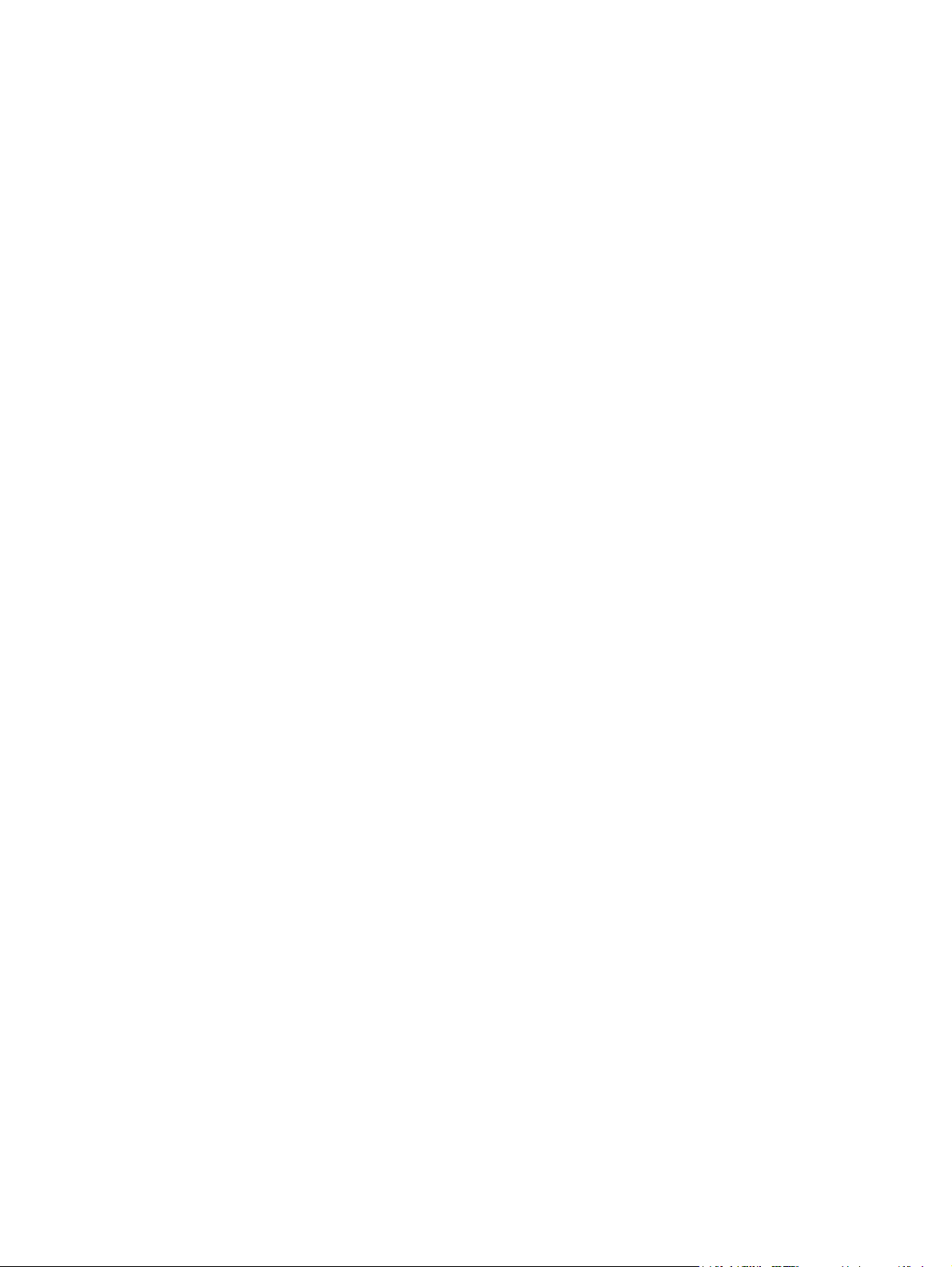
Så här ändrar du standardinställningen för materialtyp
1. Tryck på Meny på enhetens kontrollpanel.
2. Använd knappen < och > till att välja Systeminställn. och tryck sedan på Meny/Enter.
3. Använd knappen < och > till att välja Pappersinställn. och tryck sedan på Meny/Enter.
4. Använd knappen < och > till att välja Stdpapperstyp och tryck sedan på Meny/Enter.
5. Använd knappen < och > till att välja en medietyp och tryck sedan på Meny/Enter.
6. Tryck på Meny/Enter när du vill spara ditt val.
48 Kapitel 6 Kopiera SVWW
Page 61

Kopiera dubbelsidiga dokument
Kopiera ett dubbelsidigt original till ett dokument på en sida
Kopiorna skrivs ut ensidigt och måste sorteras för hand.
1. Lägg första sidan av dokumentet som ska kopieras med trycksidan nedåt i flatbäddsskannern och stäng
locket.
2. Tryck på Starta kopiering.
3. Vänd arket på skannern till den andra sidan och stäng locket.
4. Tryck på Starta kopiering.
5. Repetera steg 1 till 4 för alla de sidor i originaldokumentet som ska kopieras.
Kopiera ett dubbelsidigt original till ett dubbelsidigt dokument
1. Lägg första sidan av dokumentet som ska kopieras med trycksidan nedåt i flatbäddsskannern och stäng
locket.
2. Tryck på Starta kopiering.
3. Vänd arket på skannern till den andra sidan och stäng locket.
4. Ta ut kopian ur utmatningsfacket och lägg det med trycksidan nedåt i prioritetsinmatningsfacket med
sidans överkant först.
5. Tryck på Starta kopiering.
SVWW Kopiera dubbelsidiga dokument 49
Page 62

6. Ta ut kopian ut utmatningsfacket och lägg den åt sidan för manuell sortering.
7. Repetera steg 1 till 6 i originaldokumentets sidordning tills originalets alla sidor har kopierats.
50 Kapitel 6 Kopiera SVWW
Page 63

Kopiera foton och böcker
Så här kopierar du ett foto
1. Lyft upp locket och placera fotot på flatbäddsskannern med bildsidan nedåt och fotots övre vänstra
hörn i det nedre högra hörnet på glaset.
2. Stäng locket försiktigt.
3. Justera kopieringens kvalitetsinställning till Filmfoto. Mer information finns i
4. Tryck på Starta kopiering.
Kopiera en bok
1. Lyft locket och placera boken på flatbäddsskannern med den sida du vill kopiera mot glasets nedre
Justera
kopieringskvaliteten på sidan 42.
högra hörn.
SVWW Kopiera foton och böcker 51
Page 64

2. Stäng locket försiktigt.
3. Tryck försiktigt ned locket så att boken pressas mot flatbäddsskannerns glas.
4. Tryck på Starta kopiering.
52 Kapitel 6 Kopiera SVWW
Page 65

Visa kopieringsinställningar
Tryck på Fler kopieringsinställningar om du vill visa kopieringsinställningarna för aktuell kopiering.
1. Tryck på Fler kopieringsinställningar om du vill se de aktuella kontrastinställningarna för kopiering.
2. Fortsätt att trycka på Fler kopieringsinställningar om du vill bläddra igenom kopieringsinställningarna
för aktuell kopiering. Inställningarna bör visas i följande ordning: kopieringskontrast,
kopieringskvalitet, materialstorlek, materialtyp, förminskning/förstoring och antal kopior.
Använd knappen < och > till att ändra inställningen och tryck sedan på Meny/Enter.
SVWW Visa kopieringsinställningar 53
Page 66

54 Kapitel 6 Kopiera SVWW
Page 67
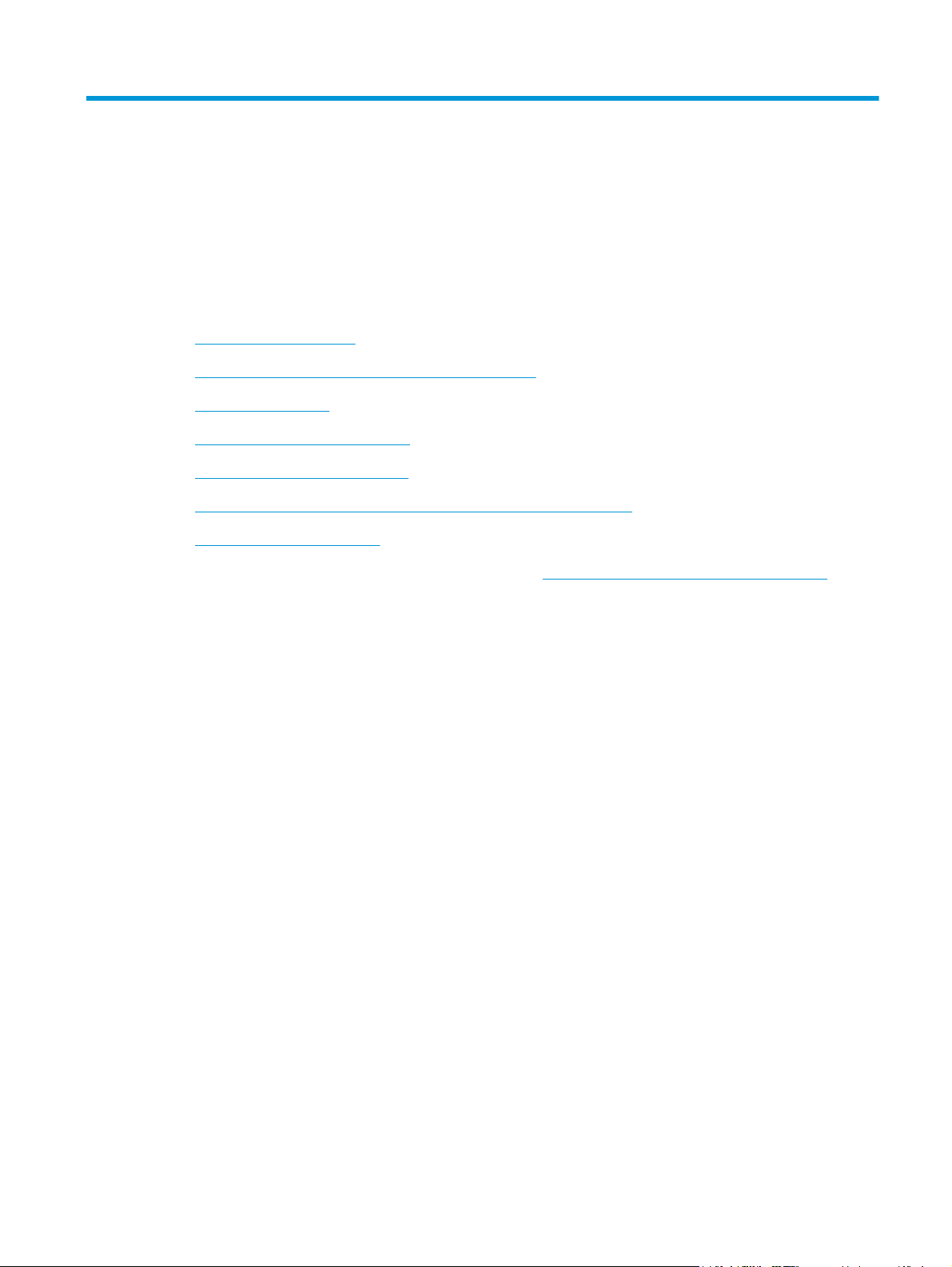
7Skanna
●
Olika skanningsmetoder
●
Skanna med hjälp av HP LaserJet Skanna (Windows)
●
Avbryta en skanning
●
Skanna med annan programvara
●
Skanna ett fotografi eller en bok
●
Skanna med hjälp av OCR-program (Optical Character Recognition)
●
Skannerupplösning och färg
Information om hur man rengör flatbäddsskannern finns i
Så här rengör du skannerglaset på sidan 67.
SVWW 55
Page 68

Olika skanningsmetoder
Skanning kan gå till på följande sätt.
●
Skanna från en dator med hjälp av HP LaserJet Skanna (Windows): I enhetens programgrupp väljer du
Skanna till för att starta HP LaserJet Skanna. Mer information finns i
Skanna (Windows) på sidan 57.
●
Skanna från TWAIN-kompatibel programvara: Enheten är TWAIN-kompatibel och fungerar med
Windows- och Macintosh-baserade program som stöder TWAIN-kompatibla skannrar. Mer information
finns i
Skanna med annan programvara på sidan 58.
●
Skanna från Windows Imaging Application (WIA)-kompatibel programvara: Enheten är WIAkompatibel och kan användas med Windows-baserade program som stöder WIA-kompatibel skanning.
Mer information finns i
OBS! Du kan lära dig mer om och använda textigenkänningsprogram genom att installera Readiris från cd-
romskivan med program. Textigenkänningsprogram brukar även kallas OCR-program (optical character
recognition).
Skanna med annan programvara på sidan 58.
Skanna med hjälp av HP LaserJet
56 Kapitel 7 Skanna SVWW
Page 69

Skanna med hjälp av HP LaserJet Skanna (Windows)
Mer information om uppgifter och inställningar som beskrivs i det här avsnittet finns i direkthjälpen till
HP LaserJet Skanna.
Mer detaljerade anvisningar om hur man lägger original i flatbäddsskannern finns i
ska kopieras eller skannas på sidan 24.
1. Klicka på Start, sedan på Alla program, sedan på HP och sedan på HP LaserJet M1005 MFP.
2. Välj Skanna till så startas HP LaserJet Skanna.
3. Välj en skanningsdestination.
4. Klicka på Skanna.
Avbryta en skanning
Du kan avbryta en skanning på följande två sätt:
●
På enhetens kontrollpanel trycker du på Avbryt.
●
Klicka på knappen Avbryt i dialogrutan på skärmen.
Om du avbryter ett skanningsjobb tar du bort originalet från flatbäddsskannern.
OBS! Tillvägagångssätten skiljer sig något på Macintosh.
Lägga i dokument som
SVWW Skanna med hjälp av HP LaserJet Skanna (Windows) 57
Page 70
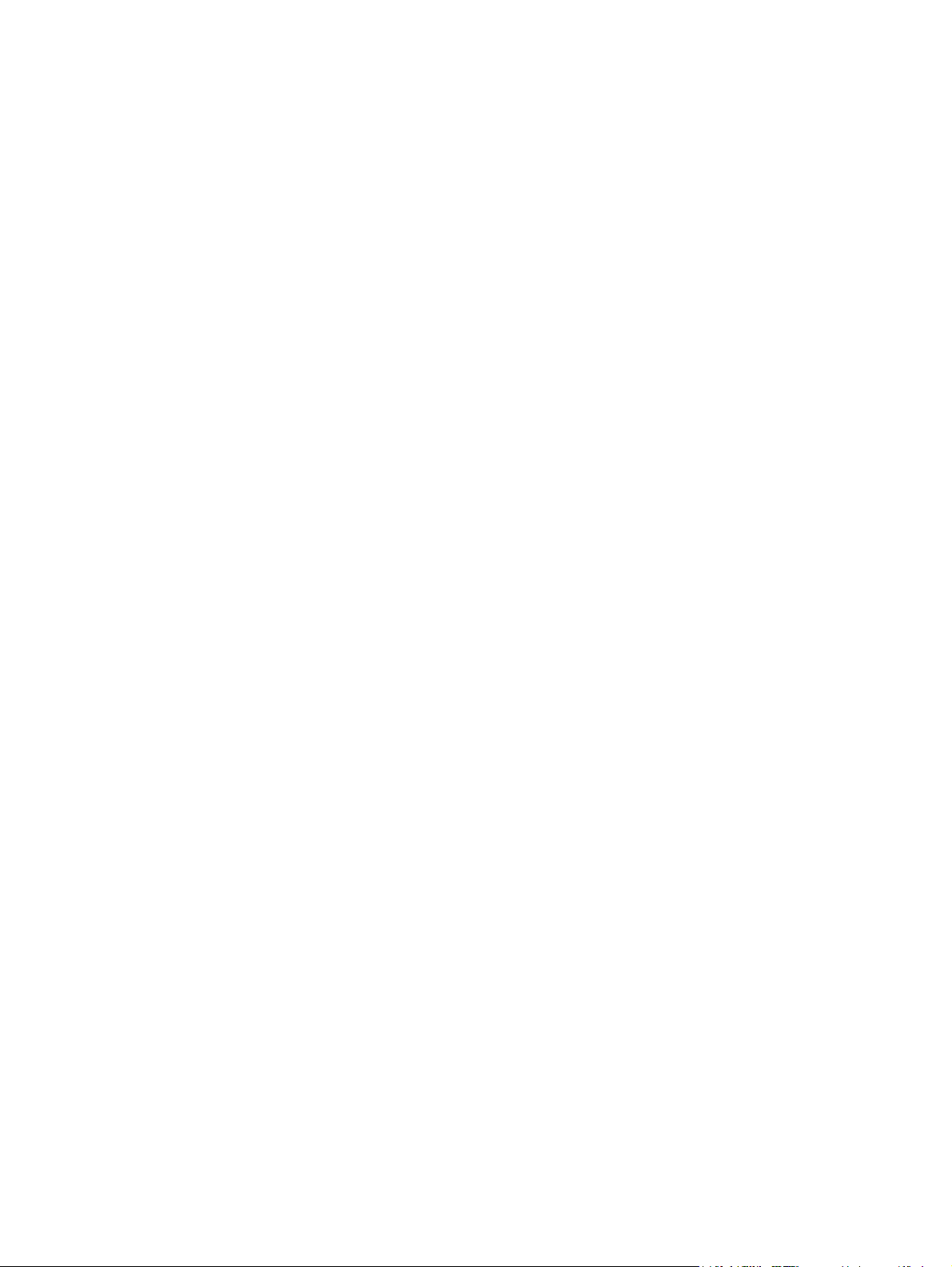
Skanna med annan programvara
Enheten är TWAIN- och WIA-kompatibel (Windows Imaging Application). Enheten kan användas med
Windows-baserade program som stöder TWAIN- eller WIA-kompatibla skanningsenheter och med
Macintosh-baserade program som stöder TWAIN-kompatibla skanningsenheter.
Använda TWAIN- och WIA-kompatibelt program
Du kan öppna skanningsfunktionen från ett TWAIN- eller WIA-kompatibelt program och skanna en bild direkt
in i det öppna programmet. Mer information finns i filen Hjälp och dokumentationen som följde med det
TWAIN- eller WIA-kompatibla programmet.
Skanna från ett TWAIN-kompatibelt program
I allmänhet är ett program TWAIN-kompatibelt om det har kommandon som Hämta, Hämta fil, Skanna,
Importera nytt objekt, Infoga från eller Skanner. Om du är osäker på om programmet är kompatibelt eller
inte vet vad kommandot kallas tittar du i Hjälp i programmet eller i dokumentationen till programmet.
När du skannar från ett TWAIN-kompatibelt program kan programmet HP LaserJet Skanna starta
automatiskt. Om programmet HP LaserJet Skanna öppnas kan du göra ändringar medan du
förhandsgranskar bilden. Om programmet inte startar automatiskt hamnar bilden genast i det TWAINkompatibla programmet.
Skanna från ett TWAIN-kompatibelt program
Påbörja skanningen när du befinner dig i det TWAIN-kompatibla programmet. I filen Hjälp och
dokumentationen som hör till programmet finns information om kommandon och anvisningar som ska
följas.
Skanna från WIA-kompatibla program (Windows XP eller Windows Server 2003)
WIA är ytterligare ett sätt på vilket man kan skanna en bild direkt till ett program, exempelvis Microsoft
Word. WIA använder sig av programvara från Microsoft för skanningen, istället för programvaran HP LaserJet
Skanna.
I allmänhet är ett program WIA-kompatibelt om det finns kommandon som exempelvis Bild/Från skanner
eller kamera på någon av menyerna Infoga eller Arkiv. Om du inte vet om programmet är WIA-kompatibelt
eller inte tittar du i filen Hjälp i programmet eller i dess dokumentation.
Skanna från ett WIA-kompatibelt program
Påbörja skanningen i det WIA-kompatibla programmet. I filen Hjälp och dokumentationen som hör till
programmet finns information om kommandon och anvisningar som ska följas.
-eller-
Dubbelklicka på ikonen för enheten i mappen Skannrar och kameror. Microsoft WIA-guide öppnas och du kan
skanna till en fil.
58 Kapitel 7 Skanna SVWW
Page 71

Skanna ett fotografi eller en bok
Så här skannar du ett fotografi eller en bok.
Så här skannar du ett foto
1. Placera fotot på flatbäddsskannern med bildsidan nedåt och fotots övre vänstra hörn i det nedre högra
hörnet på glaset.
2. Stäng locket försiktigt.
3. Nu kan du skanna fotot med en av skanningsmetoderna. I
mer information.
Så här skannar du en bok
1. Lyft locket och placera boken på flatbäddsskannern med den sida som du vill kopiera mot glasets nedre
högra hörn.
Olika skanningsmetoder på sidan 56 finns
SVWW Skanna ett fotografi eller en bok 59
Page 72

2. Stäng locket försiktigt.
3. Tryck försiktigt ned locket så att boken pressas mot flatbäddsskannerns glas.
4. Nu kan du skanna boken med en av skanningsmetoderna. I Olika skanningsmetoder på sidan 56 finns
mer information.
Skanna med hjälp av OCR-program (Optical Character Recognition)
Med OCR-program från andra leverantörer kan du importera skannad text till ett ordbehandlingsprogram där
du kan redigera texten.
Readiris
Med enheten medföljde OCR-programmet Readiris på CD-skiva. Om du vill använda Readiris installerar du det
från cd-skivan och följer instruktionerna i direkthjälpen.
60 Kapitel 7 Skanna SVWW
Page 73

Skannerupplösning och färg
Om kvaliteten inte blir tillräckligt bra när du skriver ut en skannad bild, kan det bero på att du har valt fel
inställning för upplösning och färg i programmet. Upplösning och färg påverkar följande egenskaper hos
skannade bilder:
●
Skärpan
●
Övergångarnas utseende (mjuka eller skarpa)
●
Skanningstid
●
Filstorleken
Skanningsupplösningen mäts i bildpunkter per tum (ppi).
OBS! Ppi-nivåerna för skanning är inte utbytbara mot dpi-nivåerna (punkter per tum) för utskrift.
Färg, gråskala och svartvitt anger antal möjliga färger. Skannerupplösningen kan ställas till maximalt 1 200
dpi. Programmet kan skapa en förbättrad upplösning på upp till 19 200 dpi. Du kan ställa in färg och gråskala
på 1 bit (svartvit) eller på 8 bitar (256 nivåer av grått) till 24 bitar (True Color).
I tabellen med riktlinjer för upplösning och färger finns enkla tips du kan använda för att nå ett bra resultat
när du skannar.
OBS! Ett högt värde för upplösning eller färg kan skapa mycket stora filer som tar upp stort diskutrymme
och göra att skanningen tar lång tid. Innan du anger inställningar för upplösning och färg, måste du
bestämma hur du ska använda den skannade bilden.
Riktlinjer för upplösning och färg
I följande tabeller framgår vilken upplösning och färginställning som rekommenderas för olika
skanningsjobb.
Upplösning
Användningsområde Rekommenderad upplösning Rekommenderad färginställning
E-post 150 ppi
Textredigering 300 ppi
Utskrift (grafik eller text) 600 ppi för komplicerade bilder och
Visning på datorskärmen 75 ppi
dokument som du vill förstora kraftigt
300 ppi för normala bilder och text
150 ppi för foton
●
Svartvitt om bilden inte kräver mjuka
övergångar
●
Gråskala om bilden kräver mjuka
övergångar
●
Färg om bilden är i färg
●
Svartvitt
●
Svartvitt för text och streckbilder
●
Gråskala för skuggade eller färgade
bilder och fotografier
●
Färg om bilden är i färg
●
Svart och vitt för text
●
Gråskala för grafik och fotografier
●
Färg om bilden är i färg
SVWW Skannerupplösning och färg 61
Page 74

Färg
Inställning Rekommenderad användning
Färg Den här inställningen anger du för färgfoton av hög kvalitet och
dokument där färgen är viktig.
Svartvitt Använd inställningen för textdokument.
Gråskala Använd denna inställning när du måste ta hänsyn till filstorleken
eller om du snabbt ska skanna ett dokument eller ett foto.
62 Kapitel 7 Skanna SVWW
Page 75

8 Hantera och underhålla enheten
●
Informationssidor
●
Hantera förbrukningsmaterial
●
Rengöra enheten
●
Byta ut tonerkassetten
SVWW 63
Page 76
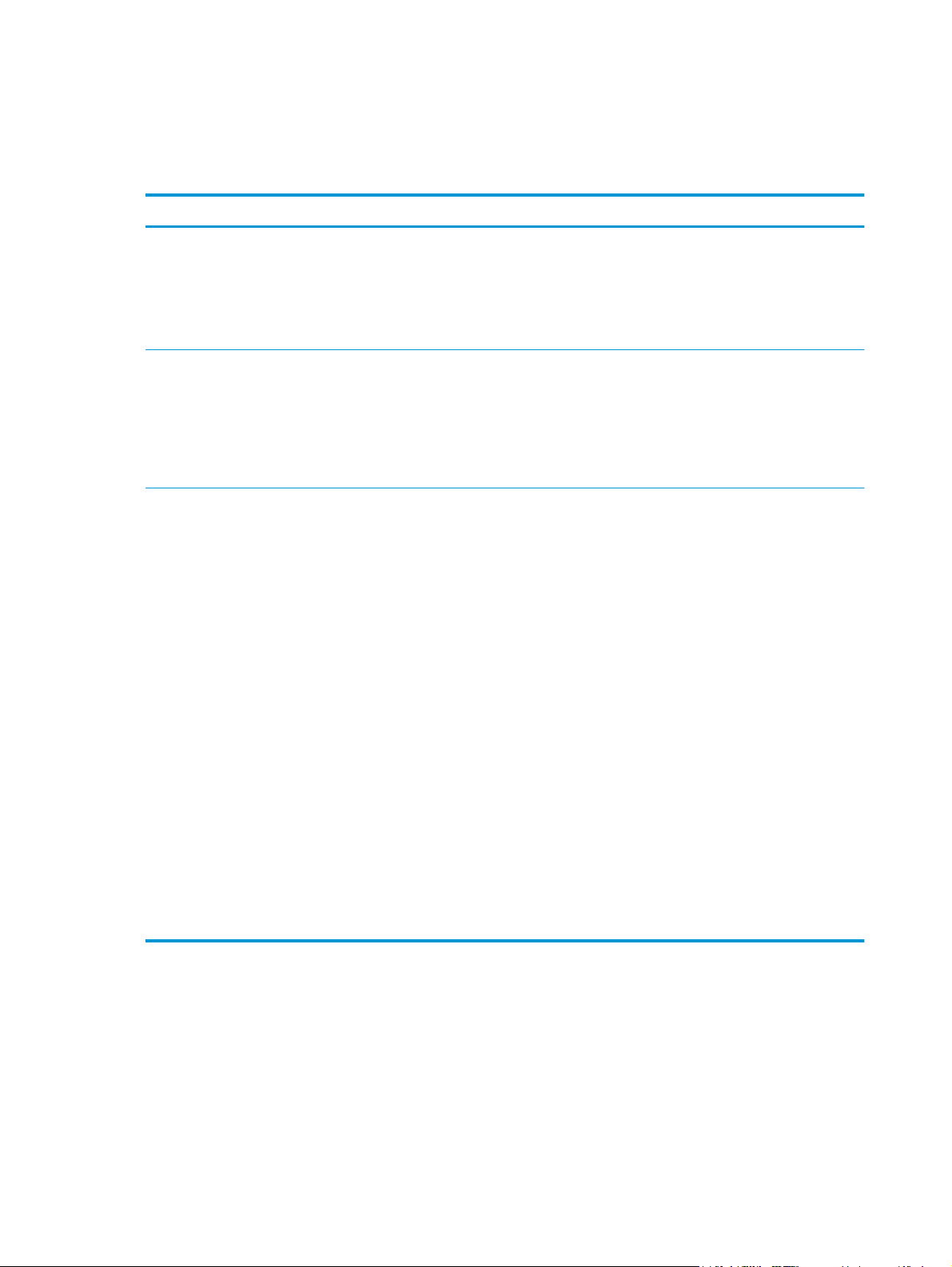
Informationssidor
Det finns informationssidor i enhetens minne. Med hjälp av de här sidorna kan du diagnostisera och lösa
problem med enheten.
Sidnamn Beskrivning Instruktioner
Demosida Demosidan skriver en provsida där du kan
kontrollera utskriftskvaliteten.
Menystruktur Menystrukturen är en "karta" över
kontrollpanelens menykommandon.
KonfigurationsrapportKonfigurationsrapporten är en lista över
enhetens aktuella inställningar och egenskaper.
1. Produktinformation. Det här avsnittet
innehåller grundläggande information om
enheten, som t.ex. produktnamn,
serienummer och minnesinformation.
2. Produktinställningar. Det här avsnittet
innehåller en lista på information som
samlas in vid installation av programvara.
3. Pappersinställningar. Det här avsnittet
innehåller information om materialtyp för
varje fack och om typinställningar för allt
utskriftsmaterial som kan användas på
enheten.
1. På enhetens kontrollpanel trycker du på Meny/
Enter.
2. Använd knappen < och > till att välja Rapporter och
tryck sedan på Meny/Enter.
3. Tryck på Meny/Enter för att markera Testsida.
1. På enhetens kontrollpanel trycker du på Meny/
Enter.
2. Använd knappen < och > till att välja Rapporter och
tryck sedan på Meny/Enter.
3. Använd knappen < och > till att välja Menystruktur
och tryck sedan på Meny/Enter.
1. På enhetens kontrollpanel trycker du på Meny/
Enter.
2. Använd knappen < och > till att välja Rapporter och
tryck sedan på Meny/Enter.
ä
3. Anv
nd knappen < och > till att välja Konfig. rapport
och tryck sedan på Meny/Enter.
4. Kopieringsinställningar. Det här avsnittet
innehåller en lista på enhetens
standardinställningar för kopiering.
5. Counters (Räknare). Det här avsnittet visar
hur många utskrifter, kopieringar och
skanningar som har utförts på enheten.
6. Statuslogg. Det här avsnittet innehåller
information om enhetsfel.
64 Kapitel 8 Hantera och underhålla enheten SVWW
Page 77

Hantera förbrukningsmaterial
Kontrollera status för förbrukningsartiklar
Om nivåerna är låga kan du beställa förbrukningsmaterial genom din lokala HP-återförsäljare per telefon
eller via Internet. Information om artikelnummer finns i
på sidan 99. Gå till www.hp.com/go/ljsupplies om du vill beställa via Internet.
Förvara förbrukningsmaterial
Följ de här riktlinjerna för förvaring av tonerkassetter:
●
Ta inte ur tonerkassetten ur förpackningen förrän du ska använda den.
VIKTIGT: För att undvika skador på tonerkassetten bör den inte utsättas för ljus i mer än några
minuter.
Information om tillbehör och beställning
●
Mer information om temperaturintervaller för användning och förvaring finns i
på sidan 126.
●
Förvara produkten i horisontellt läge.
●
Förvara produkten mörkt och torrt, och inte i närheten av värme- och magnetkällor.
Byta ut och återvinna förbrukningsmaterial
Om du vill installera en ny HP-tonerkassett följer du instruktionerna som medföljer den nya produkten eller
läser mer i starthandboken.
Om du vill återvinna förbrukningsmaterial placerar du det använda förbrukningsmaterialet i den kartong som
det nya förbrukningsmaterialet levererades i. Använd den medföljande returetiketten för att skicka den
använda produkten till HP för återanvändning. Mer information finns i den återvinningsguide som medföljer
alla nya förbrukningsartiklar från HP.
Omfördela toner
Om bleka eller ljusa partier förekommer på den utskrivna sidan kan du tillfälligt förbättra utskriftskvaliteten
genom att omfördela tonern.
1. Ta bort tonerkassetten från skrivaren.
2. Skaka kassetten försiktigt från sida till sida för att omfördela tonern.
Miljöspecifikationer
VIKTIGT: Om du får toner på kläderna torkar du bort den med en torr trasa och tvättar sedan kläderna
i kallt vatten. Om du använder varmt vatten fastnar tonern i tyget.
3. Sätt tillbaka tonerkassetten i skrivaren och stäng tonerluckan. Om utskriften fortfarande är ljus eller
oacceptabel måste du sätta i en ny tonerkassett.
HP:s policy gällande produkter som inte är tillverkade av HP
HP Company kan inte rekommendera att du använder produkter som inte kommer från HP, vare sig de är nya
eller omarbetade. Eftersom de inte är HP-produkter kan HP inte påverka deras utformning eller kontrollera
kvaliteten. Service och reparation av skrivare som krävs p.g.a. att tillbehör som inte kommer från HP har
använts täcks inte av garantin.
SVWW Hantera förbrukningsmaterial 65
Page 78

HP:s speciella telefonlinje för bedrägerier
Ring HP:s speciella telefonlinje för bedrägerier om enheten ger tecken på att tonerkassetten inte kommer
från HP men du fått intrycket av att det är en äkta HP-produkt. HP kan hjälpa dig att avgöra om produkten är
äkta och vidta åtgärder för att lösa felet.
Det kan hända att din tonerkassett inte kommer från HP om du lägger märke till följande:
●
Det uppstår ofta fel på tonerkassetten.
●
Tonerkassetten ser inte ut som den brukar göra (dragfliken och förpackningen ser t.ex. annorlunda ut).
I USA ringer du kostnadsfritt på: 1-877-219-3183.
Utanför USA kan du ringa ett samtal som mottagaren betalar. Ring operatören och be att få göra ett ba-
samtal till följande telefonnummer: 1-770-263-4745. Om du inte talar engelska kommer en representant för
HP:s speciallinje för bedrägerier som talar ditt språk att hjälpa dig. Annars, om de som talar ditt språk inte
kan hjälpa till, kopplas ditt samtal till en tolk ungefär en minut efter att ditt samtal påbörjats. En tolk är en
person som översätter mellan dig och representanten från HP:s speciallinje för bedrägerier.
66 Kapitel 8 Hantera och underhålla enheten SVWW
Page 79

Rengöra enheten
Rengöra på utsidan
Använd en mjuk, fuktig, luddfri trasa till att torka bort damm och fläckar från enhetens utsida.
Så här rengör du skannerglaset
Om det finns fingeravtryck, fläckar, hårstrån, o.s.v. på glaset kan det försämra prestanda och påverka
precisionen i specialfunktioner som Anpassa till sida och Kopiera.
1. Stäng av enheten, dra ut nätsladden från eluttaget och lyft upp locket.
2. Rengör glaset med en mjuk trasa eller svamp som har fuktats med ett milt rengöringsmedel för glas.
VIKTIGT: Använd inte skurmedel, aceton, bensen, ammoniak, etylalkohol eller karbontetraklorid på
någon del av enheten eftersom den då kan skadas. Häll inte vätskor direkt på glaset. De kan rinna in
under glaset och skada enheten.
3. Torka glaset med en duk eller svamp så att det inte blir några fläckar.
Rengöra innanför locket
Det kan samlas partiklar på det vita dokumentstödet som sitter under skannerns lock.
1. Stäng av enheten, dra ut nätsladden från eluttaget och lyft upp locket.
2. Rengör det vita dokumentstödet med en mjuk trasa eller svamp som har fuktats med mild tvål och
varmt vatten.
3. Torka försiktigt för att ta bort partiklar (gnugga inte).
SVWW Rengöra enheten 67
Page 80

4. Torka av insidan med en duk eller mjuk trasa.
VIKTIGT: Använd inte pappersdukar eftersom detta kan ge repor.
5. Om stödet inte blir rent upprepar du stegen och använder alkohol (isopropyl) till att fukta trasan eller
svampen. Sedan torkar du av ordentligt med en fuktig duk för att ta bort eventuella alkoholrester.
Så här rengör du pappersbanan
Enheten har ett särskilt läge för rengöring av pappersbanan.
1. På enhetens kontrollpanel trycker du på Meny/Enter.
2. Använd knappen < och > till att välja Service och tryck sedan på Meny/Enter.
3. Använd knappen < och > till att välja Rengöringsläge och tryck sedan på Meny/Enter.
En sida matas sakta genom enheten. Kasta sidan när processen är klar.
4. Lägg i vanligt brev- eller A4-papper när du uppmanas att göra det.
5. Tryck på Meny/Enter igen för att bekräfta och påbörja rengöringsprocessen.
En sida matas sakta genom enheten. Kasta sidan när processen är klar.
68 Kapitel 8 Hantera och underhålla enheten SVWW
Page 81

Byta ut tonerkassetten
1. Öppna tonerkassettluckan.
2. Ta tag i handtaget på tonerkassetten och dra sedan kassetten rakt ut. Läs återvinningsinformationen
som finns i kassettens förpackning.
3. Ta ut den nya tonerkassetten ur förpackningen, ta bort omslaget från tonerkassetten och ta sedan bort
förseglingstejpen genom att dra fliken rakt ut.
SVWW Byta ut tonerkassetten 69
Page 82

4. Sätt kassetten i enheten och se till att den sitter fast ordentligt.
5. Stäng tonerkassettluckan.
VIKTIGT: Om du får toner på kläderna kan du torka bort det med en torr trasa och sedan tvätta
klädesplagget i kallt vatten. Varmt vatten fixerar tonern i tyget.
70 Kapitel 8 Hantera och underhålla enheten SVWW
Page 83

9 Problemlösning
●
Kontrollista för problemlösning
●
Åtgärda papper som fastnat
●
Meddelanden på kontrollpanelen
●
Utskriftsproblem
●
Kopieringsproblem
●
Skanningsproblem
●
Problem i kontrollpanelens teckenfönster
●
Lösa vanliga Macintosh-problem
●
Verktyg för problemlösning
SVWW 71
Page 84

Kontrollista för problemlösning
Försök att lösa problem med enheten genom att följa de här stegen.
Steg Verifiering Problem Lösningar
1 Är strömmen påslagen?
När enheten är ansluten till ett
jordat kontaktuttag och är
påslagen står det Initierar... på
kontrollpanelen och
huvudmotorn roterar i ungefär
10 sekunder.
2Visas Redo på kontrollpanelen?
Kontrollpanelen bör fungera
utan några felmeddelanden.
3 Skrivs informationssidor ut?
Skriv ut en
konfigurationsrapport. Mer
information finns i
Informationssidor på sidan 64.
Ingen ström på grund av defekt strömkälla,
kabel, strömbrytare eller säkring.
Motorn roterar inte. 1. Kontrollera att tonerkassetten är rätt
Ett fel visas på kontrollpanelen. I
Ett felmeddelande visas på kontrollpanelen. I
Materialet åker inte igenom pappersbanan på
ett smidigt sätt.
1. Kontrollera att enhetens strömkabel är
ansluten.
2. Kontrollera att strömkabeln fungerar
och att strömbrytaren är påslagen.
3. Kontrollera strömkällan genom att
ansluta enheten direkt till vägguttaget
eller ett annat uttag.
installerad. Mer information finns i
ut tonerkassetten på sidan 69.
2. Kontrollera att den övre luckan är
stängd.
Meddelanden på kontrollpanelen
på sidan 78 finns en lista på vanliga
meddelanden som kan hjälpa dig korrigera
felet.
Om felet kvarstår kontaktar du HP:s
kundtjänst. Se den supportbroschyr som
medföljde enheten.
Meddelanden på kontrollpanelen
på sidan 78 finns en lista på vanliga
meddelanden som kan hjälpa dig korrigera
felet.
Se till att materialet överensstämmer med
specifikationerna från HP. Se
Materialspecifikationer på sidan 13.
Byta
Rensa pappersbanan. Mer information finns i
Så här rengör du pappersbanan på sidan 68.
Problem med
Så här rengör du
Kopieringsproblem
4 Kan enheten kopiera?
Lägg konfigurationsrapporten
på flatbäddsskannern och gör en
kopia.
Dålig utskriftskvalitet. Mer information finns i
utskriftskvaliteten på sidan 81.
Om felet kvarstår kontaktar du HP:s
kundtjänst. Se den supportbroschyr som
medföljde enheten.
Dålig kvalitet från flatbäddsskannern. 1. Rengör flatbäddens glas. Mer
information finns i
skannerglaset på sidan 67.
2. Om problemet kvarstår efter den här
åtgärden läser du
på sidan 89.
Om felet kvarstår kontaktar du HP:s kundtjänst. Se den supportbroschyr som medföljde
enheten.
72 Kapitel 9 Problemlösning SVWW
Page 85

Steg Verifiering Problem Lösningar
5 Kan enheten skriva ut från
datorn?
Anslut enheten till datorn med
USB-kabeln. Skicka en utskrift
till enheten med hjälp av ett
ordbehandlingsprogram.
6 Kan enheten skanna till
datorn?
Skanna från ett vanligt program
på datorn.
Programvaran har inte installerats korrekt eller
också har ett fel uppstått under installationen
av programvaran.
Kabeln har inte anslutits rätt. Anslut kabeln igen.
Fel drivrutin har valts. Välj rätt drivrutin.
Andra enheter har anslutits till USB-porten. Koppla bort de andra enheterna och skriv ut
Det finns ett problem med portdrivrutinen i
Microsoft Windows.
Om felet kvarstår kontaktar du HP:s kundtjänst. Se den supportbroschyr som medföljde
enheten.
Kabeln har inte anslutits rätt. Anslut kabeln igen.
Programvaran har inte installerats fel eller
också har ett fel uppstått under installationen
av programvaran.
Om felet består stänger du av enheten och sätter på den igen.
Om felet kvarstår kontaktar du HP:s kundtjänst. Se den supportbroschyr som medföljde
enheten.
Avinstallera enhetens programvara och
installera det igen. Kontrollera att du
använder rätt installationsprocedur och rätt
portinställning.
igen.
Avinstallera enhetens programvara och
installera det igen. Kontrollera att du
använder rätt installationsprocedur och rätt
portinställning.
Avinstallera enhetens programvara och
installera det igen. Kontrollera att du
använder rätt installationsprocedur och rätt
portinställning.
SVWW Kontrollista för problemlösning 73
Page 86

Åtgärda papper som fastnat
Det här avsnittet innehåller anvisningar för hur du åtgärdar papperstrassel i enheten.
Orsaker till trassel
Ibland kan ett papper eller annat material fastna när ett dokument skrivs ut. Bland orsakerna finns följande:
●
Inmatningsfacken är felaktigt laddade eller överfulla eller också har pappersledarna ställts in fel.
●
Utskriftsmaterial läggs till eller tas bort från ett inmatningsfack under pågående utskrift eller så tas ett
inmatningsfack bort från enheten under pågående utskrift.
●
Tonerkassettluckan öppnas under pågående utskrift.
●
Det ligger för många ark i utmatningsfacket eller så finns det ark som blockerar utmatningen.
●
Utskriftsmaterialet som används uppfyller inte HP:s specifikationer. Mer information finns i
Materialspecifikationer på sidan 13.
●
Utskriftsmaterialet är förstört eller har till exempel häftklamrar eller gem.
●
Materialet har förvarats i en miljö som var för fuktig eller för torr. Mer information finns i
förvaringsmiljö på sidan 22.
Tips om hur du undviker trassel
●
Kontrollera att inmatningsfacket inte är för fullt. Kapaciteten på inmatningsfacket varierar beroende på
vilken typ av papper du använder.
●
Kontrollera att pappersledarna har justerats rätt.
●
Kontrollera att inmatningsfacket sitter på rätt sätt.
●
Fyll inte på papper i inmatningsfacket när enheten skriver ut.
●
Använd endast materialtyper och -storlekar som HP rekommenderar. Information om materialtyper
Materialspecifikationer på sidan 13.
finns i
●
Töm utmatningsfacket regelbundet så att det inte blir för fullt. Den materialtyp och mängden toner
som används påverkar utmatningsfackets kapacitet.
●
Kontrollera nätanslutningen. Kontrollera att nätsladden är ordentligt ansluten till både enheten och
nätadaptern. Anslut nätsladden till ett jordat uttag.
Titta efter papperstrassel
Papperstrassel kan förekomma på följande ställen:
Utskrifts- och
●
Inmatningsfack
●
Utmatningsområden
●
Området vid bläckpatronen
Ta bort det papper som fastnat med hjälp av anvisningarna på följande sidor. Om du inte vet var papperet har
fastnat ska du först titta inuti enheten.
74 Kapitel 9 Problemlösning SVWW
Page 87

Det kan finnas lös toner kvar i enheten efter ett papperstrassel. Det bör försvinna när några ark har skrivits
ut.
Inmatningsfack
VIKTIGT: Använd inte vassa föremål, t.ex. pincett eller vass tång, för att åtgärda papperstrassel. Skada
som uppstår p.g.a. användning av vassa föremål täcks inte av garantin.
När du tar bort material som fastnat drar du det rakt ut från enheten. Om du drar ut fastnat material i en
vinkel kan det skada enheten.
1. Dra ut allt fastnat material du kan se ur prioritetsinmatningsfacket.
2. Öppna fack 1 och dra ut material som fastnat i enheten.
3. Om inget material är synligt, ta ut tonerkassetten och dra sedan ut det fastnade materialet försiktigt
upp och ut ur enheten.
SVWW Åtgärda papper som fastnat 75
Page 88
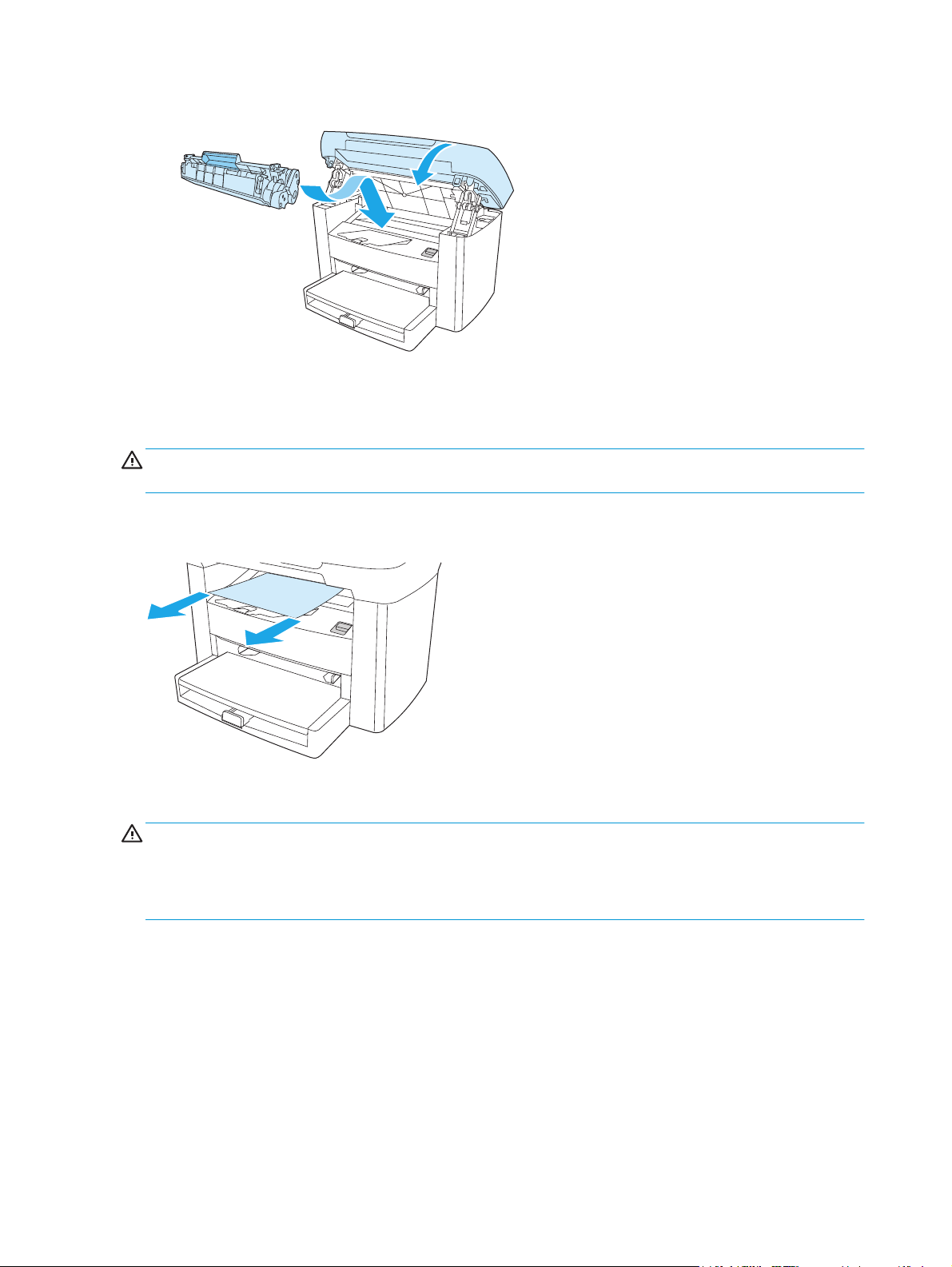
4. Sätt tillbaka tonerkassetten och stäng tonerkassettluckan.
5. Stäng fack 1.
Utmatningsfack
VIKTIGT: Använd inte vassa föremål, t.ex. pincett eller vass tång, för att åtgärda papperstrassel. Skada
som uppstår p.g.a. användning av vassa föremål täcks inte av garantin.
Fatta tag i sidan av det pappersark som är mest synligt (kan också vara i mitten) med båda händerna och dra
sedan försiktigt ut det ur enheten.
Området vid bläckpatronen
VIKTIGT: Använd inte vassa föremål, t.ex. pincett eller vass tång, för att åtgärda papperstrassel. Skada
som uppstår p.g.a. användning av vassa föremål täcks inte av garantin.
När du tar bort material som fastnat drar du det rakt ut från enheten. Om du drar ut fastnat material i en
vinkel kan det skada enheten.
1. Öppna tonerkassettluckan och ta bort tonerkassetten.
76 Kapitel 9 Problemlösning SVWW
Page 89

VIKTIGT: För att tonerkassetten inte ska skadas måste den skyddas från direkt ljus.
2. Fatta tag i sidan av det pappersark som är mest synligt (kan också vara i mitten) med båda händerna
och dra sedan försiktigt ut det ur enheten.
3. Sätt tillbaka tonerkassetten och stäng tonerkassettluckan.
SVWW Åtgärda papper som fastnat 77
Page 90

Meddelanden på kontrollpanelen
De flesta meddelandena på kontrollpanelen är avsedda att hjälpa användaren med en viss uppgift.
Meddelandena innehåller den aktuella operationens status och eventuellt sidräkning på den andra raden. När
enheten tar emot data eller skanningskommandon visas det på kontrollpanelen. Dessutom visas varningar
och felmeddelanden om det har uppstått situationer som måste åtgärdas.
Varningsmeddelanden
Ibland visas varningsmeddelanden. Då kan användaren behöva bekräfta meddelandet och fortsätta genom
att trycka på Meny/Enter eller avbryta den pågående åtgärden genom att trycka på Avbryt. När vissa
varningar visas slutförs inte utskriften eller också blir kvaliteten dålig. Om ett meddelande gäller utskrift och
funktionen för automatisk fortsättning är aktiv, gör enheten ett försök att fortsätta utskriften automatiskt
om användaren inte bekräftar meddelandet inom tio sekunder.
Tabell med varningsmeddelanden
Meddelande på kontrollpanelen Beskrivning Rekommenderad åtgärd
Enhetsfel Tryck [OK] Ett internt kommunikationsfel har uppstått i
enheten.
Inst. rensade Enheten har nollställt jobbinställningarna. Ange jobbinställningarna igen.
Sida för komplex Tryck [OK] Det gick inte att skriva ut sidan på grund av att
Trassel, rensa pappersbana Enheten har upptäckt ett trassel i
Trassel i pappersbana
växlar med
Öppna luckan och åtgärda trasslet
den är för komplicerad.
inmatningsfacken.
Enheten har upptäckt ett trassel i
pappersbanan.
Det här är enbart ett varningsmeddelande.
Utskriftsresultatet kan påverkas.
Tryck på Meny/Enter om du vill ta bort
meddelandet.
Låt enheten slutföra operationen eller avbryt
genom att trycka på Avbryt.
Åtgärda trasslet i det område som visas på
enhetens kontrollpanel och följ sedan
anvisningarna på kontrollpanelen. Mer
information finns i
på sidan 74.
Åtgärda trasslet i det område som visas på
enhetens kontrollpanel och följ sedan
anvisningarna på kontrollpanelen. Mer
information finns i
på sidan 74.
Åtgärda papper som fastnat
Åtgärda papper som fastnat
Kritiska felmeddelanden
Kritiska felmeddelanden anger någon typ av svårartat problem. Att starta om enheten kan lösa problemet.
Om ett kritiskt fel består kan enheten behöva service.
78 Kapitel 9 Problemlösning SVWW
Page 91

Tabell över kritiska felmeddelanden
Meddelande på kontrollpanelen Beskrivning Rekommenderad åtgärd
50.1 Fixeringsfel, stäng av och slå sedan på Enheten har upptäckt ett internt fel i
maskinvaran.
50.2 Fixeringsfel, stäng av och slå sedan på Enheten har upptäckt ett internt fel i
maskinvaran.
50.3 Fixeringsfel, stäng av och slå sedan på Enheten har upptäckt ett internt fel i
maskinvaran.
1. Stäng av strömmen med strömbrytaren
och vänta minst 30 sekunder.
2. Om ett överspänningsskydd används tar
du bort det. Anslut enheten direkt till
vägguttaget.
3. Slå på strömmen och vänta medan
enheten initieras.
Om felet kvarstår kontaktar du HP:s
kundtjänst. Se den supportbroschyr som
medföljde enheten.
Stäng av strömmen med strömbrytaren, vänta i
minst 30 sekunder, slå sedan på enheten igen
och vänta medan den startar.
Om ett överspänningsskydd används tar du
bort det. Anslut enheten direkt till vägguttaget.
Använd strömbrytaren till att slå på enheten.
Om felet kvarstår kontaktar du HP:s
kundtjänst. Se den supportbroschyr som
medföljde enheten.
Stäng av strömmen med strömbrytaren, vänta i
minst 30 sekunder, slå sedan på enheten igen
och vänta medan den startar.
50.8 Fixeringsfel, stäng av och slå sedan på Enheten har upptäckt ett internt fel i
maskinvaran.
50.9 Fixeringsfel, stäng av och slå sedan på Enheten har upptäckt ett internt fel i
maskinvaran.
Om ett överspänningsskydd används tar du
bort det. Anslut enheten direkt till vägguttaget.
Använd strömbrytaren till att slå på enheten.
Om felet kvarstår kontaktar du HP:s
kundtjänst. Se den supportbroschyr som
medföljde enheten.
Stäng av strömmen med strömbrytaren, vänta i
minst 30 sekunder, slå sedan på enheten igen
och vänta medan den startar.
Om ett överspänningsskydd används tar du
bort det. Anslut enheten direkt till vägguttaget.
Använd strömbrytaren till att slå på enheten.
Om felet kvarstår kontaktar du HP:s
kundtjänst. Se den supportbroschyr som
medföljde enheten.
Stäng av strömmen med strömbrytaren, vänta i
minst 30 sekunder, slå sedan på enheten igen
och vänta medan den startar.
Om ett överspänningsskydd används tar du
bort det. Anslut enheten direkt till vägguttaget.
Använd strömbrytaren till att slå på enheten.
Om felet kvarstår kontaktar du HP:s
kundtjänst. Se den supportbroschyr som
medföljde enheten.
SVWW Meddelanden på kontrollpanelen 79
Page 92
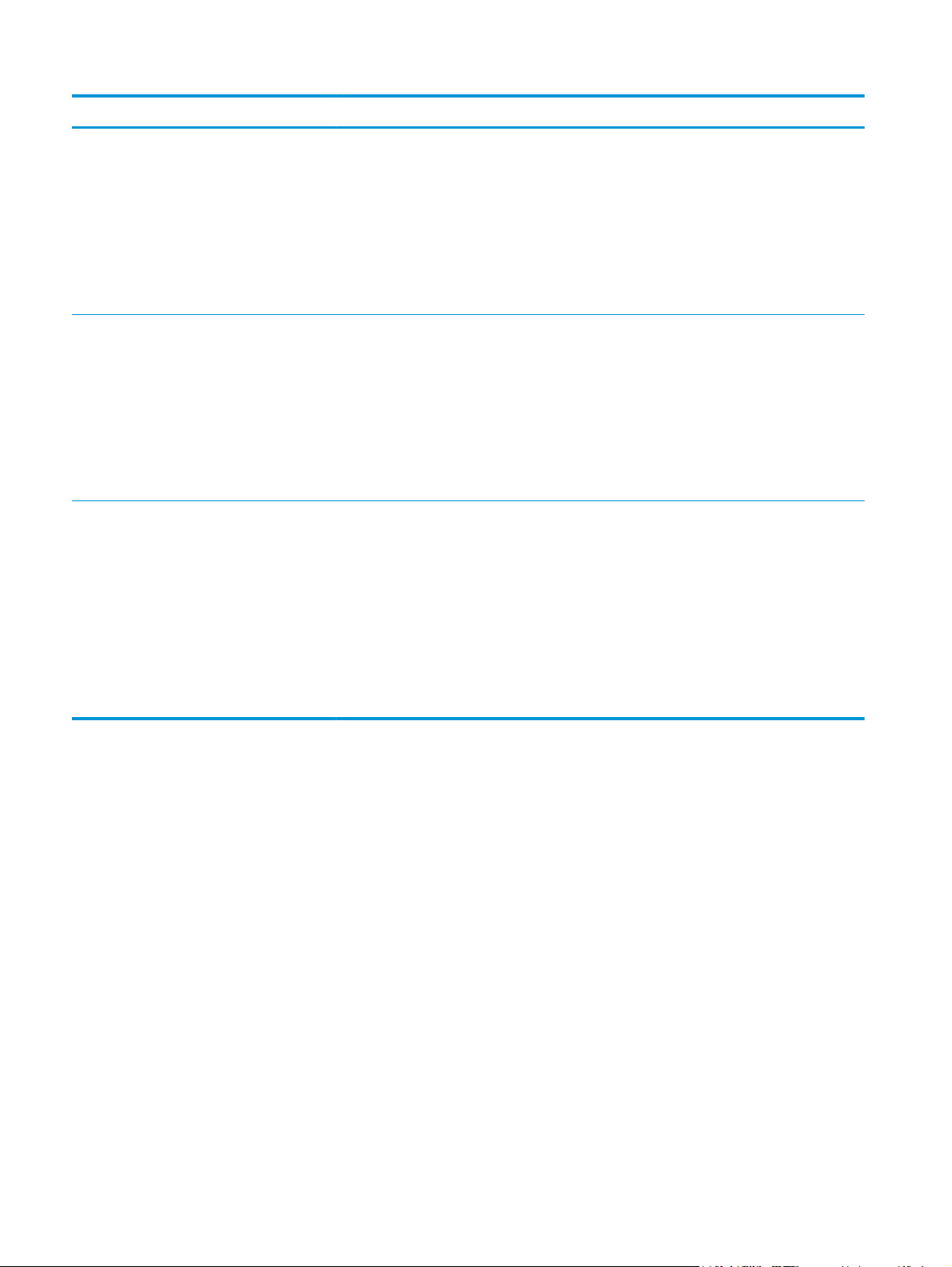
Meddelande på kontrollpanelen Beskrivning Rekommenderad åtgärd
52 Skannerfel, stäng av och slå sedan på Enheten har upptäckt ett skannerfel. Stäng av strömmen med strömbrytaren, vänta i
54.1C Fel, stäng av och slå sedan på Enheten har upptäckt ett internt fel i
maskinvaran.
Kommunikationsfel med motorn Enheten har upptäckt ett internt fel i
maskinvaran.
minst 30 sekunder, slå sedan på enheten igen
och vänta medan den startar.
Om ett överspänningsskydd används tar du
bort det. Anslut enheten direkt till vägguttaget.
Använd strömbrytaren till att slå på enheten.
Om felet kvarstår kontaktar du HP:s
kundtjänst. Se den supportbroschyr som
medföljde enheten.
Stäng av strömmen med strömbrytaren, vänta i
minst 30 sekunder, slå sedan på enheten igen
och vänta medan den startar.
Om ett överspänningsskydd används tar du
bort det. Anslut enheten direkt till vägguttaget.
Använd strömbrytaren till att slå på enheten.
Om felet kvarstår kontaktar du HP:s
kundtjänst. Se den supportbroschyr som
medföljde enheten.
1. Stäng av strömmen med strömbrytaren
och vänta minst 30 sekunder.
2. Om ett överspänningsskydd används tar
du bort det. Anslut enheten direkt till
vägguttaget.
3. Slå på strömmen och vänta medan
enheten initieras.
Om felet kvarstår kontaktar du HP:s
kundtjänst. Se den supportbroschyr som
medföljde enheten.
80 Kapitel 9 Problemlösning SVWW
Page 93

Utskriftsproblem
Problem med utskriftskvaliteten
Ibland uppstår det problem med utskriftskvaliteten. Med hjälp av informationen i avsnitten nedan kan du
identifiera och lösa problemen.
OBS! Information om kopieringsproblem finns i
Förbättra utskriftskvaliteten
Förhindra problem med utskriftskvaliteten med hjälp av kvalitetsinställningarna.
Inställningar för utskriftskvalitet
Inställningarna för utskriftskvalitet påverkar hur ljus eller mörk utskriften blir och hur grafiken skrivs ut. Du
kan också optimera utskriftskvaliteten för olika typer av utskriftsmaterial med hjälp av inställningarna för
utskriftskvalitet.
Du kan ändra inställningarna i egenskaper för enheten så att de passar den typ av utskrifter du gör. Följande
inställningsalternativ kan finnas, beroende på vilken skrivardrivrutin du använder:
●
600 dpi
●
FastRes 1200: Resultat blir detsamma som med standardinställningen, men du kan ändra skalan.
OBS! När upplösningen ändras, ändras eventuellt också textens formatering.
Ändra inställningar för utskriftskvalitet tillfälligt
Om du bara vill ändra inställningarna för utskriftskvaliteten för det aktuella programmet öppnar du
Skrivarinställningar i programmet som du skriver ut från.
Kopieringsproblem på sidan 89.
Ändra utskriftskvalitet för alla kommande utskrifter
OBS! Mer information om Macintosh finns i
Windows 2000:
1. Klicka på Start i Windows aktivitetsfält, välj Inställningar och klicka sedan på Skrivare.
2. Högerklicka på enhetens ikon.
3. Klicka på Egenskaper (i Windows 2000 kan du också klicka på Utskriftsinställningar).
4. Ändra inställningarna och klicka på OK.
För Windows XP:
1. Klicka på Start i Windows aktivitetsfält och välj Skrivare och fax.
2. Högerklicka på enhetens ikon.
3. Klicka på Egenskaper eller på Utskriftsinställningar.
4. Ändra inställningarna och klicka på OK.
Ändra skrivardrivrutinens inställningar på sidan 9.
SVWW Utskriftsproblem 81
Page 94

Identifiera och korrigera fel på utskrifter
Lös problem med utskriftskvaliteten med hjälp av kontrollistan och tabellerna i det här avsnittet.
Kontrollista för utskriftskvalitet
Du kan lösa allmänna problem med utskriftskvaliteten med hjälp av följande kontrollista:
1. Kontrollera att papperet eller materialet som du använder uppfyller HP:s specifikationer. Mer
information finns i
2. Om du använder specialmaterial för utskrift, till exempel etiketter, OH-film, bestruket papper eller
brevpapper, ser du till att du skriver ut enligt rätt typ. Mer information finns i
på sidan 26.
Materialspecifikationer på sidan 13. Generellt ger jämnare papper bättre resultat.
Kontrollera utskrifter
3. Skriv en konfigurationsrapport från enhetens kontrollpanel. Mer information finns i
på sidan 64.
●
Om sidan inte skrivs ut korrekt gäller problemet maskinvaran. Kontakta HP:s kundtjänst. Se den
supportbroschyr som medföljde enheten.
4. Skriv ut en demosida från enhetens kontrollpanel. Om sidan skrivs ut ligger problemet i
skrivardrivrutinen.
●
Använd guiden Lägg till skrivare i dialogrutan Skrivare (eller Skrivare och fax i Windows XP) och
installera rätt drivrutin.
5. Prova att skriva ut från ett annat program. Om sidan skrivs ut på rätt sätt ligger problemet i det
program som du använde för att skriva ut.
6. Starta om datorn och enheten, och försök att skriva ut igen. Om problemet kvarstår finns mer
information i
Allmänna problem med utskriftskvaliteten på sidan 82.
Allmänna problem med utskriftskvaliteten
Exemplen nedan är utskrivna med kortsidan först i formatet Letter. De här exemplen visar problem som kan
påverka de sidor du skriver ut. I följande avsnitt beskrivs de vanligaste utskriftsproblemen och hur du löser
dem.
Problem Orsak Åtgärd
Informationssidor
Utskriften är ljus eller blekt.
Utskriftsmaterialet uppfyller inte
HP:s specifikationer.
Tonerkassetten håller kanske på att ta
slut.
Om hela sidan är ljus kan utskriftstätheten
vara för ljus eller så är ekonomiläget
aktiverat.
Använd material som uppfyller
HP:s specifikationer. Mer information finns
Materialspecifikationer på sidan 13.
i
Byt ut tonerkassetten. Mer information
Byta ut tonerkassetten på sidan 69.
finns i
Om tonerkassetten håller på att ta slut
eller är helt tom kontrollerar du
tonervalsen och ser så att den inte
skadats. Om den skadats, byter du ut
tonerkassetten.
Ändra utskriftstätheten och stäng av
EconoMode i enhetens egenskaper.
82 Kapitel 9 Problemlösning SVWW
Page 95

Problem Orsak Åtgärd
Tonerfläckar på papperet.
Delar av tecken saknas.
Utskriftsmaterialet uppfyller inte
HP:s specifikationer.
Pappersbanan kanske behöver rengöras. Rensa pappersbanan. Mer information
Ett enda papper kan vara defekt. Försök skriva ut dokumentet igen.
Papperets fuktinnehåll är ojämnt, eller
också har papperet fuktfläckar på ytan.
Papperspartiet har defekter.
Tillverkningsprocessen kan leda till att
vissa partier av papperet stöter bort
tonern.
Det kan vara fel på tonerkassetten. Byt ut tonerkassetten. Mer information
Använd material som uppfyller
HP:s specifikationer. Mer information finns
Materialspecifikationer på sidan 13.
i
Så här rengör du pappersbanan
finns i
på sidan 68.
Prova med en annan papperstyp, till
exempel papper av hög kvalitet som är
avsett för laserskrivare. Mer information
Materialspecifikationer på sidan 13.
finns i
Prova med en annan papperstyp, till
exempel papper av hög kvalitet som är
avsett för laserskrivare. Mer information
Materialspecifikationer på sidan 13.
finns i
Byta ut tonerkassetten på sidan 69.
finns i
Om felet kvarstår kontaktar du HP:s
kundtjänst. Se den supportbroschyr som
medföljde enheten.
Lodräta streck eller band uppträder på
sidan.
Oacceptabel tonerskuggning i bakgrunden.
Tonerkassetten håller kanske på att ta slut
eller så är den defekt.
Utskriftsmaterialet uppfyller inte
HP:s specifikationer.
Prioritetsinmatningsfacket kan vara
felaktigt installerat.
Mycket torra förhållanden (låg
luftfuktighet) kan öka
bakgrundsskuggningen.
Tonerkassetten håller kanske på att ta
slut.
Byt ut tonerkassetten. Mer information
Byta ut tonerkassetten på sidan 69.
finns i
Använd ett annat papper med en lättare
basvikt. Mer information finns i
Materialspecifikationer på sidan 13.
Kontrollera att prioritetsinmatningsfacket
sitter som det ska.
Kontrollera den miljö som enheten står i.
Byt ut tonerkassetten. Mer information
Byta ut tonerkassetten på sidan 69.
finns i
SVWW Utskriftsproblem 83
Page 96

Problem Orsak Åtgärd
Utskriften blir smetig av tonern.
Tonern smetas ut när den vidrörs.
Utskriftsmaterialet uppfyller inte
HP:s specifikationer.
Om det finns utsmetad toner på papperets
framkant är pappersledarna smutsiga eller
också finns det tonerrester i
pappersbanan.
Tonerkassetten håller kanske på att ta
slut.
Temperaturen i fixeringsenheten är
kanske för låg.
Enheten har inte ställts in för utskrifter på
den materialtyp som du använder.
Utskriftsmaterialet uppfyller inte
HP:s specifikationer.
Pappersbanan kanske behöver rengöras. Rengör enheten. Mer information finns i
Det kan vara fel på strömkällan. Anslut enheten direkt till vägguttaget i
Använd material som uppfyller
HP:s specifikationer. Mer information finns
Materialspecifikationer på sidan 13.
i
Rengör pappersledarna och
pappersbanan. Mer information finns i
här rengör du pappersbanan på sidan 68.
Byt ut tonerkassetten. Mer information
Byta ut tonerkassetten på sidan 69.
finns i
Kontrollera att rätt materialtyp är vald i
skrivardrivrutinen.
I skrivardrivrutinen väljer du fliken Papper
och ställer in Typ på så sätt att den
matchar papperstypen som du skriver ut
på. Utskriftshastigheten kan bli lägre om
du använder tyngre papper.
Använd material som uppfyller
HP:s specifikationer. Mer information finns
Materialspecifikationer på sidan 13.
i
Rengöra enheten på sidan 67.
stället för en grenkontakt.
Så
Märken återkommer med jämna
mellanrum på sidan.
Den utskrivna sidan innehåller
missformade tecken.
Tonerkassetten håller kanske på att ta
slut.
Enheten har inte ställts in för utskrifter på
den materialtyp som du använder.
De inre delarna kan ha fått toner på sig. Problemet försvinner troligtvis efter några
Pappersbanan kanske behöver rengöras. Rengör enheten. Mer information finns i
Tonerkassetten kan vara skadad. Om ett märke återkommer på samma
Utskriftsmaterialet uppfyller inte
HP:s specifikationer.
Om tecknen är felaktigt utformade och ser
vågiga ut kan laserskannern behöva
service.
Byt ut tonerkassetten. Mer information
Byta ut tonerkassetten på sidan 69.
finns i
Kontrollera att rätt materialtyp är vald i
skrivardrivrutinen. Utskriftshastigheten
kan bli lägre om du använder tyngre
papper.
sidor.
Rengöra enheten på sidan 67.
ställe på sidorna måste du installera en ny
tonerkassett från HP. Mer information
Byta ut tonerkassetten på sidan 69.
finns i
Prova med en annan papperstyp, till
exempel papper av hög kvalitet som är
avsett för laserskrivare. Mer information
finns i
Materialspecifikationer på sidan 13.
Kontrollera om problemet också inträffar i
konfigurationsrapporten. Om det gör det
kontaktar du HP:s kundtjänst. Se den
supportbroschyr som medföljde enheten.
84 Kapitel 9 Problemlösning SVWW
Page 97

Problem Orsak Åtgärd
Den utskrivna sidan är böjd eller vågig.
Text och bilder är skeva.
Enheten har inte ställts in för utskrifter på
den materialtyp som du använder.
Utskriftsmaterialet kan ha legat för länge i
inmatningsfacket.
Utskriftsmaterialet böjs i pappersbanan. Använd inställningen Mindre buktning.
Utskriftsmaterialet uppfyller inte
HP:s specifikationer.
Såväl hög temperatur som luftfuktighet
kan göra att papperet buktar sig.
Utskriftsmaterialet kan ha lagts i på fel
sätt eller så är inmatningsfacket alldeles
för fullt.
Utskriftsmaterialet uppfyller inte
HP:s specifikationer.
Kontrollera att rätt materialtyp är vald i
skrivardrivrutinen.
Om problemet kvarstår väljer du en
materialtyp som använder en lägre
fixeringstemperatur, t.ex. OH-film eller
lätta material.
Vänd på pappershögen i facket. Prova
också att rotera utskriftsmaterialet 180° i
inmatningsfacket.
Mer information finns i
pappersbuktning på sidan 97.
Prova med en annan papperstyp, till
exempel papper av hög kvalitet som är
avsett för laserskrivare. Mer information
Materialspecifikationer på sidan 13.
finns i
Kontrollera den miljö som enheten står i.
Kontrollera att materialet har placerats på
rätt sätt och att pappersledarna inte ligger
för löst eller för hårt mot pappersbunten.
Mer information finns i
på sidan 24.
Prova med en annan papperstyp, till
exempel papper av hög kvalitet som är
avsett för laserskrivare. Mer information
Materialspecifikationer på sidan 13.
finns i
Minska
Fylla på material
Den utskrivna sidan är skrynklig eller har
veck.
Utskriftsmaterialet kan ha lagts i på fel
sätt eller så är inmatningsfacket alldeles
för fullt.
Utskriftsmaterialet uppfyller inte
HP:s specifikationer.
Utskriftsmaterialet böjs i pappersbanan. Använd inställningen Mindre buktning.
Luftfickor inuti kuvert kan göra så att de
skrynklas.
Vänd på pappershögen i inmatningsfacket
eller prova att vända papperet i facket
180°.
Kontrollera att materialet har placerats på
rätt sätt och att pappersledarna inte ligger
för löst eller för hårt mot pappersbunten.
Mer information finns i
på sidan 24.
Prova med en annan papperstyp, till
exempel papper av hög kvalitet som är
avsett för laserskrivare. Mer information
Materialspecifikationer på sidan 13.
finns i
Mer information finns i
pappersbuktning på sidan 97.
Ta bort kuvertet, släta ut det och försök
att skriva ut igen.
Fylla på material
Minska
SVWW Utskriftsproblem 85
Page 98

Problem Orsak Åtgärd
Toner förekommer runt de utskrivna
tecknen.
En bild överst på sidan (i svart) upprepas
längre ned på sidan (i ett grått fält).
Utskriftsmaterialet har kanske fyllts på
fel.
Om stora mängder toner har fläckat
tecknens konturer kan papperet ha hög
motståndsförmåga.
Inställningar i programvaran kan påverka
utskriften.
Ordningen som bilderna skrivs ut i kan
påverka utskriften.
En strömökning kan ha påverkat enheten. Om defekten uppstår längre fram i en
Vänd på pappershögen i facket.
Prova med en annan papperstyp, till
exempel papper av hög kvalitet som är
avsett för laserskrivare. Mer information
Materialspecifikationer på sidan 13.
finns i
Ändra svärtan i fältet som den upprepade
bilden förekommer i från programmet i
datorn.
Från datorns program vänder du hela
sidan 180° så att den ljusare bilden skrivs
ut först.
Ändra den ordning som bilderna skrivs ut i.
Lägg till exempel den ljusare bilden överst
på sidan och den mörkare längre ner.
utskrift, kan du stänga av enheten i tio
minuter och sedan sätta på den igen så att
utskriften startas om.
Materialhanteringsproblem
Läs informationen i det här avsnittet när pappershanteringsproblem uppstår.
Riktlinjer för utskriftsmaterial
●
Resultatet blir bäst om du använder papper av god kvalitet utan revor, spår, fläckar, lösa partiklar,
damm, veck, böjda kanter och häftklamrar.
●
För bästa utskriftskvalitet bör du använda slätt papper. I allmänhet gäller att ju slätare ett papper är,
desto bättre blir resultatet. Mer information finns i
●
Om du inte är säker på papperstypen (till exempel finpapper eller återvinningspapper) kan du titta på
etiketten på papperskartongen.
●
Använd inte utskriftsmaterial som enbart är avsett för bläckstråleskrivare. Använd utskriftsmaterial
som är avsett för laserskrivare.
●
Använd inte brevpapper som är tryckt med lågtemperatursbläck, som till exempel används på vissa
typer av termografpapper.
●
Använd inte brevpapper som är upphöjt eller präglat.
●
Tonern fixeras på papperet med hjälp av värme och tryck. Kontrollera att färgat papper eller förtryckta
blanketter har bläck som klarar fixeringstemperaturen (200 °C i 0,1 sekunder).
Materialspecifikationer på sidan 13.
86 Kapitel 9 Problemlösning SVWW
Page 99
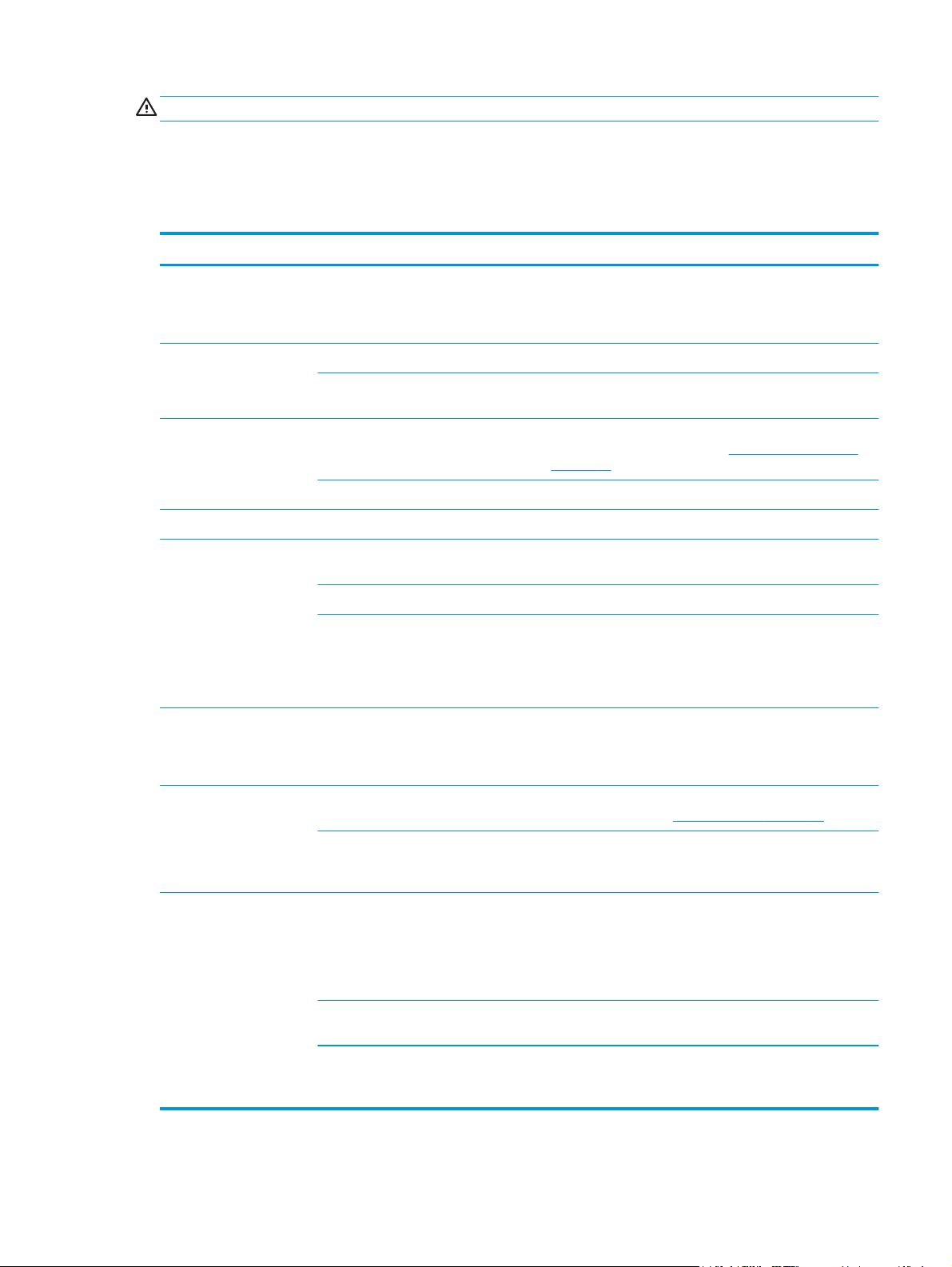
VIKTIGT: Om du inte följer riktlinjerna kan det leda till papperstrassel eller att enheten skadas.
Lösa problem med utskriftsmaterial
Följande fel på utskriftsmaterialet kan orsaka en ojämn utskriftskvalitet, trassel och till och med skada
enheten.
Problem Orsak Åtgärd
Undermålig
utskriftskvalitet eller
tonerfixering
Ofullständiga tecken,
trassel eller buktning
Svår böjning Papperet är för fuktigt, har fel
Trassel, skador på enheten Papperet är skuret eller perforerat. Använd inte papper som har hål eller perforeringar.
Problem med inmatning Papperet har ojämna kanter. Använd papper av hög kvalitet som är avsett för
Utskriften blir skev (krokig) Pappersledarna kan vara felaktigt
Papperet är för fuktigt, för grovt, för
tjockt eller glättat, eller också är det
graverat eller från ett defekt
pappersparti.
Papperet har inte förvarats på rätt sätt. Förvara papperet plant i den fukttäta förpackningen.
Papperet har förskjutits från en sida till
en annan.
fiberriktning eller har en kortfibrig
konstruktion.
Papperet skiftar från sida till sida. Vänd på papperet.
Papperet skiftar från sida till sida. Vänd på papperet.
Papperet är för fuktigt, för grovt, för
tjockt eller glättat, har fel fiberriktning,
kortfibrig konstruktion eller också är det
graverat eller från ett defekt
pappersparti.
inställda.
Prova med en annan papperstyp, mellan 100 och 250
Sheffield, med 4 och 6 % fuktinnehåll.
Vänd på papperet.
Använd långfibrigt papper eller använd inställningen Mindre
buktning. Mer information finns i
på sidan 97.
laserskrivare.
Försök med en annan typ av papper, mellan 100 och 250
Sheffield, 4 till 6 % fuktinnehåll, eller använd långfibrigt
papper.
Ta bort allt material från inmatningsfacket, rätta till
pappersbunten och placera materialet i inmatningsfacket
igen. Justera pappersledarna efter papperets längd och
bredd och försök skriva ut igen.
Minska pappersbuktning
Flera ark matas samtidigt. Facket är för fullt. Ta bort en del av utskriftsmaterialet från inmatningsfacket.
Utskriftsmaterialet är skrynkligt, vikt
eller skadat.
Enheten tar inte material
från inmatningsfacket.
Enheten kan vara i manuellt
matningsläge.
Inmatningsvalsen är smutsig eller
skadad.
Papperslängdkontrollen i fack 1 har en
längd som är längre än storleken på
utskriftsmaterialet.
Mer information finns i
Kontrollera att utskriftsmaterialet inte är skrynkligt, vikt
eller skadat. Försök med utskriftsmaterial från en annan
förpackning.
●
Om Manuell matning visas på kontrollpanelens
teckenfönster trycker du på Meny/Enter för att skriva
ut.
●
Kontrollera att enheten inte är i manuellt matningsläge
och försök skriva ut igen.
Kontakta HP:s kundtjänst. Se den supportbroschyr som
medföljde enheten.
Justera kontrollen till rätt längd.
Fylla på material på sidan 24.
SVWW Utskriftsproblem 87
Page 100

Prestandaproblem
Använd tipsen i det här avsnittet om tomma sidor matas ut ur enheten eller om enheten inte skriver ut några
sidor alls.
Problem Orsak Åtgärd
Sidor skrivs ut men är
tomma.
Sidorna skrivs ut långsamt. Utskrift med visst utskriftsmaterial kan
Sidorna skrivs inte ut Det är möjligt att enheten inte tar
Förseglingstejpen sitter eventuellt kvar
på tonerkassetten.
Dokumentet innehåller eventuellt
tomma sidor.
Det kan vara fel på enheten. Kontrollera enheten genom att skriva ut en
göra processen långsam.
materialet på rätt sätt.
Materialet fastnar i enheten. Ta bort material som har fastnat. Mer information finns i
USB-kabeln kan vara defekt eller
felaktigt ansluten.
Andra enheter har anslutits till datorn. Eventuellt kan inte enheten dela USB-port med annan enhet.
Kontrollera att förseglingstejpen har tagits bort helt från
tonerkassetten.
Kontrollera vad som finns på alla sidor i det dokument som
du skriver ut.
konfigurationsrapport. Mer information finns i
Informationssidor på sidan 64.
Skriv ut på ett annat material.
Mer information finns i
på sidan 86.
Åtgärda papper som fastnat på sidan 74.
●
Dra ur USB-kabeln i bägge ändar och sätt tillbaka den
igen.
●
Försök skriva ut något som har skrivits ut tidigare.
●
Prova med en annan kabel.
Om du har anslutit en extern hårddisk eller en
omkopplingsdosa för nätverk till samma port som enheten,
störs eventuellt den här enheten av den andra. För att kunna
ansluta och använda enheten måste du då koppla bort den
andra enheten eller använda två USB-portar på datorn.
Materialhanteringsproblem
88 Kapitel 9 Problemlösning SVWW
